Hp PAVILION DM1-1102SA, PAVILION DM1-1102EA, PAVILION DM1-1110EA, PAVILION DM1-1101SA, PAVILION DM1-1110SA User Manual
...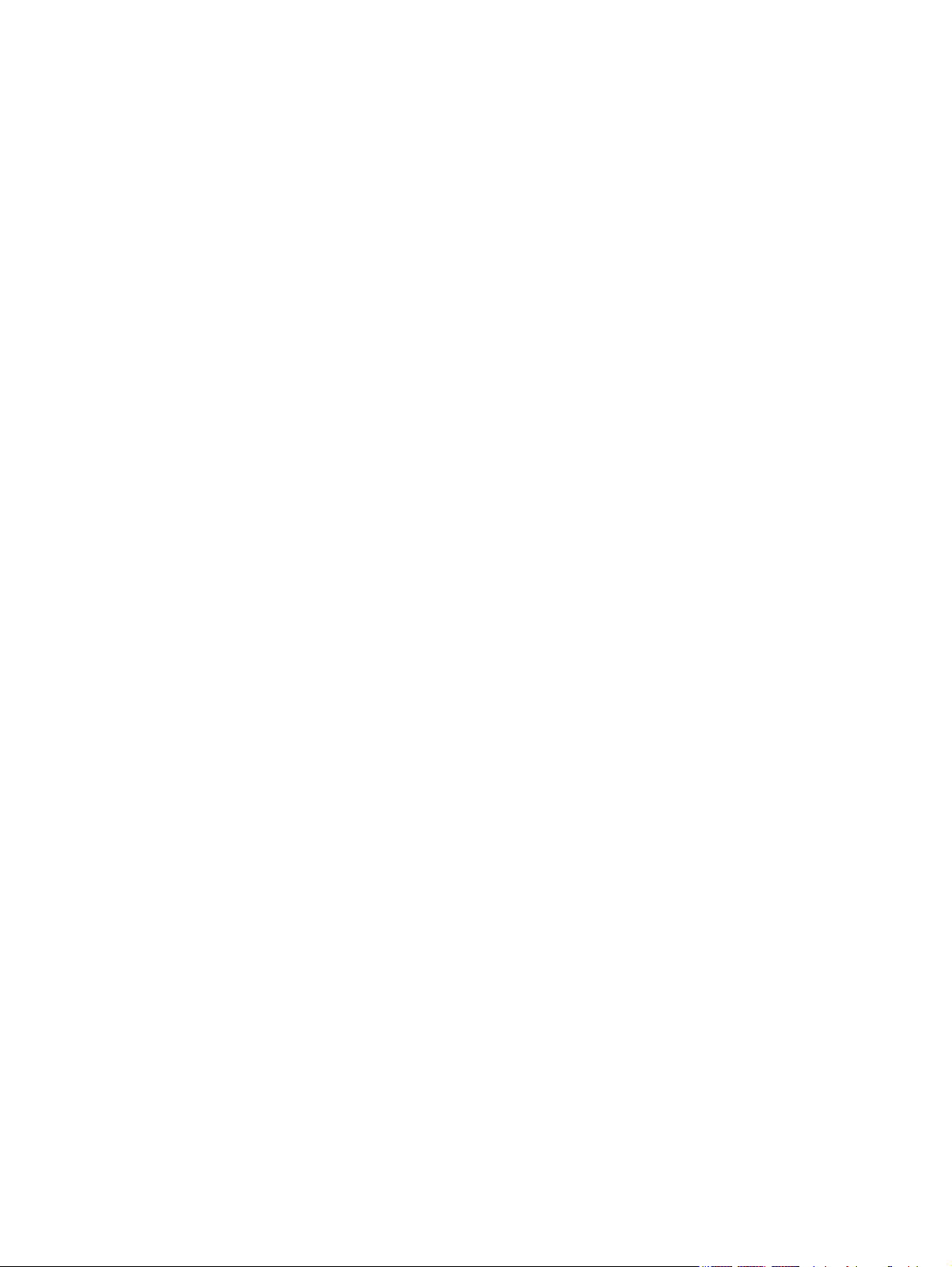
Ghidul pentru utilizatorul computerului portabil
HP
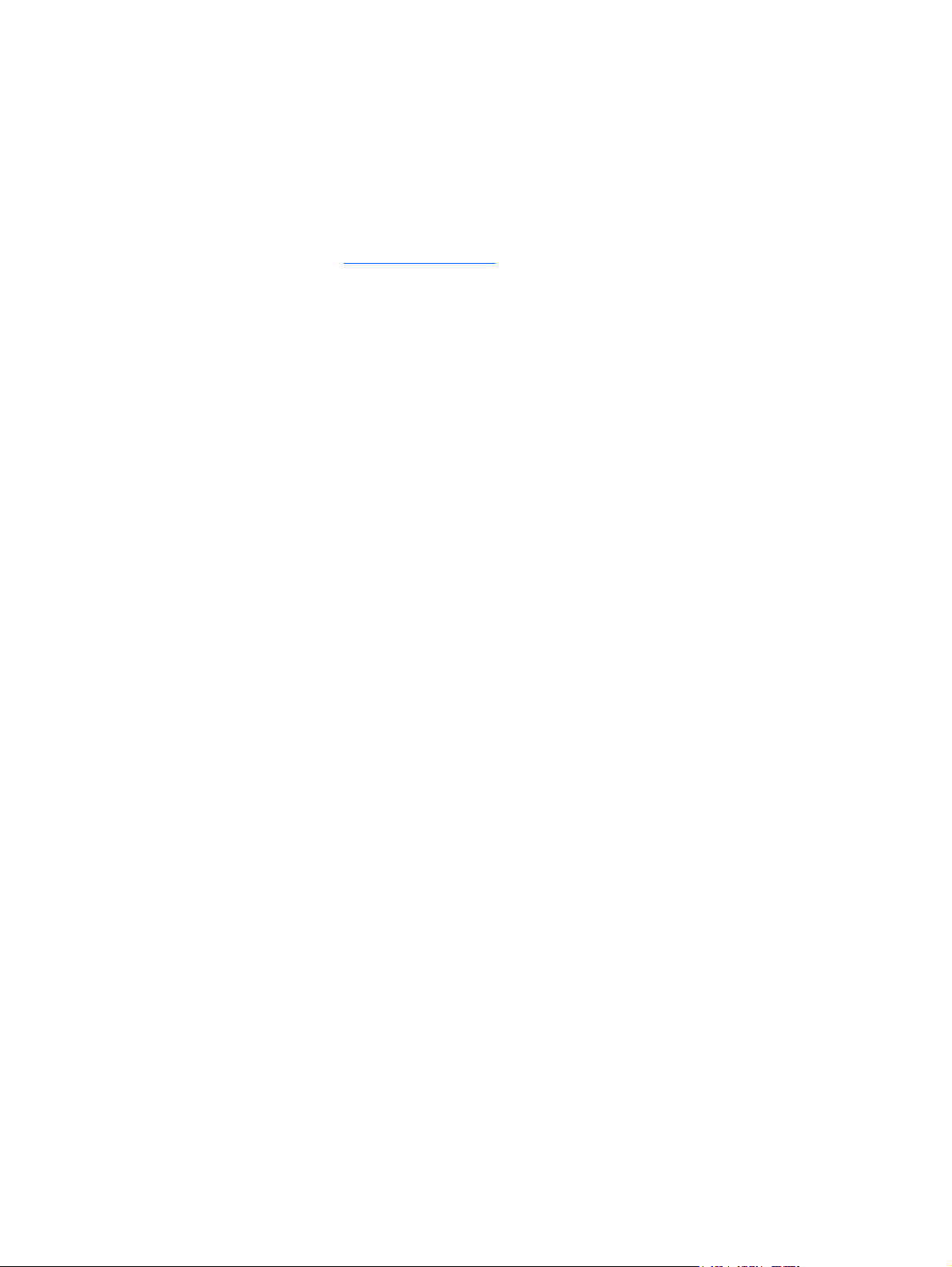
© Copyright 2009 Hewlett-Packard
Development Company, L.P.
Bluetooth este o marcă comercială deţinută
de proprietarul său şi folosită de HewlettPackard Company sub licenţă. Microsoft şi
Windows sunt mărci comerciale înregistrate
în S.U.A. ale Microsoft Corporation. Sigla SD
este o marcă comercială a proprietarului său.
Informaţiile cuprinse în acest document se
pot modifica fără preaviz. Singurele garanţii
pentru produsele şi serviciile HP sunt
specificate în declaraţiile exprese de
garanţie ce însoţesc respectivele produse şi
servicii. Nimic din conţinutul de faţă nu
trebuie interpretat ca reprezentând o
garanţie suplimentară. Compania HP nu va
fi răspunzătoare pentru erorile tehnice sau
editoriale sau pentru omisiunile din
documentaţia de faţă.
Ediţia a doua: Decembrie 2009
Prima ediţie: Septembrie 2009
Număr document: 586038-272
Notă despre produs
Acest ghid pentru utilizator descrie
caracteristicile comune pentru majoritatea
modelelor. Unele caracteristici pot să nu fie
disponibile pe computerul dumneavoastră.
Pentru a obţine cele mai recente informaţii
din Ghidul pentru utilizatorul computerului
portrabil HP, vizitaţi site-ul Web HP la
http://www.hp.com/support.
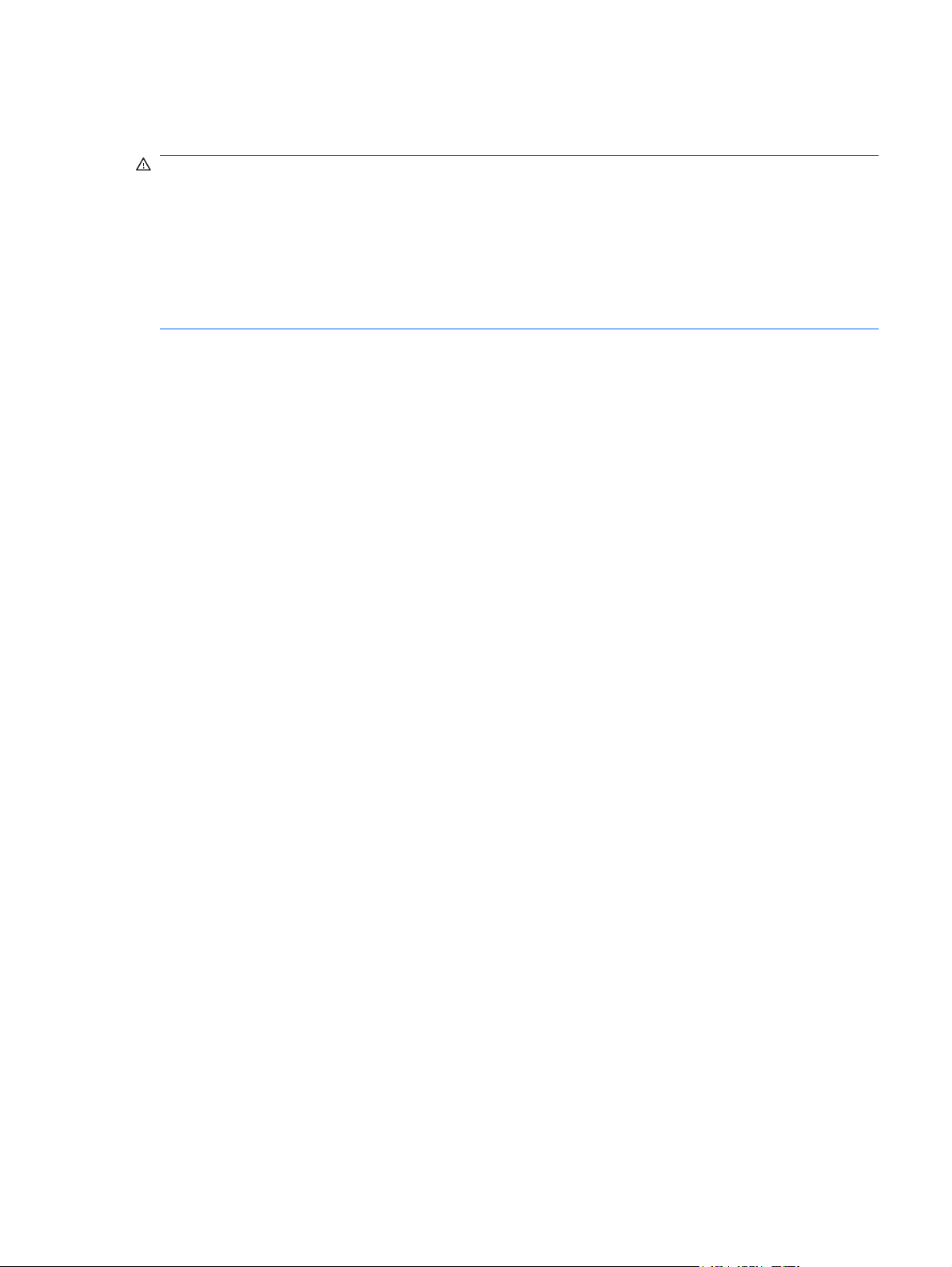
Notă de avertizare de siguranţă
AVERTISMENT! Pentru a reduce posibilitatea de vătămare prin arsuri sau posibilitatea de
supraîncălzire a computerului, nu plasaţi computerul direct pe genunchi sau nu obstrucţionaţi orificiile
de ventilaţie cu aer ale computerului. Utilizaţi computerul numai pe o suprafaţă tare şi plană. Nu permiteţi
blocarea fluxului de aer de către o altă suprafaţă tare, cum ar fi cea a unei imprimante opţionale alăturate
sau de către suprafeţe moi, cum ar fi cele ale pernelor, păturilor sau hainelor. De asemenea, în timpul
exploatării nu permiteţi ca adaptorul de c.a. să intre în contact cu pielea sau cu suprafeţe moi, cum ar
fi cele ale pernelor, păturilor sau hainelor. Computerul şi adaptorul de c.a. respectă limitele de
temperatură pentru suprafeţele accesibile utilizatorului, definite de standardul internaţional pentru
siguranţa echipamentelor din tehnologia informaţiilor (IEC 60950).
iii
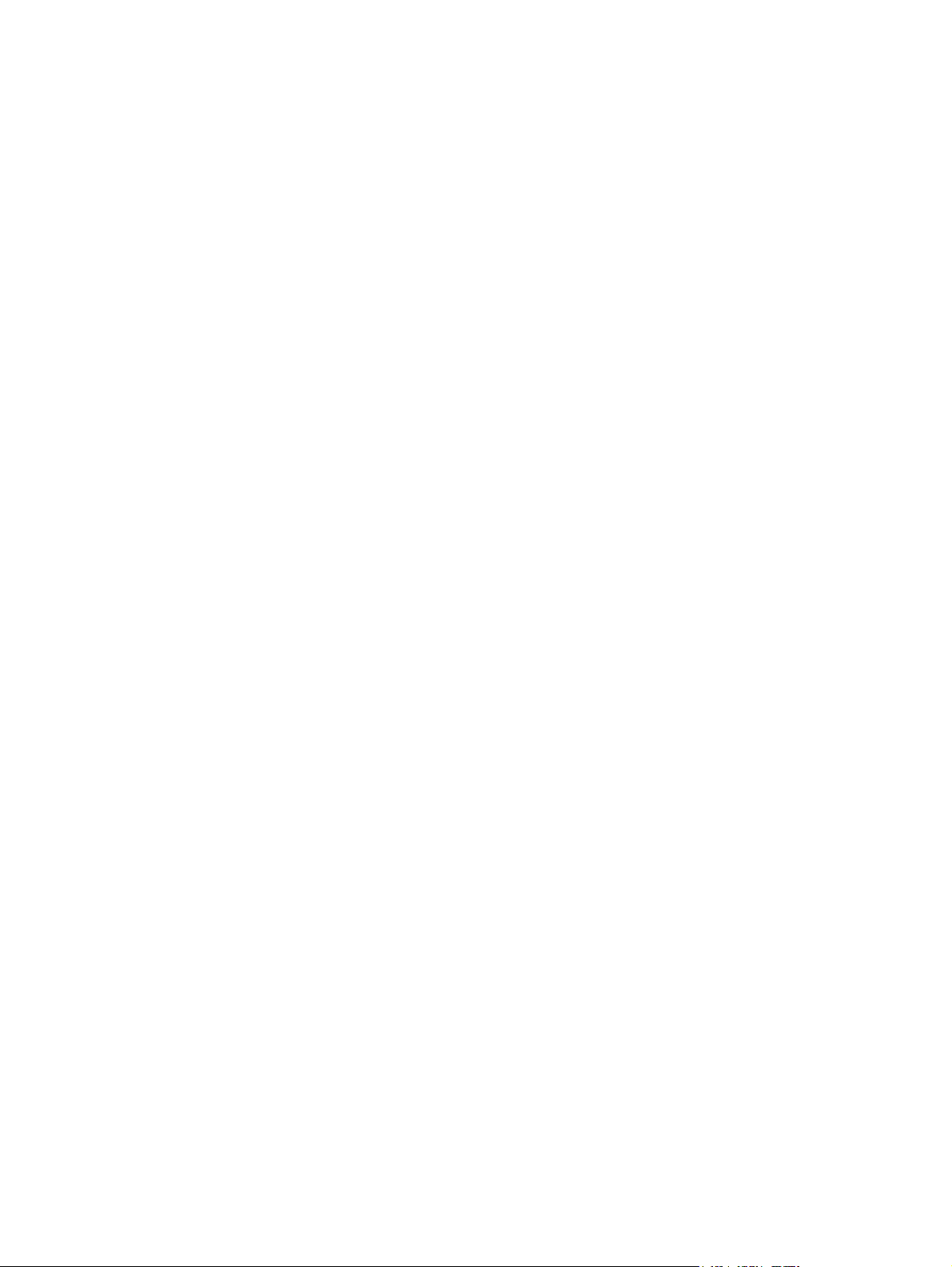
iv Notă de avertizare de siguranţă
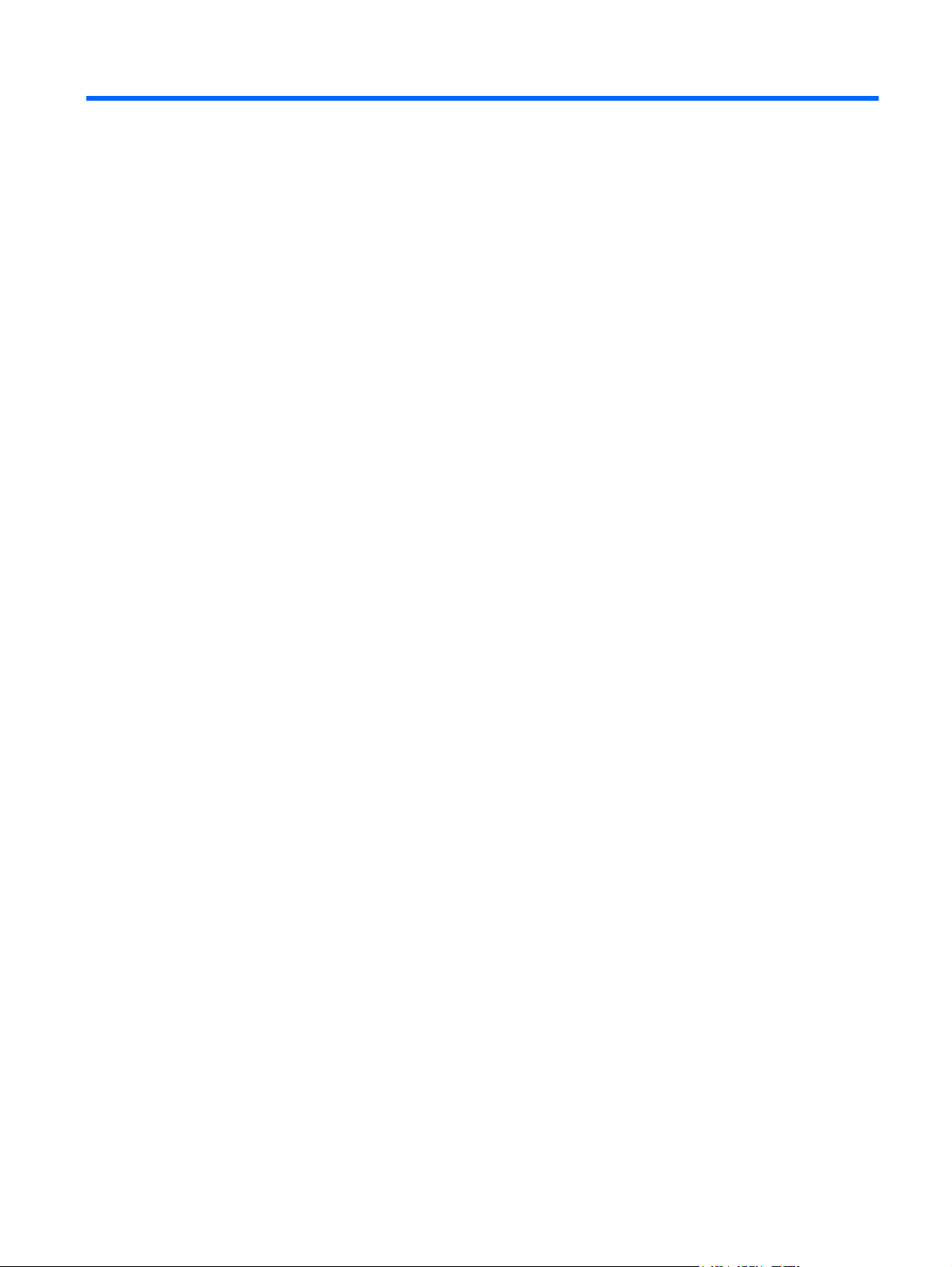
Cuprins
1 Utilizarea HP QuickWeb (numai la unele modele)
Pornirea HP QuickWeb ........................................................................................................................ 2
Dezactivarea şi activarea HP QuickWeb .............................................................................................. 2
2 Caracteristici hardware
Identificarea hardware-ului ................................................................................................................... 3
Componentele din partea de sus ......................................................................................... 4
Zonă de atingere ................................................................................................. 4
Indicatoare luminoase ......................................................................................... 5
Butoane ............................................................................................................... 6
Taste ................................................................................................................... 7
Componentele din faţă ......................................................................................................... 8
Componentele din partea dreaptă ....................................................................................... 9
Componentele din partea stângă ....................................................................................... 10
Componente ale ecranului ................................................................................................. 11
Componentele de jos ......................................................................................................... 12
Antene fără fir .................................................................................................................... 13
Componente hardware suplimentare ................................................................................. 14
Identificarea etichetelor ...................................................................................................................... 15
3 Reţea locală şi reţea fără fir
Utilizarea dispozitivelor fără fir ........................................................................................................... 16
Identificarea pictogramelor de stare a reţelei prin cablu şi a reţelei fără fir ....................... 17
Utilizarea comenzilor fără fir .............................................................................................. 17
Utilizarea butonului pentru comunicaţii fără fir ................................................................... 18
Utilizarea software-ului Software Wireless Assistant (Asistent fără fir) (numai la unele
modele) .............................................................................................................................. 18
Folosirea HP Connection Manager (Managerului de conexiune HP) (numai la unele
modele) .............................................................................................................................. 19
Utilizarea comenzilor din sistemul de operare ................................................................... 19
Utilizarea unei reţele WLAN ............................................................................................................... 20
Configurarea unei reţele WLAN ......................................................................................... 20
Protejarea reţelei WLAN .................................................................................................... 21
Conectarea la o reţea WLAN ............................................................................................. 22
v
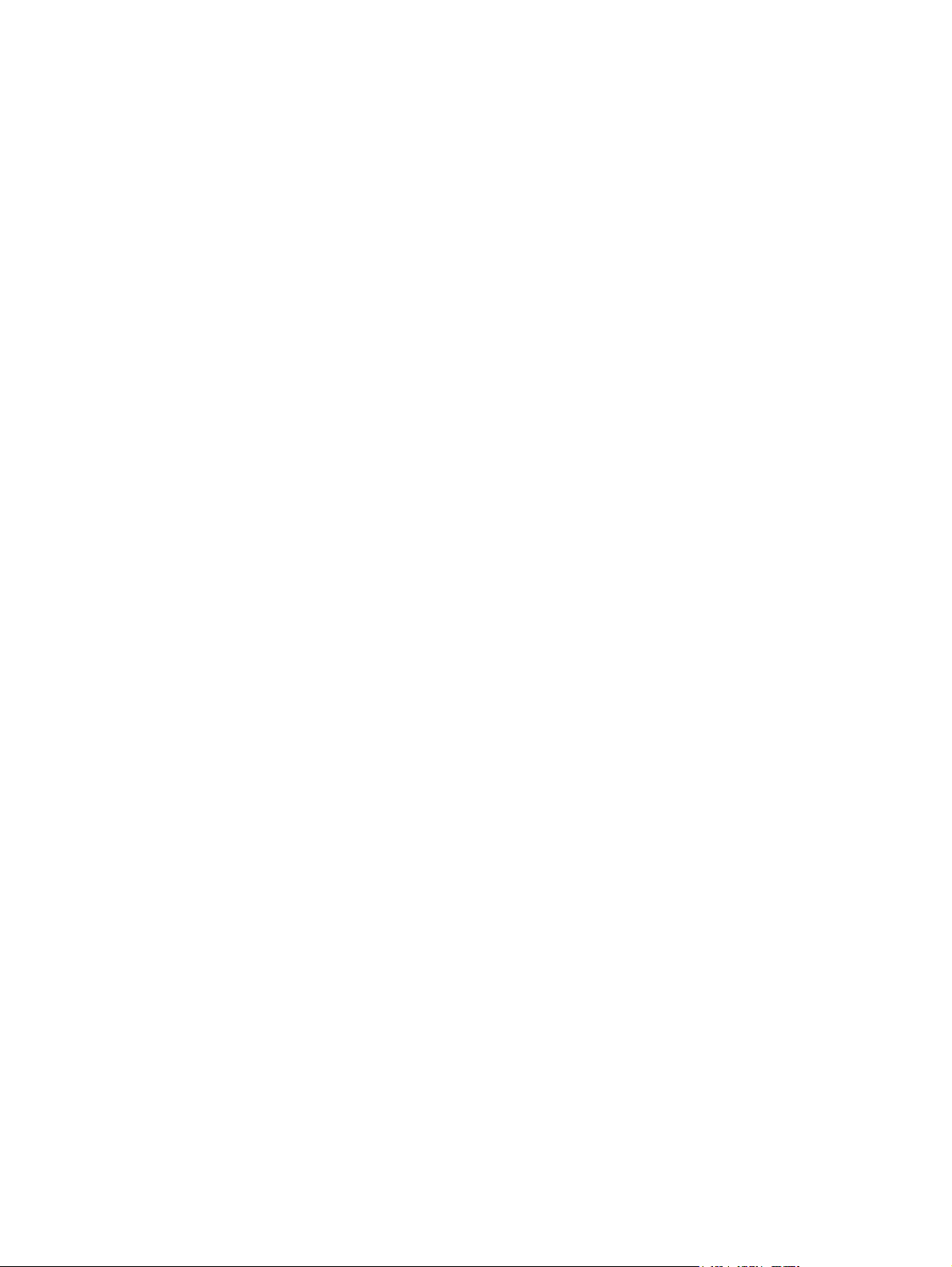
Folosirea HP Mobile Broadband (Bandă largă mobilă HP) (numai la unele modele) ........................ 23
Utilizarea dispozitivelor fără fir ........................................................................................................... 26
Depanarea problemelor de conexiune fără fir .................................................................................... 27
Conectarea la o reţea locală (LAN) .................................................................................................... 30
4 Multimedia
Caracteristici multimedia .................................................................................................................... 31
Software multimedia ........................................................................................................................... 35
Audio .................................................................................................................................................. 36
Video .................................................................................................................................................. 37
Cameră web ....................................................................................................................................... 40
Roaming în altă reţea ........................................................................................................ 22
Introducerea unui SIM ....................................................................................................... 24
Scoaterea unui SIM ........................................................................................................... 25
Bluetooth şi ICS (Internet Connection Sharing - Partajarea conexiunilor de Internet) ....... 26
Imposibil de conectat la o reţea WLAN .............................................................................. 27
Nu se poate conecta la o reţea WLAN preferată ............................................................... 28
Pictograma de reţea pentru WLAN nu este afişată ........................................................... 28
Codurile de securitate de reţea WLAN sunt indisponibile .................................................. 28
Conexiunea WLAN este foarte slabă ................................................................................. 29
Imposibil de conectat la ruterul fără fir ............................................................................... 29
Identificarea componentelor multimedia ............................................................................ 32
Reglarea volumului ............................................................................................................ 33
Utilizarea altor aplicaţii software multimedia preinstalate .................................................. 35
Instalarea software-ului multimedia de pe Internet ............................................................ 35
Conectarea dispozitivelor audio externe ............................................................................ 36
Verificarea funcţiilor audio ................................................................................................. 36
Conectarea unui monitor sau proiector extern ................................................................... 37
Conectarea unui dispozitiv HDMI ...................................................................................... 39
Configurarea audio pentru HDMI (numai la unele modele) ............................... 39
5 Unităţi de disc
Unităţi de disc ..................................................................................................................................... 41
Dispozitive externe ............................................................................................................................. 49
vi
şi dispozitive externe
Identificarea unităţilor instalate .......................................................................................... 41
Manipularea unităţilor de disc ............................................................................................ 42
Îmbunătăţirea performanţelor unităţii de disc ..................................................................... 43
Utilizarea programului Disk Defragmenter (Program Defragmentare disc) ....... 43
Utilizarea programului Disk Cleanup (Curăţare disc) ........................................ 43
Înlocuirea unităţii de disc în docul pentru unitatea de disc ................................................ 44
Utilizarea unităţilor de disc externe .................................................................................... 47
Conectarea unităţilor externe opţionale ............................................................ 48
Partajarea unităţilor de disc optice ..................................................................................... 48
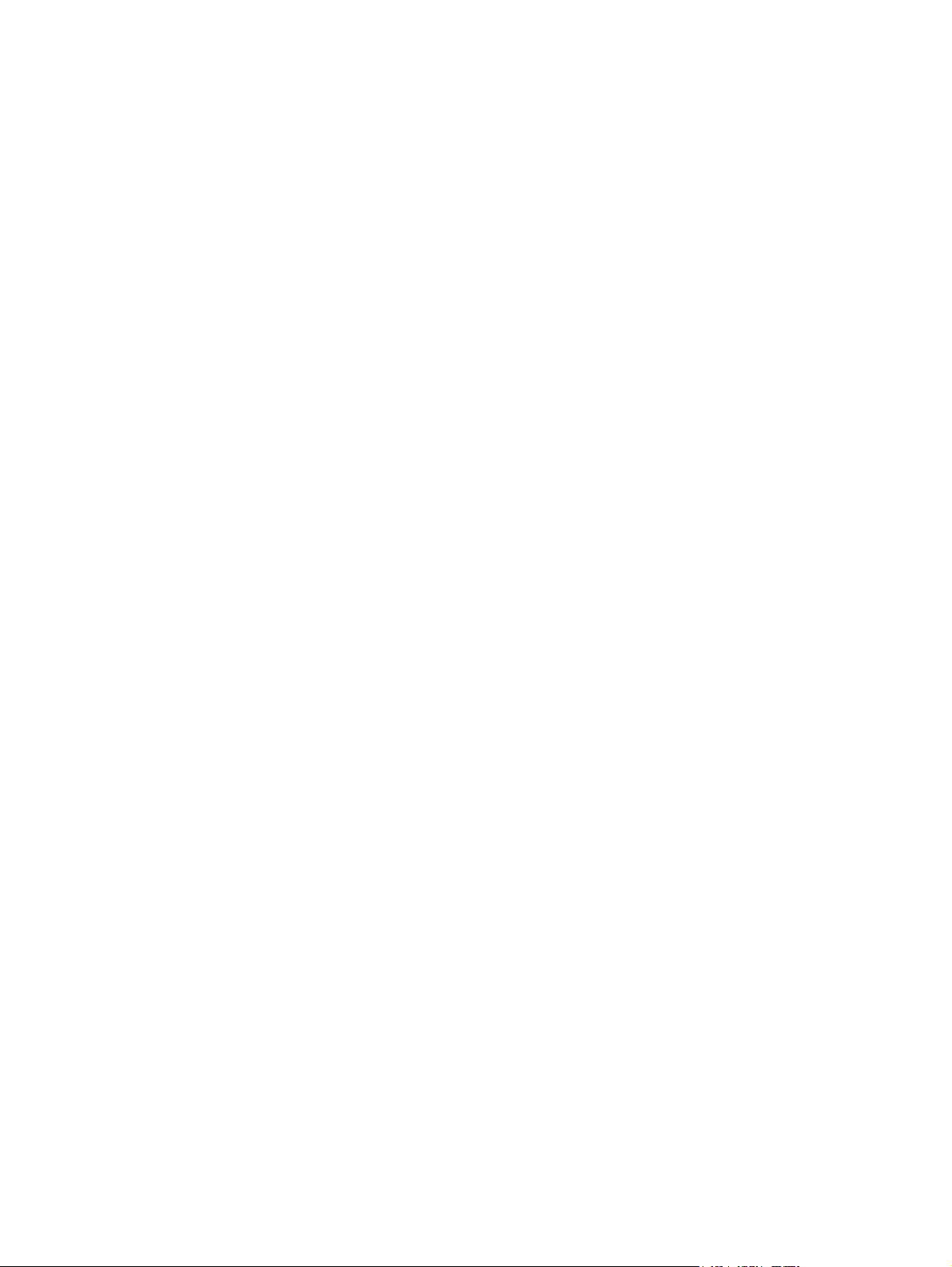
Utilizarea unui dispozitiv USB ............................................................................................ 49
Conectarea unui dispozitiv USB ........................................................................ 49
Îndepărtarea unui dispozitiv USB ...................................................................... 50
Utilizarea cardurilor Digital Media Slot ............................................................................... 50
Introducerea unui card digital ............................................................................ 50
Scoaterea unui card digital ................................................................................ 51
6 Module de memorie
7 Dispozitivele indicatoare şi tastatura
Setarea preferinţelor pentru dispozitivul de indicare .......................................................................... 57
Utilizarea dispozitivelor de indicare .................................................................................................... 57
Utilizarea zonei de atingere ............................................................................................... 57
Conectarea unui mouse extern .......................................................................................... 57
Utilizarea tastaturii .............................................................................................................................. 58
Utilizarea tastelor rapide .................................................................................................... 58
Iniţierea modului Sleep (Repaus) ...................................................................... 59
Comutarea imaginii de pe ecran ....................................................................... 59
Reducerea luminozităţii ecranului ..................................................................... 60
Creşterea luminozităţii ecranului ....................................................................... 60
Iniţiere QuickLock .............................................................................................. 60
Difuzor fără sunet .............................................................................................. 60
Reducerea volumului difuzorului ....................................................................... 60
Mărirea nivelului volumului difuzorului .............................................................. 60
8 Gestionarea consumului de energie
Setarea opţiunilor de alimentare ........................................................................................................ 61
Utilizarea stărilor de economisire a energiei ...................................................................... 61
Iniţierea şi ieşirea din starea Sleep (Repaus) ................................................... 61
Iniţierea şi ieşirea din starea Hibernation (Hibernare) ....................................... 62
Utilizarea indicatorului de încărcare a acumulatorului ....................................................... 62
Utilizarea planurilor de economisire a energiei .................................................................. 63
Vizualizarea planului curent de alimentare ....................................................... 63
Selectarea unui alt plan de alimentare .............................................................. 63
Particularizarea planurilor de alimentare ........................................................... 63
Setarea protecţ
Utilizarea sursei de alimentare externă de c.a. .................................................................................. 65
Conectarea adaptorului de c.a. .......................................................................................... 66
Testarea unui adaptor de c.a. ............................................................................................ 66
Utilizarea alimentării de la acumulator ............................................................................................... 68
Găsirea informaţiilor despre acumulator în Help and Support (Ajutor şi Asistenţă) ........... 68
Utilizarea Verificării acumulatorului .................................................................................... 68
Afişarea nivelului de încărcare a acumulatorului ............................................................... 70
iei prin parolă la reactivare ........................................................................ 64
vii
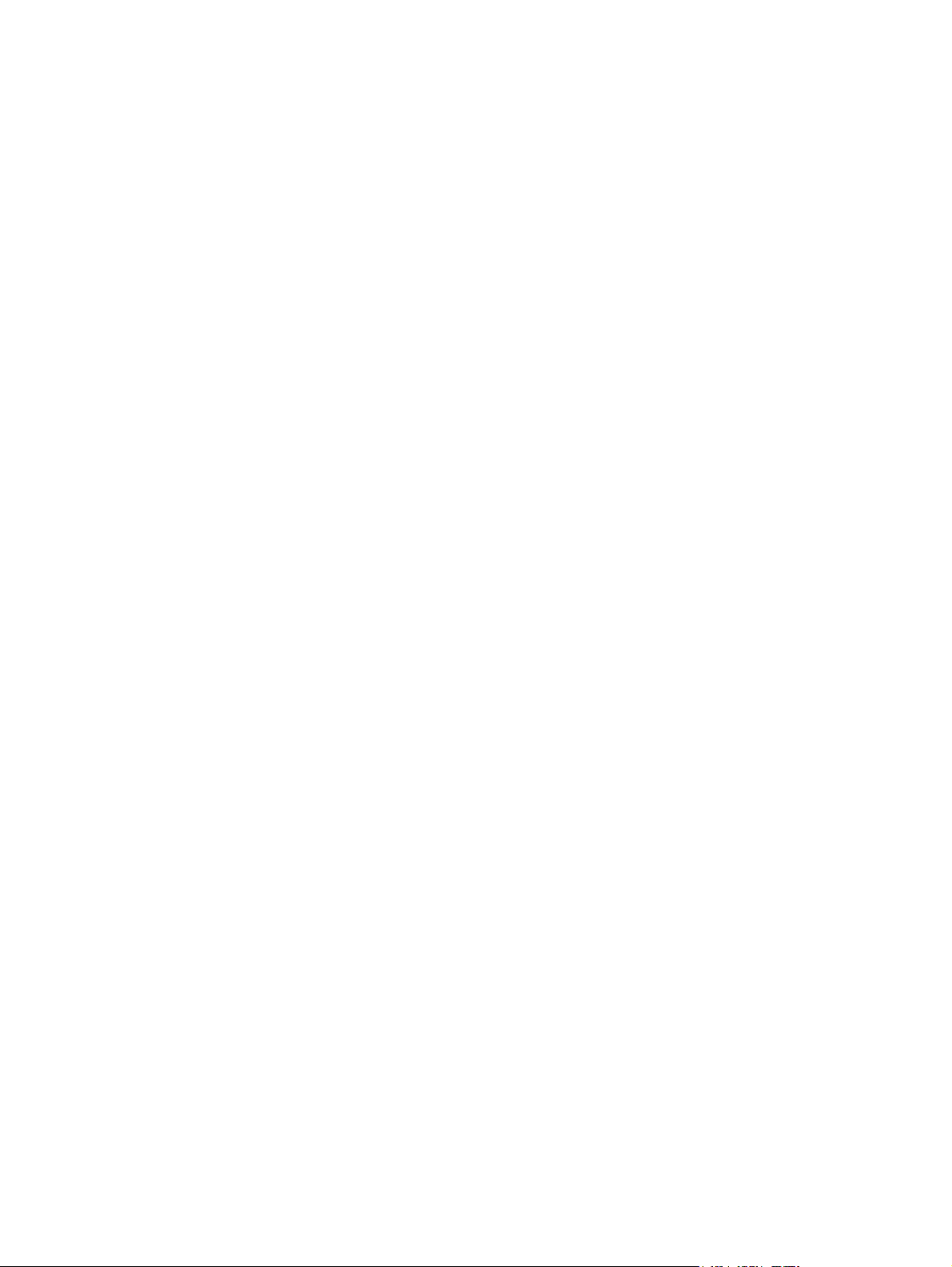
Introducerea şi scoaterea acumulatorului .......................................................................... 70
Încărcarea unui acumulator ............................................................................................... 71
Maximizarea duratei de descărcare a acumulatorului ....................................................... 72
Gestionarea nivelurilor reduse de încărcare ...................................................................... 72
Identificarea nivelurilor reduse de încărcare ..................................................... 72
Rezolvarea unui nivel redus de încărcare ......................................................... 73
Rezolvarea unui nivel redus de încărcare când este disponibilă
sursa de alimentare externă ............................................................. 73
Rezolvarea unui nivel redus de încărcare când este disponibil un
acumulator încărcat .......................................................................... 73
Rezolvarea unui nivel redus de încărcare când este disponibilă
sursa de alimentare .......................................................................... 73
Rezolvarea unui nivel redus de încărcare când computerul nu
poate ieşi din starea Hibernation (Hibernare) ................................... 73
Calibrarea unui acumulator ................................................................................................ 74
Pasul 1: Încărcarea completă a acumulatorului ................................................ 74
Pasul 2: Dezactivarea stărilor Hibernation (Hibernare) şi Sleep (Repaus) ....... 74
Pasul 3: Descărcarea acumulatorului ............................................................... 76
Pasul 4: Reîncărcarea completă a acumulatorului ............................................ 76
Pasul 5: Reactivarea stărilor Hibernation (Hibernare) şi Sleep (Repaus) ......... 77
Conservarea energiei acumulatorului ................................................................................ 78
Depozitarea unui acumulator ............................................................................................. 78
Dezafectarea unui acumulator uzat ................................................................................... 78
Oprirea computerului .......................................................................................................................... 79
9 Securitate
Protecţia computerului ........................................................................................................................ 80
Utilizarea parolelor ............................................................................................................................. 81
Setarea parolelor în Windows ............................................................................................ 81
Setarea parolelor în utilitarul de instalare .......................................................................... 83
Utilizarea software-ului antivirus ......................................................................................................... 86
Utilizarea software-ului firewall .............................................................................................
Instalarea actualizărilor critice ............................................................................................................ 87
10 Actualizări software
Actualizarea BIOS-ului ....................................................................................................................... 89
Determinarea versiunii de BIOS ........................................................................................ 89
Descărcarea unei actualizări de BIOS ............................................................................... 89
Parola de administrator ..................................................................................... 83
Gestionarea unei parole de administrator ........................................ 84
Introducerea unei parole de administrator ........................................ 84
Parolă de pornire ............................................................................................... 84
Gestionarea unei parole de pornire .................................................. 85
Introducerea unei parole de pornire ................................................. 85
.............. 86
viii
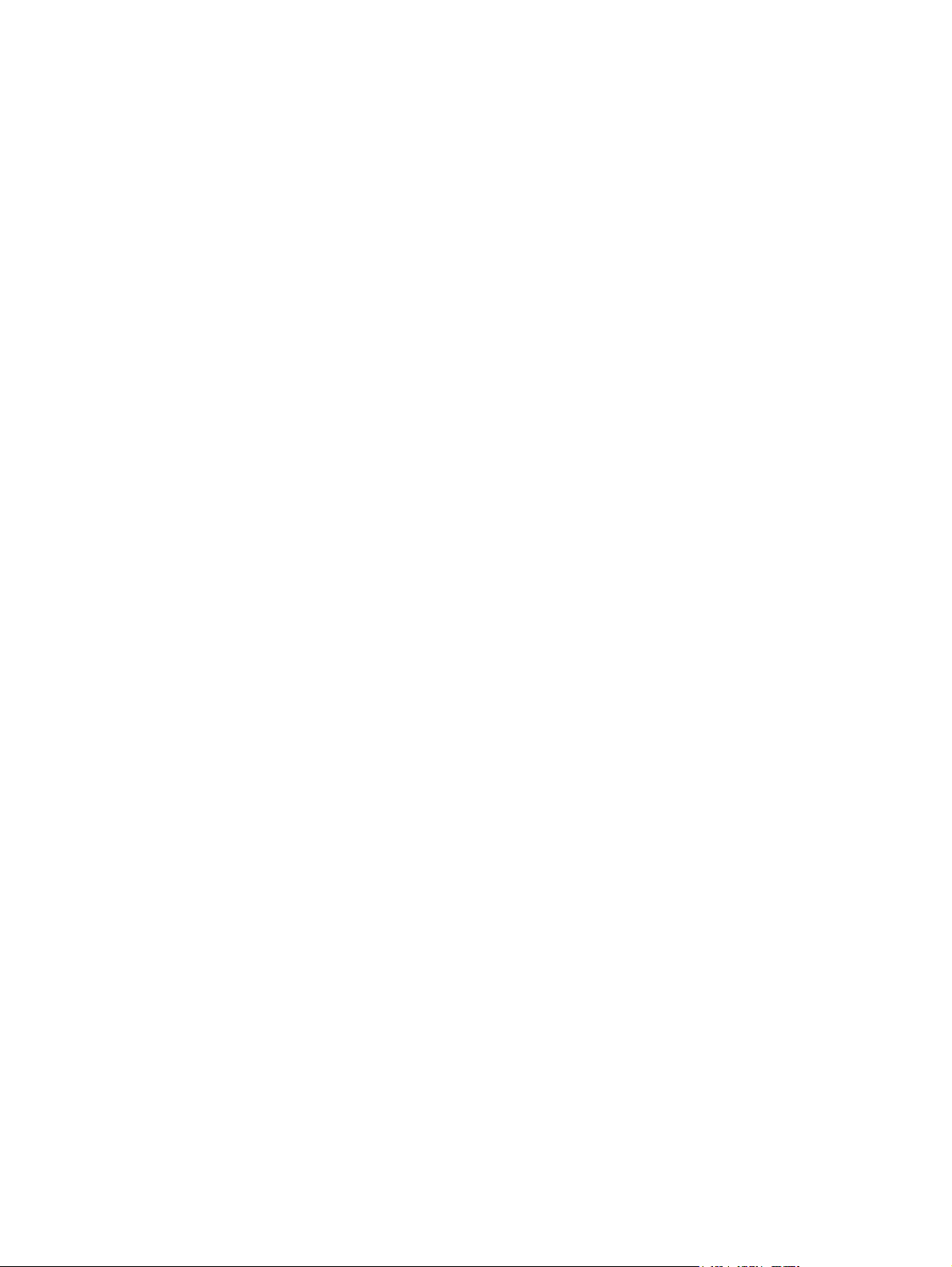
Actualizarea programelor şi driverelor ................................................................................................ 91
11 Utilitarul de instalare (BIOS)
Pornirea Setup Utility (Utilitarului de instalare) ................................................................................... 92
Utilizarea Setup Utility (Utilitarului de instalare) ................................................................................. 93
Schimbarea limbii Setup Utility (Utilitarului de instalare) ................................................... 93
Navigarea şi selectarea în Setup Utility (Utilitarul de instalare) ......................................... 93
Afişarea informaţiilor despre sistem ................................................................................... 93
Restabilirea setărilor implicite în utilitarul de instalare ....................................................... 94
Ieşire din Setup Utility (Utilitar de instalare) ....................................................................... 95
Meniurile utilitarului de instalare ......................................................................................................... 95
Meniul Principal ................................................................................................................. 95
Meniu Securitate ................................................................................................................ 95
Meniul instalare sistem ...................................................................................................... 96
Meniu diagnostice .............................................................................................................. 96
Index ................................................................................................................................................................... 97
ix
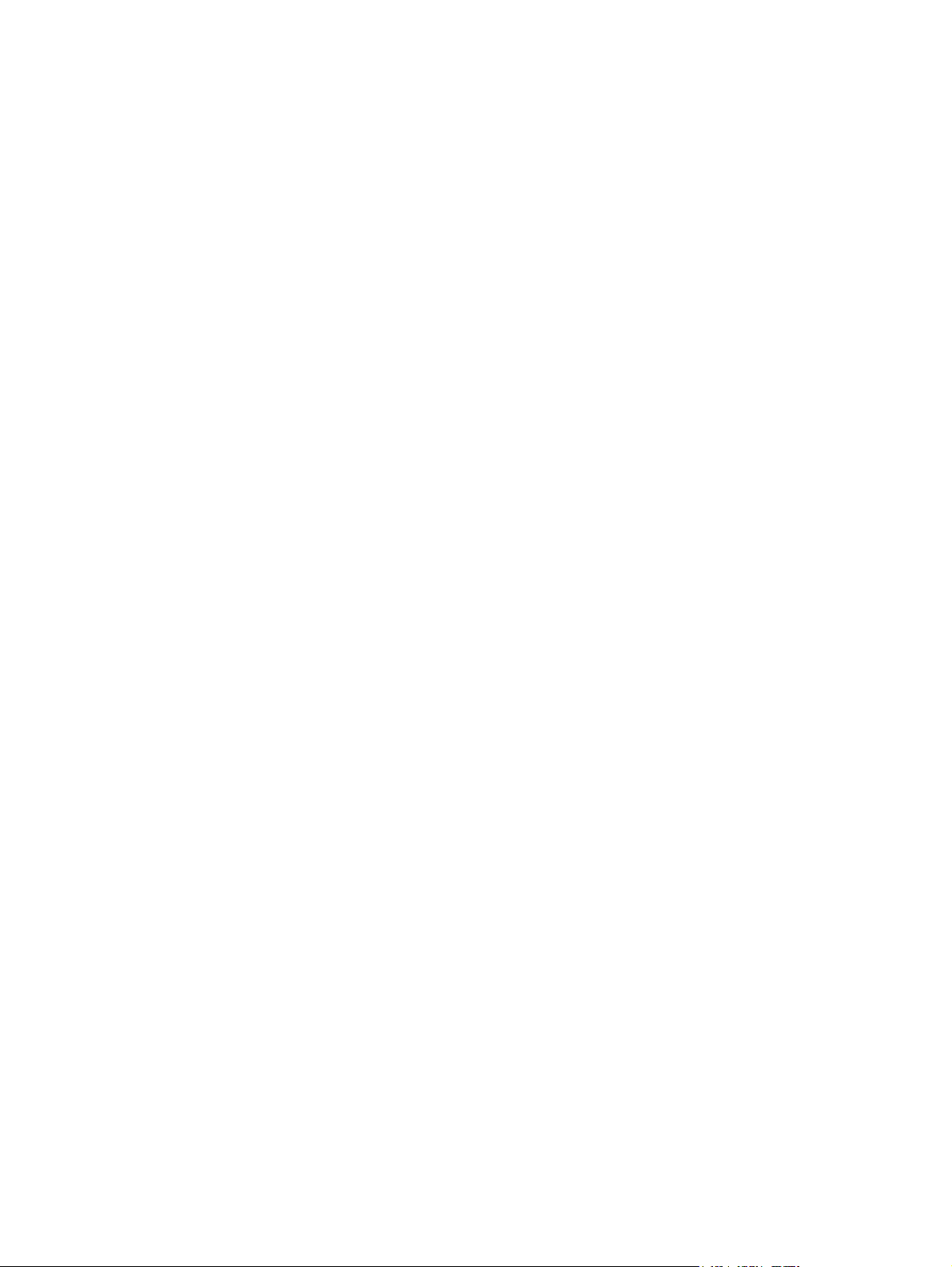
x
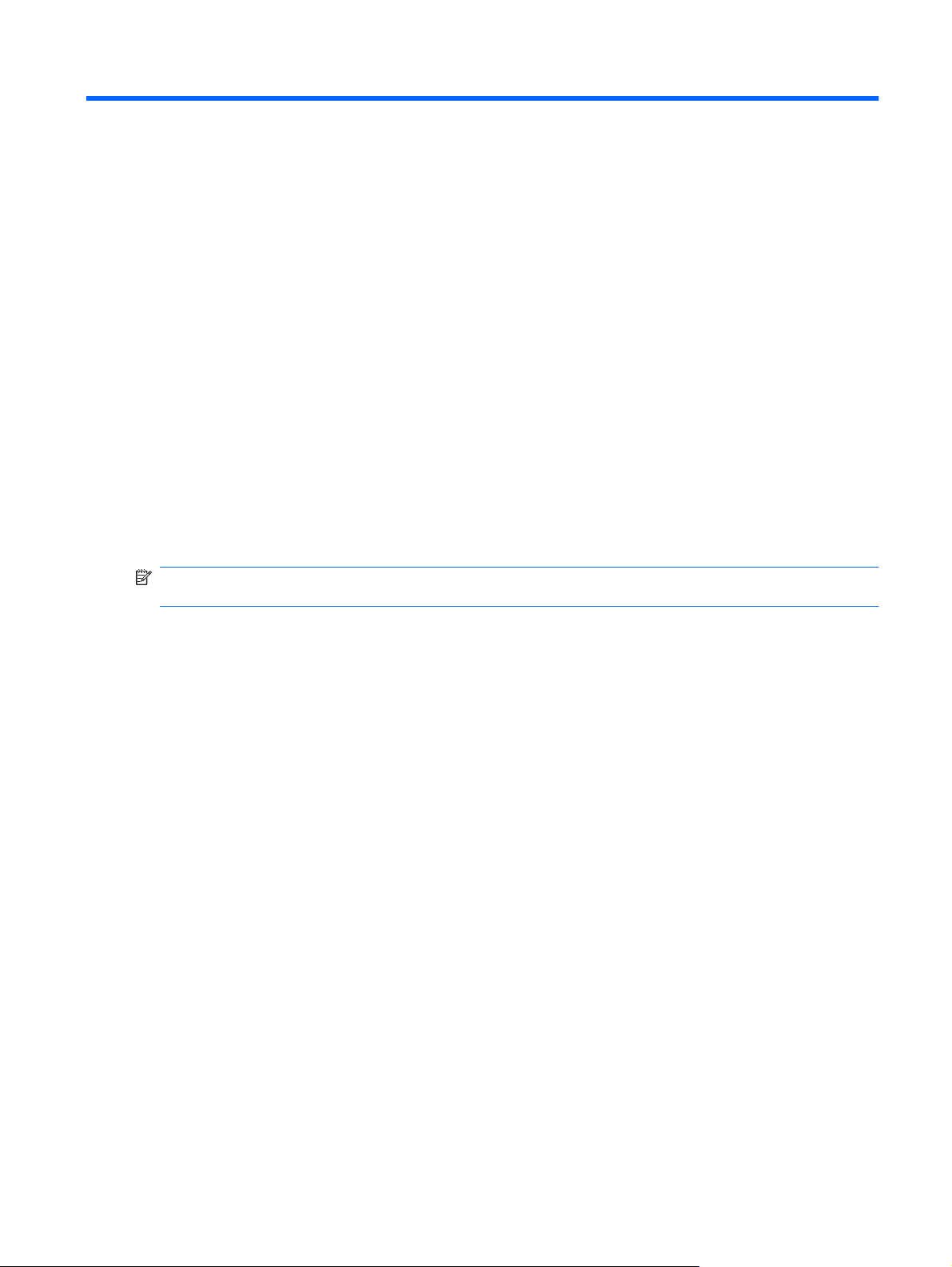
1 Utilizarea HP QuickWeb (numai la unele
modele)
Sistemul de operare principal al computerului dumneavoastră este Windows®. Computerul dvs. poate
conţine şi aplicaţia HP QuickWeb (numai la unele modele)
®
Sistemul de operare Microsoft
●
computerului dvs., perifericele şi programele software.
Dacă computerul include HP QuickWeb, aceasta vă permite să navigaţi rapid pe Internet, să
●
vizualizaţi fotografii, să ascultaţi muzică sau să menţineţi legătura cu ceilalţi folosind e-mail-ul,
mesajele instant sau Skype (numai la unele computere), fără să trebuiască să porniţi sistemul de
operare principal. HP QuickWeb mai este numit şi software Instant-On (Pornit instant) (IOS).
NOTĂ: Puteţi accesa Ajutorul software-ului când sunteţi în HP QuickWeb făcând clic pe pictograma
Ajutor din zona de notificare.
Windows afişează desktop-ul pe afişaj şi controlează hardware-ul
1
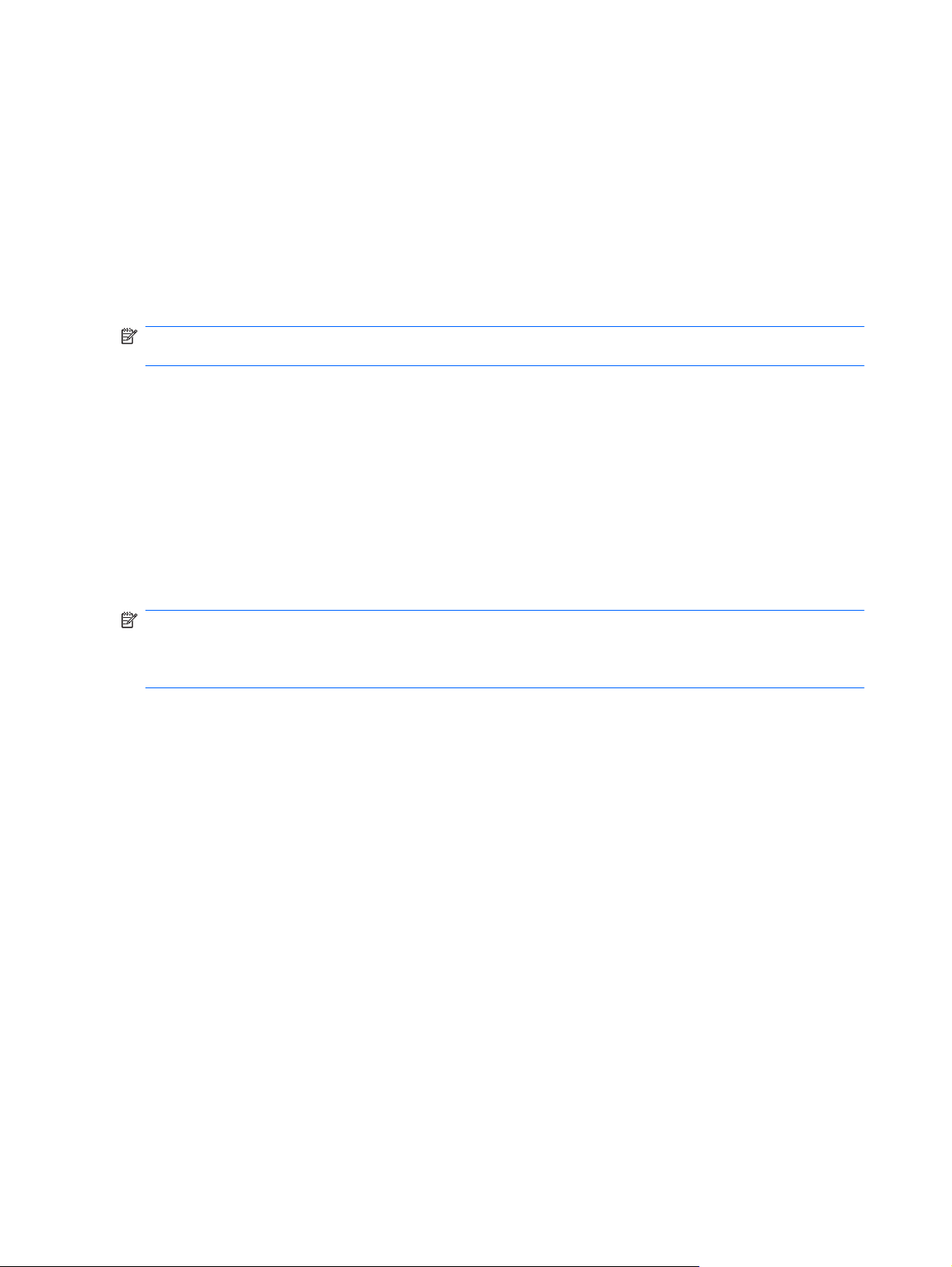
Pornirea HP QuickWeb
Pentru a porni HP QuickWeb:
1. Porniţi computerul. Se deschide ecranul HP QuickWeb.
2. Faceţi clic pe pictograma de pe ecranul HP QuickWeb pentru a porni un program.
Pentru a porni HP QuickWeb din Microsoft Windows:
Selectaţi Start (Pornire), faceţi clic pe săgeata de lângă butonul Shut down (Oprire), apoi faceţi
▲
clic pe Restart (Repornire). Computerul reporneşte şi afişează pagina principală HP QuickWeb.
NOTĂ: Pentru a afla mai multe informaţii despre HP QuickWeb, consultaţi Ajutorul software-ului HP
QuickWeb.
Dezactivarea şi activarea HP QuickWeb
Pentru a dezactiva şi reactiva HP QuickWeb din sistemul de operare Windows:
1. Faceţi clic pe Start (Pornire), faceţi clic pe All Programs (Toate programele), apoi faceţi clic pe
HP QuickWeb. Folderul HP QuickWeb Installer (Utilitar de instalare HP QuickWeb) este afişat.
Faceţi clic pe HP QuickWeb Configuration Tool (Instrument instalare HP QuickWeb).
2. Selectaţi caseta de selecţie Activare HP QuickWeb.
3. Faceţi clic pe OK.
NOTĂ: Instrumentul de instalare HP QuickWeb poate fi accesat şi făcând clic pe Start (Pornire),
făcând clic pe Control Panel (Panou de control) şi apoi făcând clic pe săgeata View by (Vizualizare
după). Selectaţi Large icons (Pictograme mari) sau Small icons (Pictograme mici) pentru a localiza
Instrumentul de instalare HP QuickWeb.
2 Capitolul 1 Utilizarea HP QuickWeb (numai la unele modele)
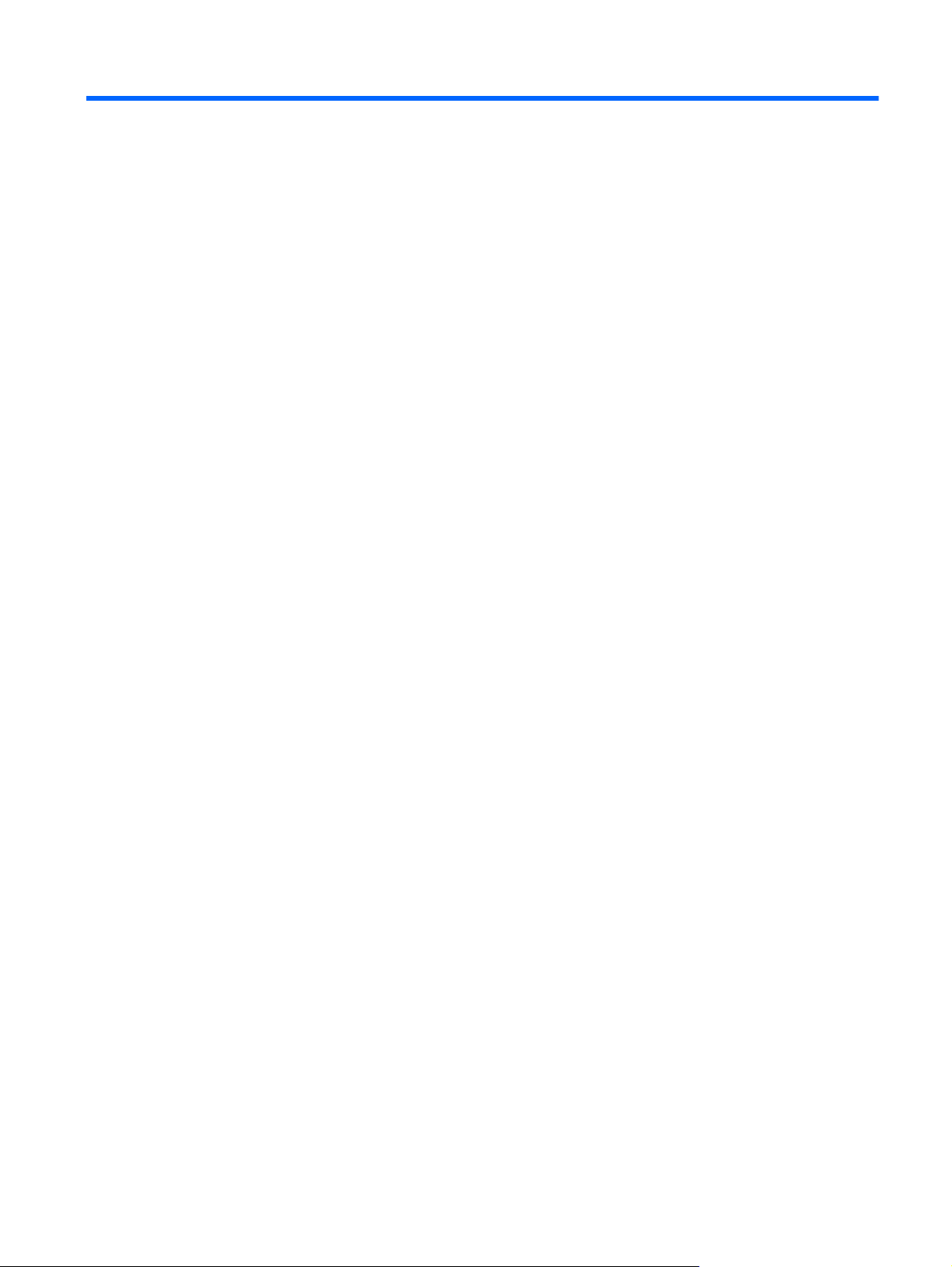
2 Caracteristici hardware
Identificarea hardware-ului
Componentele livrate împreună cu computerul pot să difere în funcţie de ţară/regiune şi de model.
Ilustraţiile din acest capitol identifică acele caracteristici standard care sunt prezente la majoritatea
modelelor de computere.
Pentru a vedea o listă cu hardware-ul instalat în computer:
1. Selectaţi Start (Pornire) > Control panel (Panou de control) > System and Security (Sistem şi
securitate).
2. În zona System (Sistem), faceţi clic pe Device Manager (Manager dispozitive).
De asemenea, utilizând Device Manager (Manager dispozitive), puteţi să adăugaţi dispozitive hardware
sau să modificaţi configuraţiile de dispozitive.
Identificarea hardware-ului 3
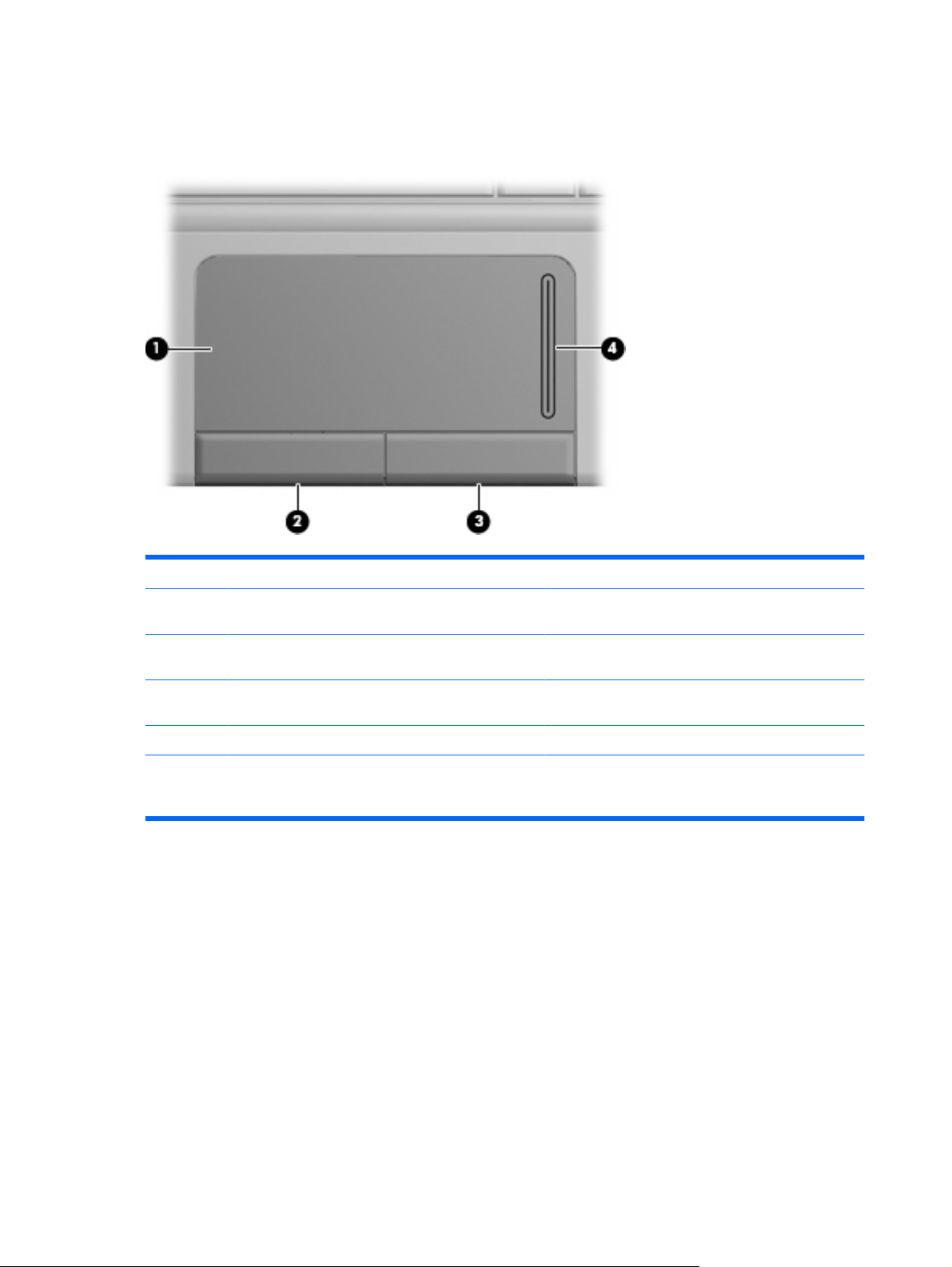
Componentele din partea de sus
Zonă de atingere
Componentă Descriere
(1) Zonă de atingere* Deplasează indicatorul şi selectează sau activează
elemente pe ecran.
(2) Buton zonă de atingere stânga* Funcţiile cum este butonul stânga de pe mouse-ul
(3) Buton zonă de atingere dreapta* Funcţiile cum este butonul dreapta de pe mouse-ul
(4) Zona de derulare zonă de atingere Derulează în sus sau în jos.
*Acest tabel descrie setările iniţiale. Pentru a vizualiza şi modifica preferinţele dispozitivului de indicare, selectaţi Start (Pornire)
> Devices and Printers (Dispozitive şi imprimante). Apoi faceţi clic dreapta pe dispozitivul care reprezintă computerul dvs. şi
selectaţi Mouse (Proprietăţi mouse).
extern.
extern.
4 Capitolul 2 Caracteristici hardware
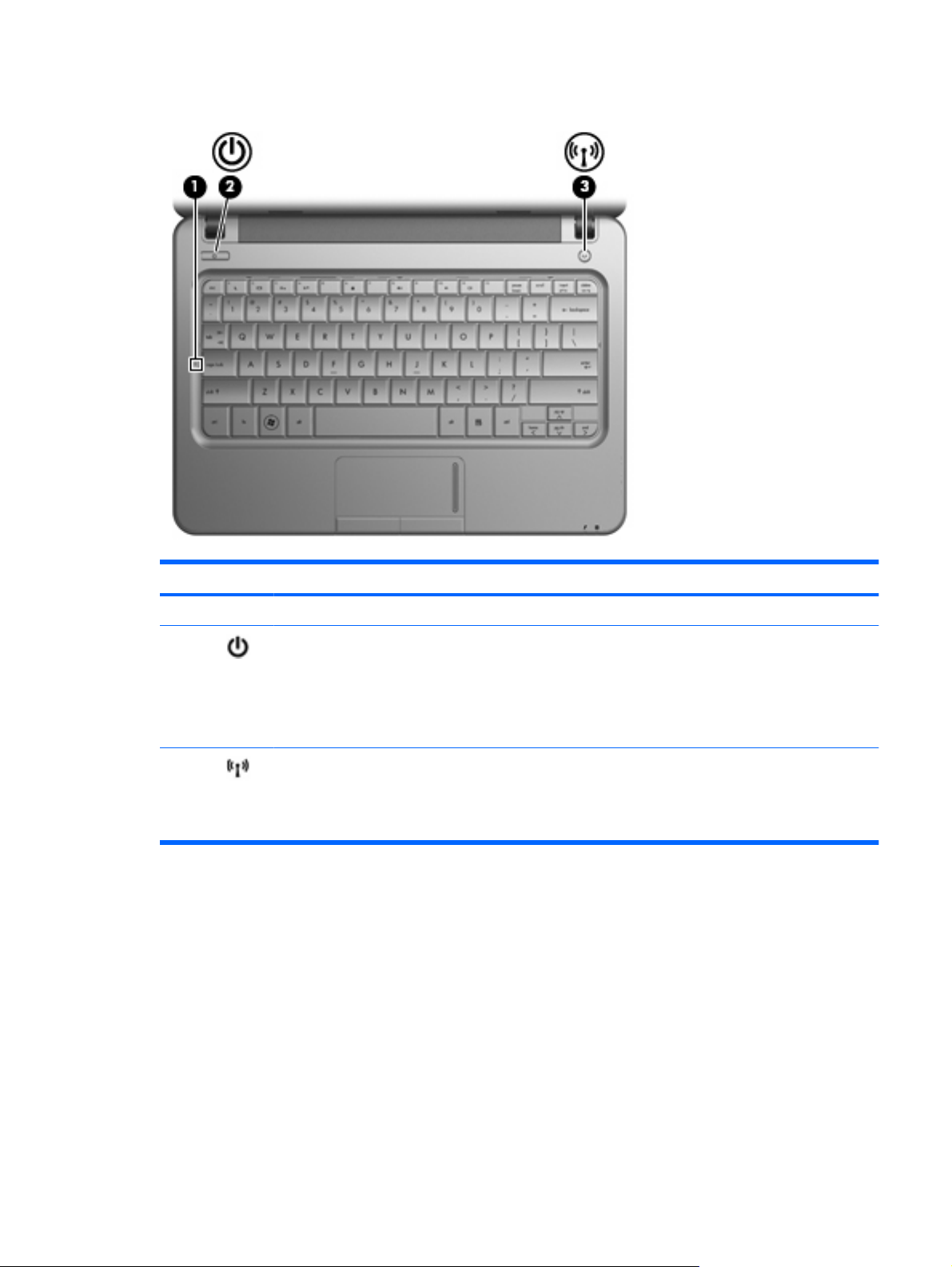
Indicatoare luminoase
Componentă Descriere
(1) Indicator luminos Caps lock Aprins: Caps lock este activat.
(2) Indicator luminos de alimentare
(3) Indicator luminos fără fir
Aprins: Computerul este pornit.
●
Clipitor: Computerul este în starea Sleep
●
(Repaus).
Stins: Computerul este oprit sau în starea
●
Hibernation (Hibernare).
Aprins: Un dispozitiv fără fir integrat, cum ar fi
●
un dispozitiv de reţea locală fără fir (WLAN) şi/
sau un dispozitiv Bluetooth
Stins: Toate dispozitivele fără fir sunt oprite.
●
®
este pornit.
Identificarea hardware-ului 5
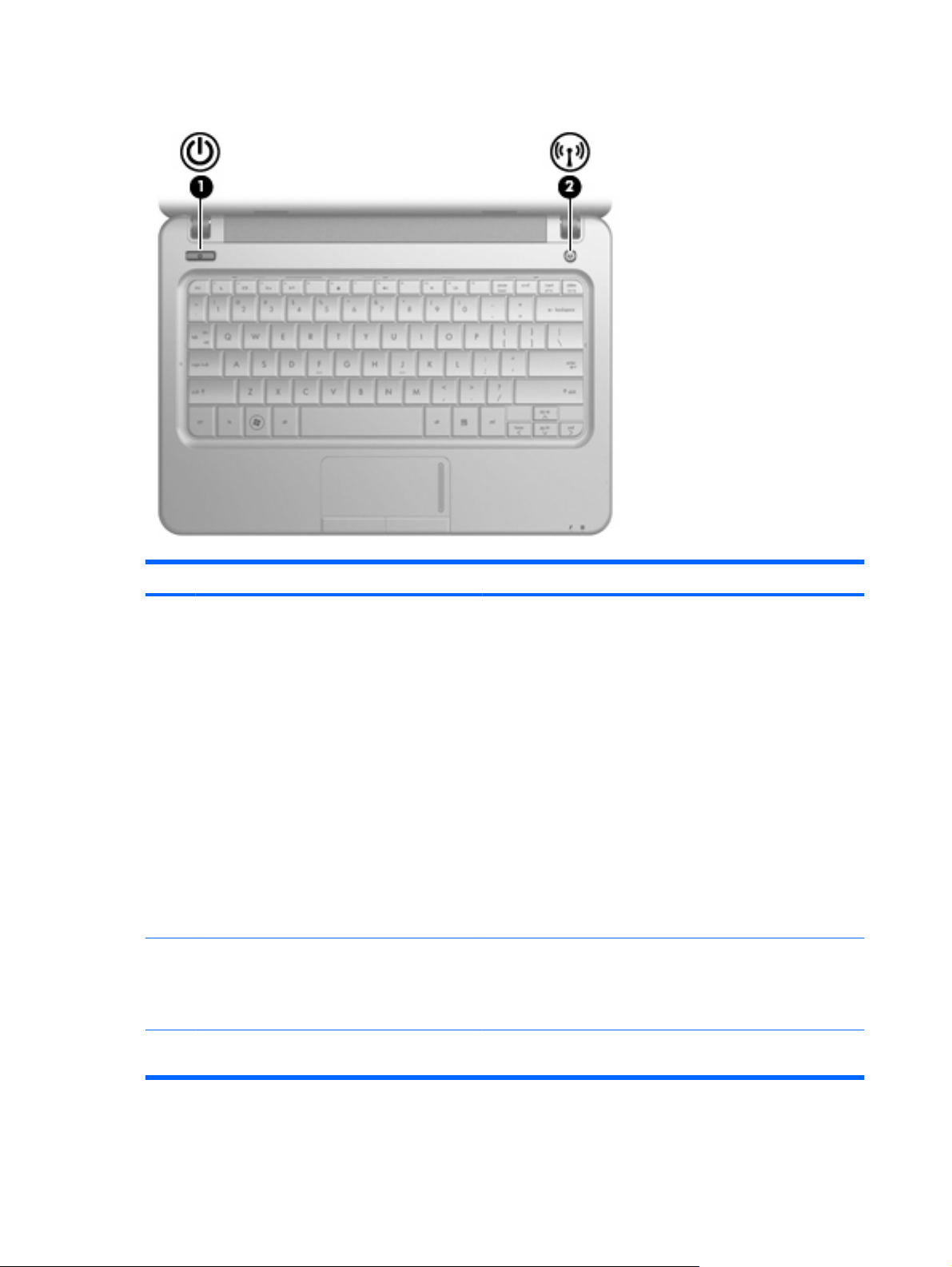
Butoane
Componentă Descriere
(1) Buton alimentare*
(2) Buton fără fir Activează şi dezactivează funcţia fără fir, dar nu creează o
Când computerul este oprit, apăsaţi butonul pentru a porni
●
computerul.
Când computerul este pornit, apăsaţi scurt butonul pentru a
●
iniţia starea Sleep (Repaus).
Când computerul este în starea Sleep (Repaus), apăsaţi scurt
●
butonul pentru a ieşi din starea Sleep (Repaus).
Când computerul este în starea Hibernation (Hibernare),
●
apăsaţi scurt butonul pentru a ieşi din starea Hibernation
(Hibernare).
Dacă computerul nu mai răspunde şi procedurile de oprire din
Windows
alimentare timp de cel puţin 5 secunde pentru a opri computerul.
Pentru a afla mai multe despre setările de alimentare, selectaţi
Start (Pornire) > Control Panel (Panou de control) > System and
Security (Sistem şi securitate) > Power Options (Opţiuni de
alimentare).
conexiune fără fir.
NOTĂ: Pentru a stabili o conexiune fără fir, trebuie să fie deja
configurată o reţea fără fir.
®
sunt ineficiente, apăsaţi şi menţineţi apăsat butonul de
*Acest tabel descrie setările iniţiale. Pentru informaţii despre schimbarea setărilor iniţiale, consultaţi ghidurile pentru utilizator
situate în Help and Support (Ajutor şi asistenţă).
6 Capitolul 2 Caracteristici hardware
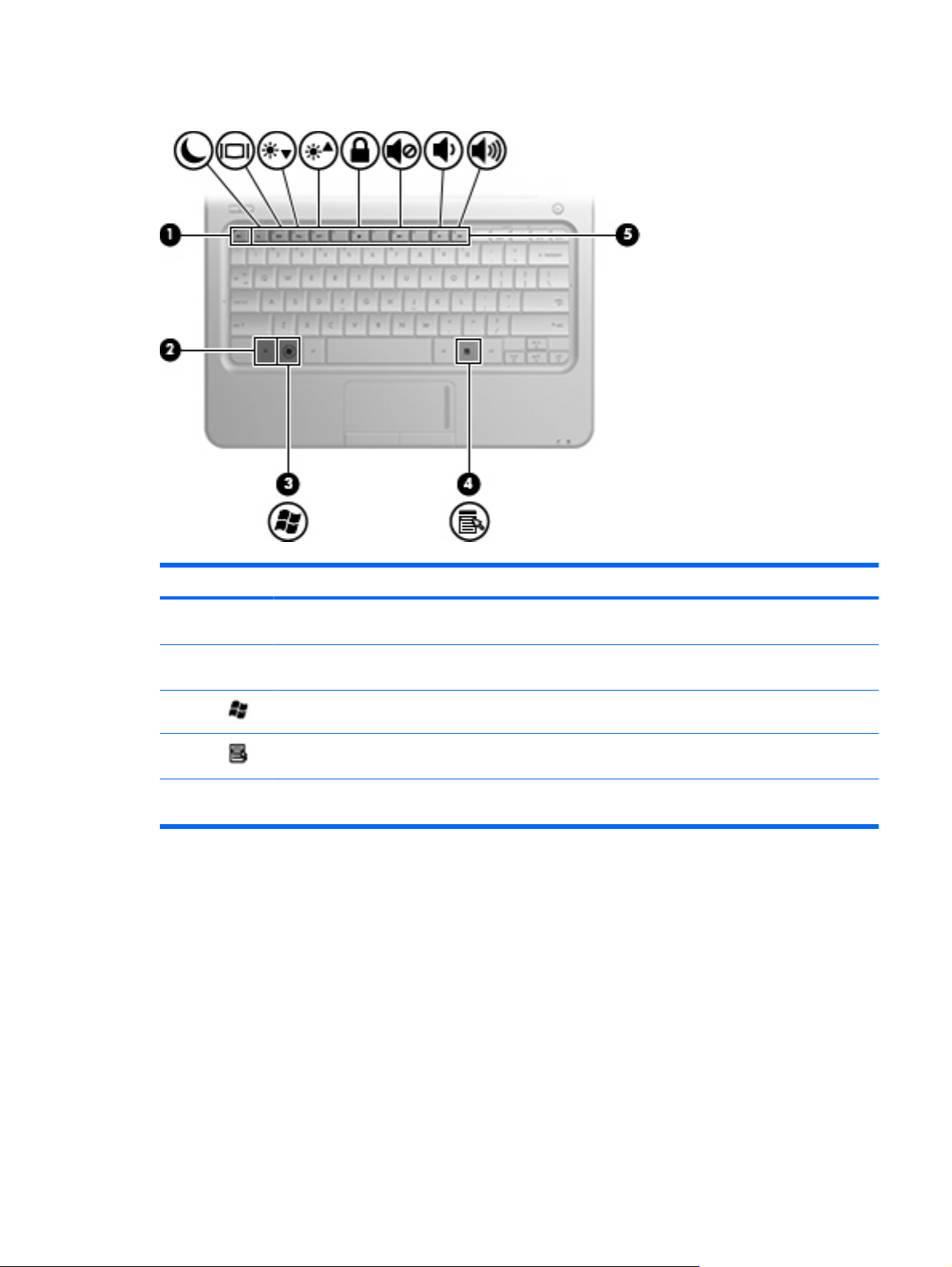
Taste
Componentă Descriere
(1) Tasta esc Afişează informaţii despre sistem când este apăsată
în combinaţie cu tasta fn.
(2) Tasta fn Execută funcţii de sistem utilizate frecvent, atunci
când se apasă în combinaţie cu o tastă fn.
(3)
(4) Tasta aplicaţii Windows Afişează meniul de comenzi rapide pentru
(5) Tastele de funcţii Execută funcţiile de sistem utilizate frecvent când
Tasta cu sigla Windows
®
Afişează meniul Start din Windows.
elementele de sub indicator.
sunt apăsate în combinaţie cu tasta fn.
Identificarea hardware-ului 7
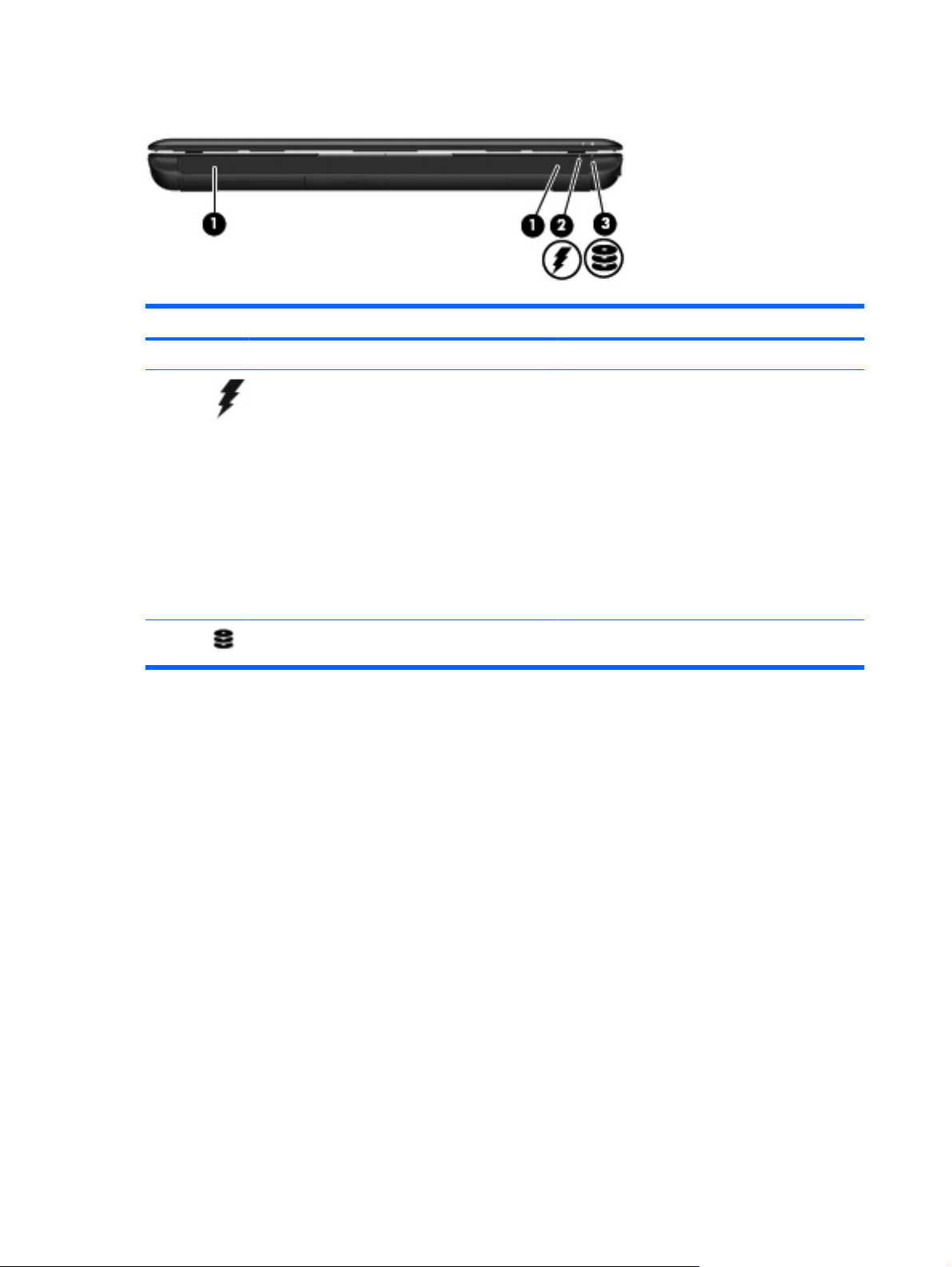
Componentele din faţă
Componentă Descriere
(1) Difuzoare (2) Producerea sunetului.
(2) Indicator luminos pentru acumulator
(3) Indicator luminos al unităţii Clipitor: Unitatea de disc sau unitatea flash este
Aprins: Un acumulator se încarcă.
●
Clipitor: Un pachet acumulator care este
●
singura sursă de alimentare disponibilă s-a
descărcat. Când acumulatorul atinge în nivel
critic de încărcare, indicatorul luminos al
acumulatorului începe să clipească rapid.
Stins: Dacă computerul este conectat la o sursă
●
de alimentare externă, indicatorul luminos se
stinge când toţi acumulatorii din computer sunt
complet încărcaţi. Dacă computerul nu este
conectat la o sursă de alimentare externă,
indicatorul luminos rămâne stins până când
acumulatorul atinge nivelul scăzut.
accesată.
8 Capitolul 2 Caracteristici hardware
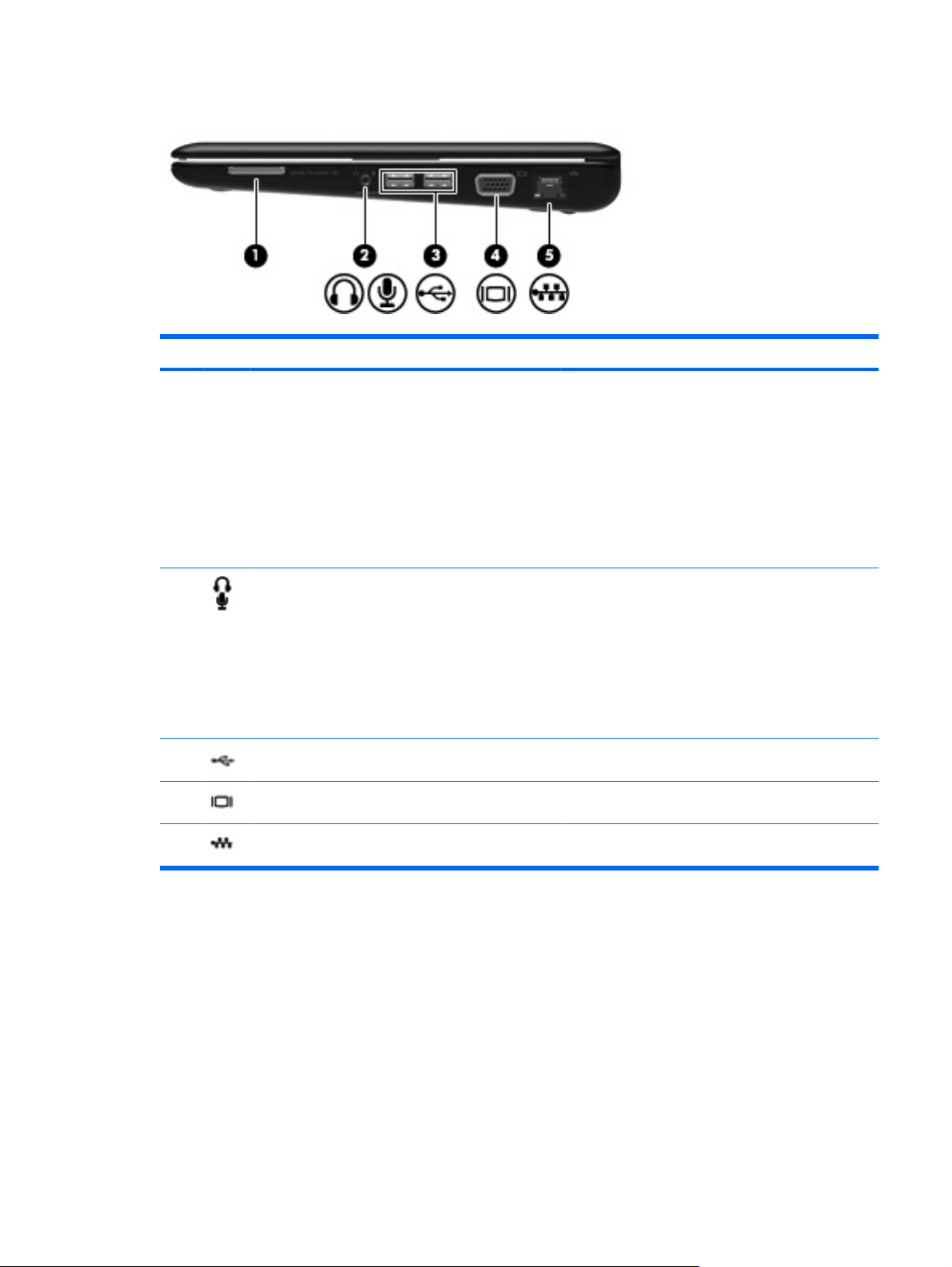
Componentele din partea dreaptă
Componentă Descriere
(1) Slot pentru suport digital Acceptă următoarele formaturi de carduri digitale
opţionale:
Memory Stick (MS)
●
Memory Stick Pro (MS/Pro)
●
MultiMediaCard (MMC)
●
Card de memorie Secure Digital (SD)
●
Card xD-Picture
●
(2) Mufă ieşire audio (căşti)/mufă intrare audio
(microfon)
(3) Porturi USB (2) Conectează dispozitivele USB opţionale.
(4) Port monitor extern Conectează un monitor VGA sau proiector extern
(5) Mufă RJ-45 (reţea) Conectează un cablu de reţea.
Produce sunet când este conectată la difuzoare stereo
alimentate, la căşti, căşti pastilă, setul cască microfon
sau sunetul audio al unui televizor. Conectează şi un
microfon de căşti opţional.
NOTĂ: Când un dispozitiv este conectat la mufă,
difuzoarele computerului sunt dezactivate.
Cablul componentei audio trebuie să aibă un conector
cu 4 conductori.
Identificarea hardware-ului 9
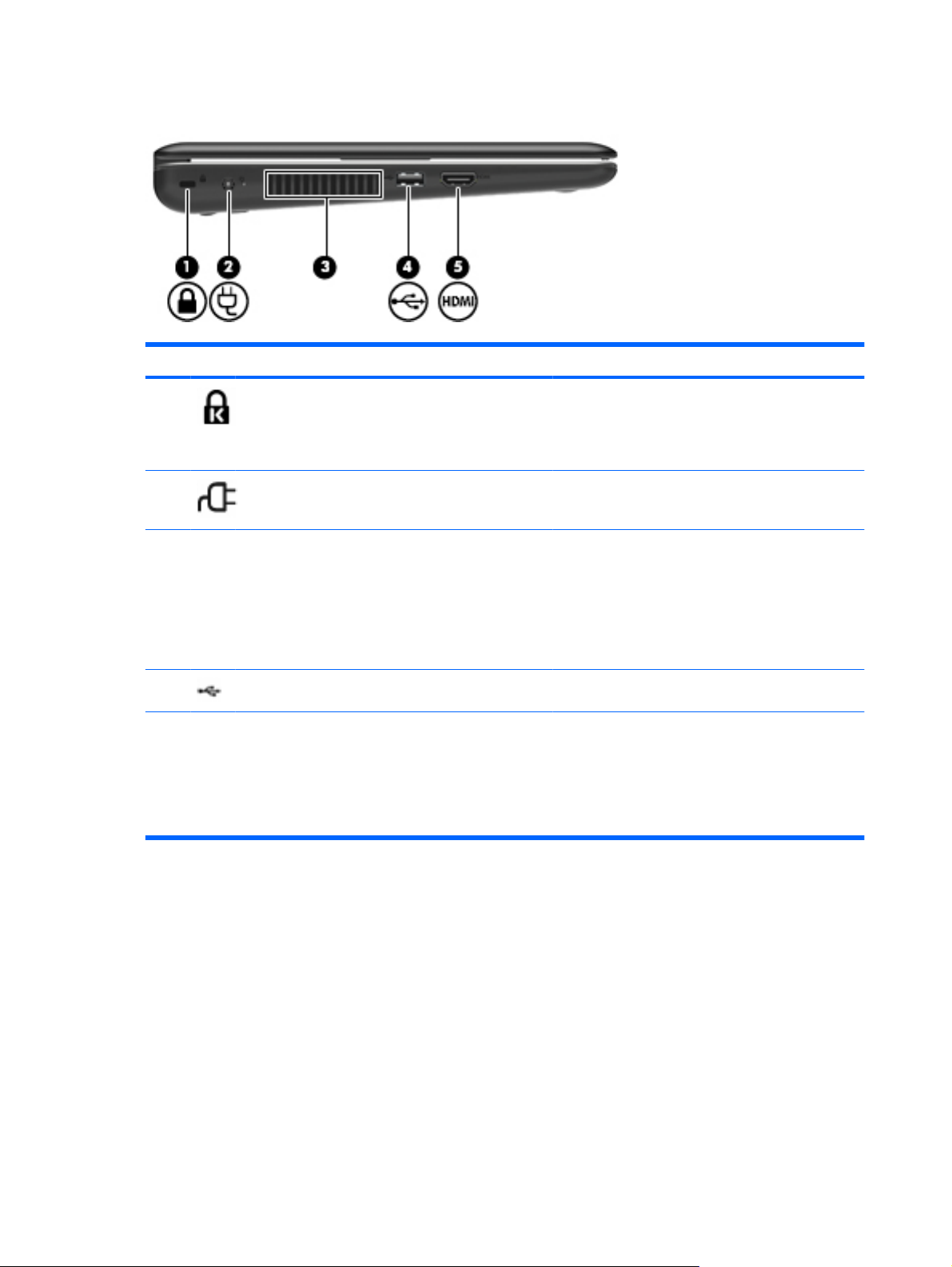
Componentele din partea stângă
Componentă Descriere
(1) Slot cablu de securitate Ataşează un cablu opţional de securitate la computer.
(2) Conector de alimentare Conectează un adaptor de c.a.
NOTĂ: Cablul de securitate este conceput pentru a
acţiona ca element de descurajare, dar nu poate
împiedica manevrarea greşită sau furtul computerului.
(3) Ventilator Permite fluxului de aer să răcească componentele
(4) Port USB Conectează un dispozitiv USB opţional.
(5) Port HDMI Conectează un dispozitiv opţional video sau audio,
interne.
NOTĂ: Ventilatorul computerului porneşte automat
pentru a răci componentele interne şi a împiedica
supraîncălzirea. Este normal ca ventilatorul intern să
se oprească şi să pornească în mod repetat în timpul
funcţionării de rutină.
precum un televizor de înaltă definiţie sau orice
componentă digitală sau audio compatibilă.
NOTĂ: În funcţie de modelul computerului, acesta
poate include un port HDMI sau un port USB în
această poziţie.
10 Capitolul 2 Caracteristici hardware
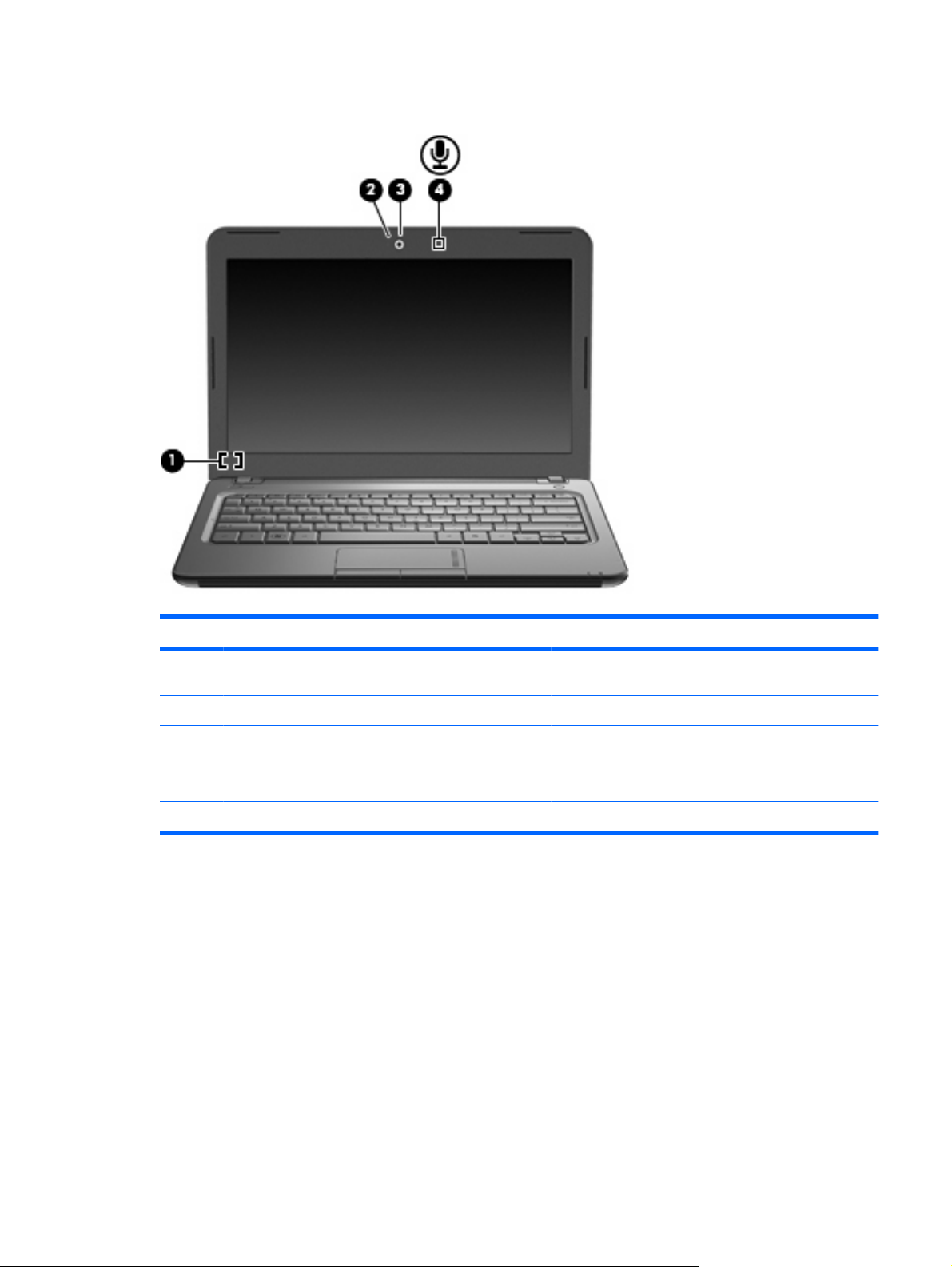
Componente ale ecranului
Componentă Descriere
(1) Comutatorul afişajului intern Opreşte afişajul dacă acesta este închis în timp ce
alimentarea este pornită.
(2) Indicator luminos cameră web Aprins: Camera web este utilizată.
(3) Cameră web Captează fotografii fixe şi imagini video.
NOTĂ: Pentru a capta imagini video, trebuie să
instalaţi software suplimentar pentru camera web.
(4) Microfon intern Înregistrează sunet.
Identificarea hardware-ului 11
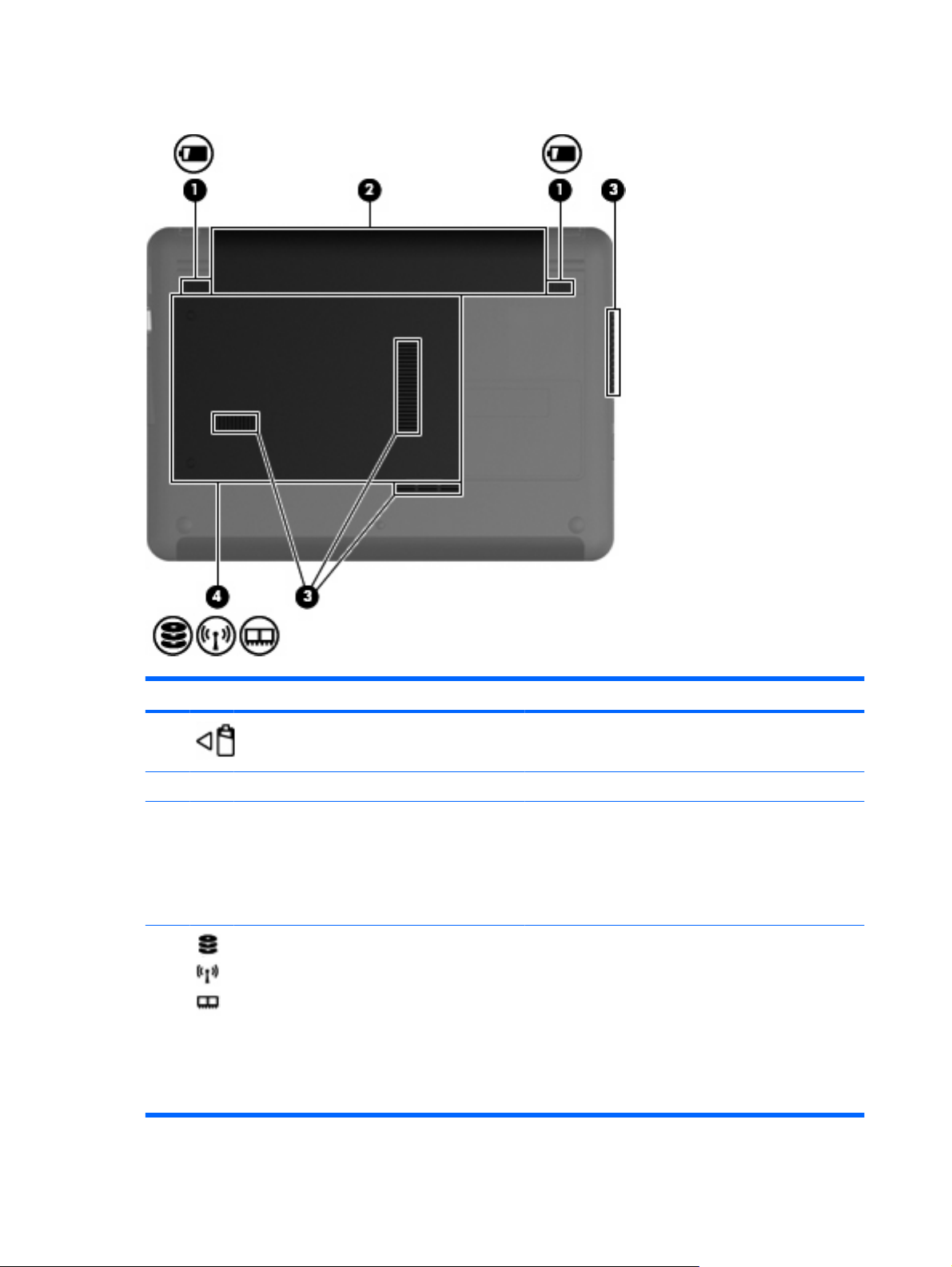
Componentele de jos
Componentă Descriere
(1) Siguranţe de eliberare a acumulatorului (2) Eliberează acumulatorul din docul pentru acumulator
(2) Doc pentru acumulator Susţine acumulatorul.
(3) Venilatoare (4) Permite fluxului de aer să răcească componentele interne.
NOTĂ: Ventilatorul computerului porneşte automat
pentru a răci componentele interne şi a împiedica
supraîncălzirea. Este normal ca ventilatorul intern să se
oprească şi să pornească în mod repetat în timpul
funcţionării de rutină.
(4) Docul unităţii de disc Conţine unitatea de disc, slotul modulului fără fir LAN şi
slotul modulului de memorie.
ATENŢIE: Pentru a evita blocarea sistemului, înlocuiţi
modulul fără fir cu un modul fără fir autorizat pentru
utilizarea în computer de o agenţie guvernamentală care
reglementează dispozitivele fără fir din ţara sau regiunea
dvs. Dacă înlocuiţi modulul şi apoi primiţi un mesaj de
avertizare, scoateţi modulul pentru a restaura
funcţionalitatea computerului şi apoi contactaţi asistenţa
tehnică prin Help and Support (Ajutor şi asistenţă).
12 Capitolul 2 Caracteristici hardware
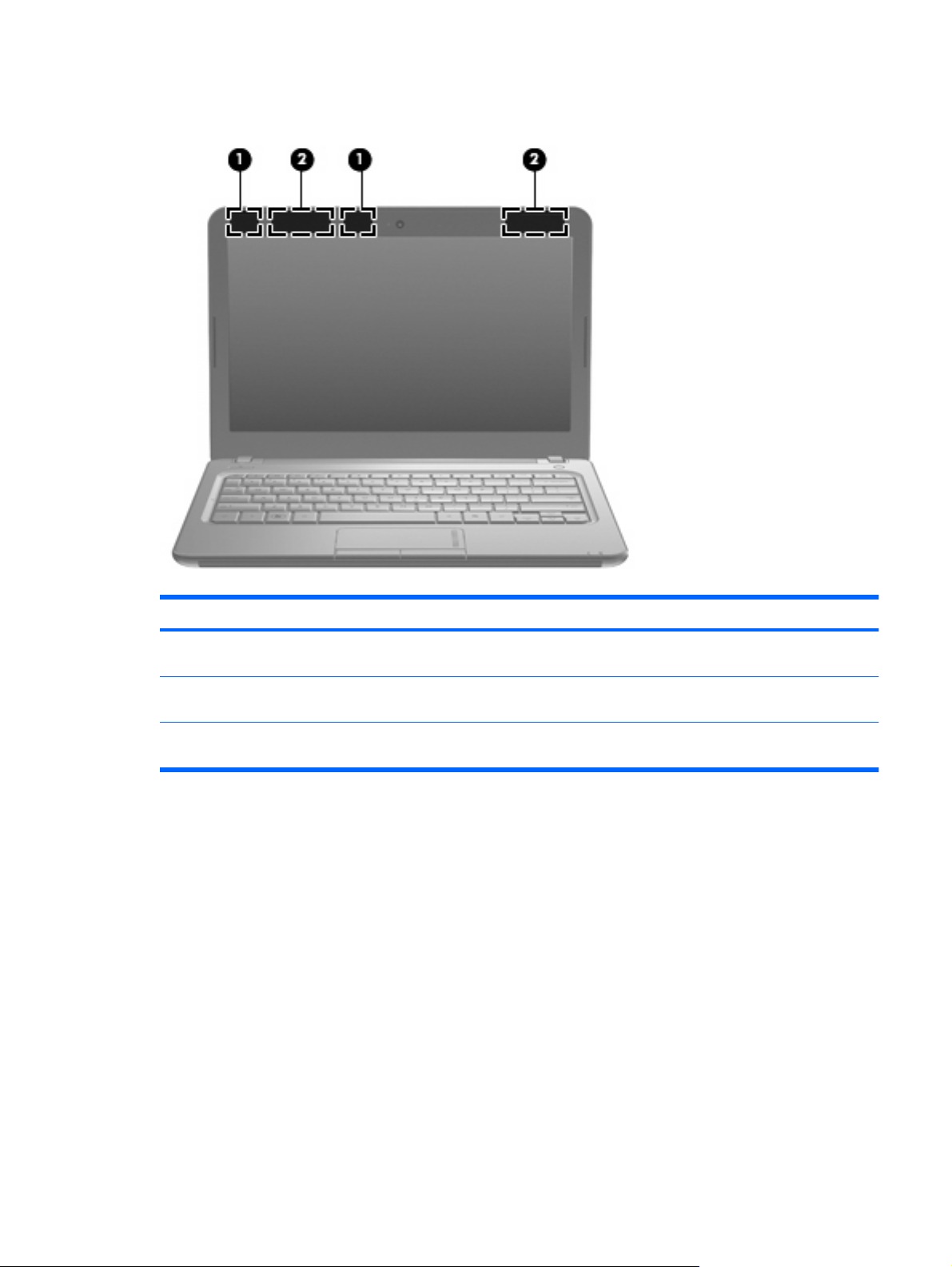
Antene fără fir
Componentă Descriere
(1) Antene WLAN (2)* Trimit şi primesc semnale fără fir pentru a comunica cu reţelele
locale fără fir (WLAN).
(2) Antene WWAN (2) (numai la unele modele)* Trimit şi primesc semnale fără fir pentru a comunica cu reţelele de
zonă largă fără fir (WWLAN).
*Aceste antene nu sunt vizibile din exteriorul computerului. Pentru o transmisie optimă, nu obstrucţionaţi zonele din imediata
apropiere a antenelor.
Pentru note de reglementare referitoare la comunicaţiile fără fir, consultaţi secţiunea din Regulatory,
Safety and Environmental Notices (Note de reglementare, de siguranţă şi de mediu) care se aplică în
ţara/regiunea dvs. Aceste note se găsesc în Help and Support (Ajutor şi Asistenţă).
Identificarea hardware-ului 13
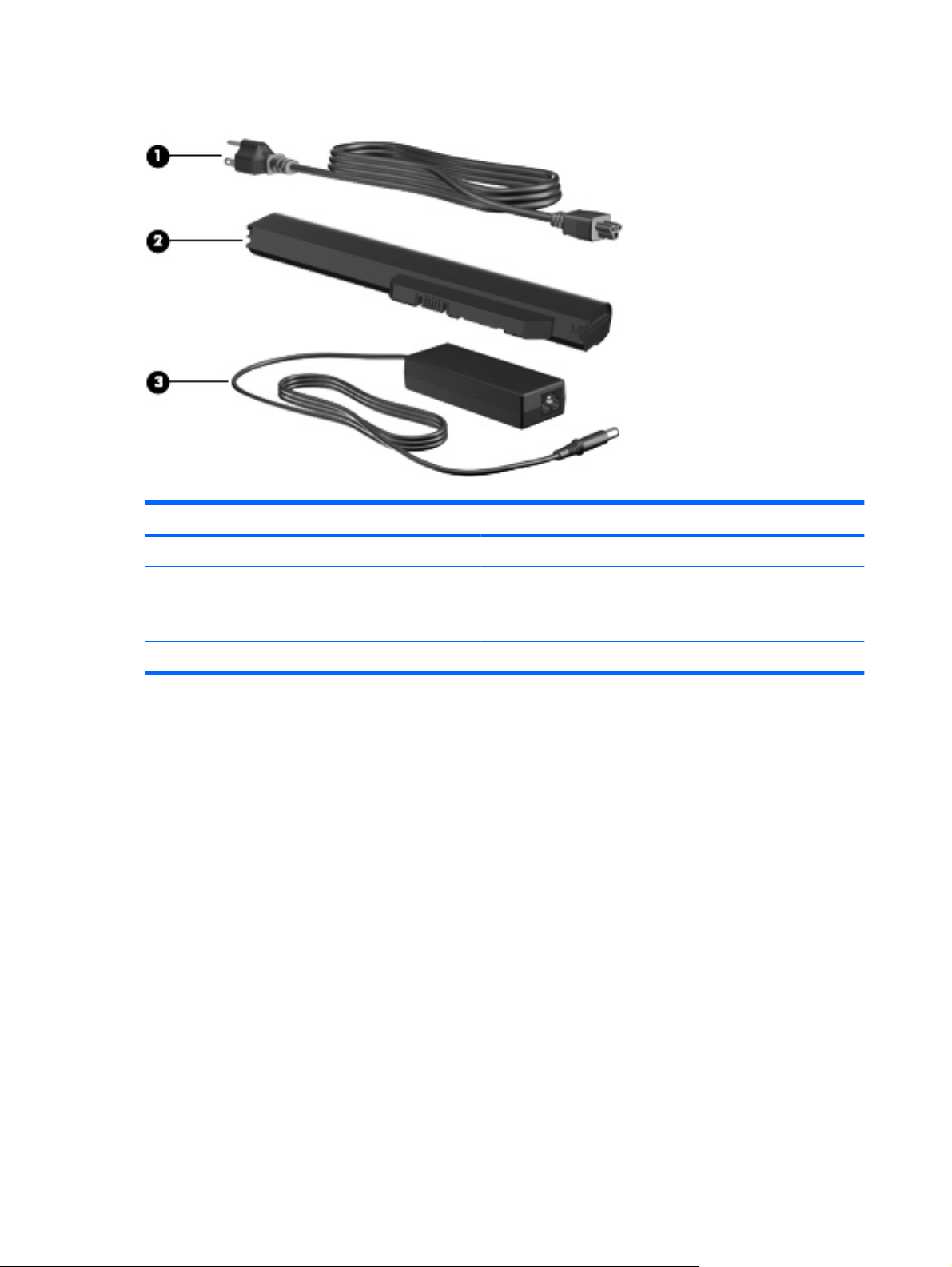
Componente hardware suplimentare
Componentă Descriere
(1) Cablu de alimentare* Conectează un adaptor de c.a. la o priză de c.a.
(2) Acumulator* Alimentează computerul când acesta nu este conectat la o
alimentare externă.
(3) Adaptor de c.a. Converteşte alimentarea c.a. la alimentare c.c.
*Acumulatorii şi cablurile de alimentare sunt diferite ca aspect în funcţie de ţară sau regiune.
14 Capitolul 2 Caracteristici hardware
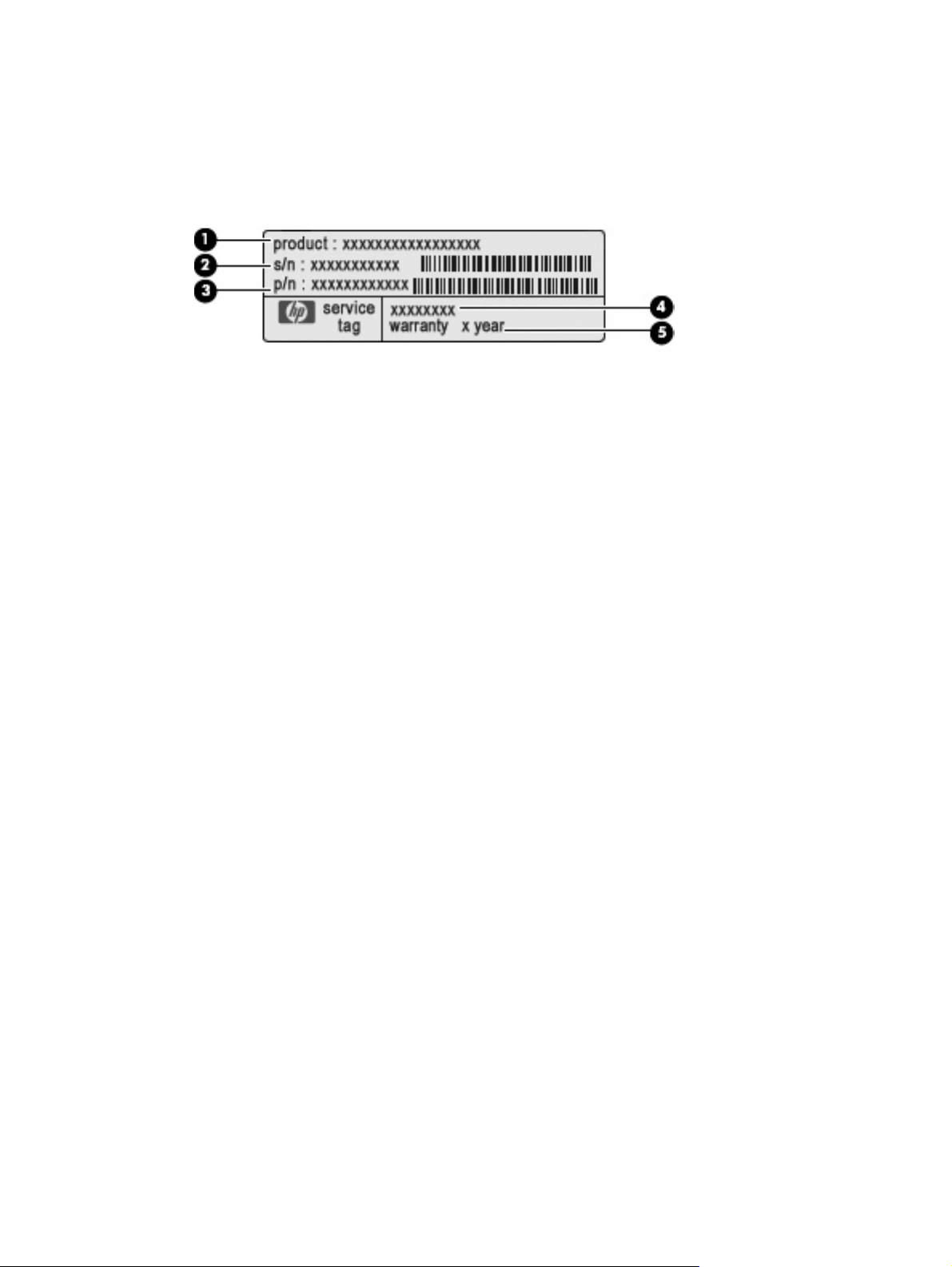
Identificarea etichetelor
Etichetele lipite pe computer furnizează informaţii care pot fi necesare atunci când depanaţi probleme
de sistem sau când călătoriţi în străinătate cu computerul.
Etichetă de service—Oferă informaţii importante, inclusiv următoarele:
●
Numele produsului (1). Numele acestui produs este aplicat pe partea din faţă a computerului.
◦
Numărul seriei (n/s) (2). Este un identificator alfabetic care este unic pentru fiecare produs.
◦
Numărul piesei/produsului (n/p) (3). Acest număr oferă informaţii specifice despre
◦
componentele hardware ale produsului. Numărul componentei ajută un tehnician de service
să stabilească ce componente şi piese sunt necesare.
Descrierea modelului (4). Acesta este identificatorul alfanumeric pe care îl folosiţi pentru a
◦
localiza documente, drivere şi asistenţa pentru computerul dvs.
Perioada de garanţie (5). Acest număr descrie durata (în ani) a perioadei de garanţie pentru
◦
acest computer.
Este recomandat să aveţi disponibile aceste informaţii când contactaţi asistenţa tehnică. Eticheta
de service este aplicată în partea inferioară a computerului.
®
Certificat de autenticitate Microsoft
●
vă poate fi necesară pentru a actualiza sau a depana sistemul de operare. Acest certificat este
aplicat pe partea inferioară a computerului.
Etichetă de reglementare—Oferă informaţii de reglementare despre computer, inclusiv
●
următoarele:
Informaţii despre dispozitive opţionale fără fir şi marcajele de aprobare ale unor ţări/regiuni în
◦
care dispozitivele au fost aprobate pentru utilizare. Un dispozitiv opţional poate fi un dispozitiv
de reţea locală fără fir (WLAN). Aceste informaţii vă pot fi necesare când efectuaţi o călătorie
internaţională.
Numărul serial al Modulului HP Mobile Broadband.
◦
Eticheta de reglementare este aplicată în interiorul nişei pentru acumulator.
—Conţine cheia de produs pentru Windows®. Cheia de produs
Identificarea etichetelor 15
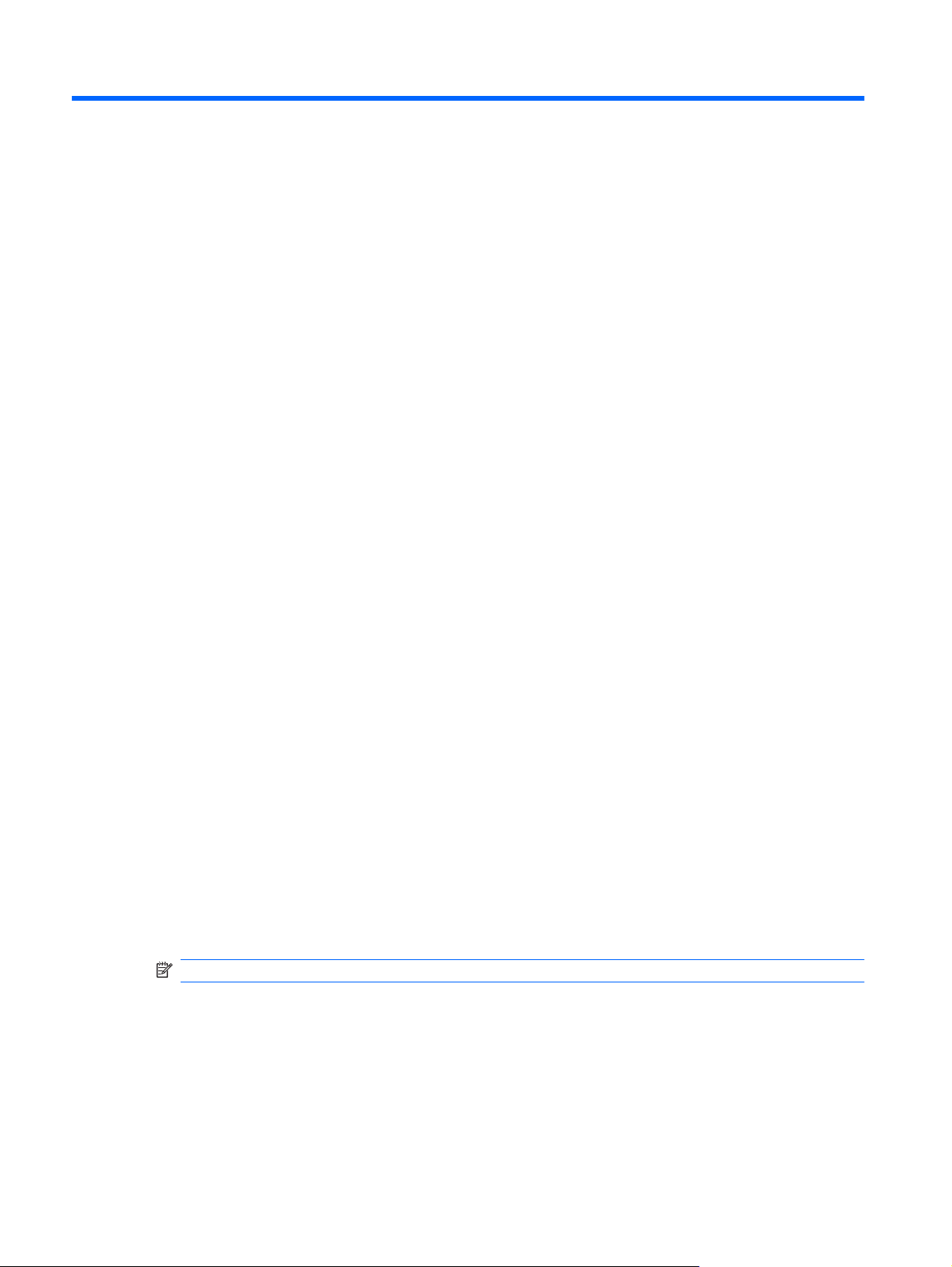
3Reţea locală şi reţea fără fir
Utilizarea dispozitivelor fără fir
Tehnologia fără fir transferă datele prin unde radio în loc de fire. Computerul dvs. poate fi echipat cu
unul sau mai multe din următoarele dispozitive fără fir:
Dispozitiv de reţea locală fără fir (WLAN)—Conectează computerul la reţele locale fără fir (numite
●
în mod obişnuit reţele Wi-Fi, reţele LAN fără fir sau WLAN) în birouri de firme, la domiciliu şi în
locuri publice precum aeroporturi, restaurante, cafenele, hoteluri şi universităţi. Într-o reţea WLAN,
fiecare dispozitiv mobil fără fir comunică cu un ruter fără fir sau un punct de acces fără fir.
Modul HP fără fir de bandă largă—Un dispozitiv pentru reţea zonală fără fir (WWAN - Wireless
●
Wide Area Network) care oferă acces la informaţii oriunde este disponibil serviciul unui operator
de reţea mobilă. Într-o reţea WWAN, fiecare dispozitiv mobil comunică cu sta
operator de reţea mobilă. Operatorii de reţele mobile instalează reţele de staţii de bază (similare
cu turnurile de telefonie mobilă) pe zone geografice mari, oferind acoperire eficientă şi completă
de-a lungul statelor, regiunilor sau chiar ţărilor.
ţia de bază a unui
®
Dispozitiv Bluetooth
●
compatibile Bluetooth, precum computere, telefoane, imprimante, seturi de căşti, difuzoare şi
aparate foto. În PAN, fiecare dispozitiv comunică direct cu alte dispozitive, iar dispozitivele trebuie
să fie relativ apropiate—în general mai puţin de 10 metri (aproximativ 33 de picioare) unul faţă de
celălalt.
Computerele cu dispozitive WLAN acceptă unul sau mai multe din standardele în domeniu IEEE:
802.11b, primul standard popular, acceptă rate de transfer al datelor de până la 11 Mbps şi
●
funcţionează la o frecvenţă de 2,4 GHz.
802.11g acceptă rate de transfer al datelor de până la 54 Mbps şi funcţionează la o frecvenţă de
●
2,4 GHz. Un dispozitiv WLAN 802.11g este compatibil în jos cu dispozitivele 802.11b, astfel încât
pot funcţiona în aceeaşi reţea.
802.11a acceptă rate de transfer al datelor de până la 54 Mbps şi funcţionează la o frecvenţă de
●
5 GHz.
NOTĂ: 802.11a nu este compatibil cu 802.11b şi 802.11g.
802.11n acceptă rate de transfer al datelor de până la 450 Mbps şi poate funcţiona la 2,4 GHz sau
●
5 GHz, făcându-l compatibil în jos cu 802.11a, b şi g.
Pentru mai multe informaţii despre tehnologia fără fir, consultaţi informaţiile şi legăturile de site-uri Web
din Help and Support (Ajutor şi Asistenţă).
—Creează o reţea personală (PAN) pentru a vă conecta la alte dispozitive
16 Capitolul 3 Reţea locală şi reţea fără fir
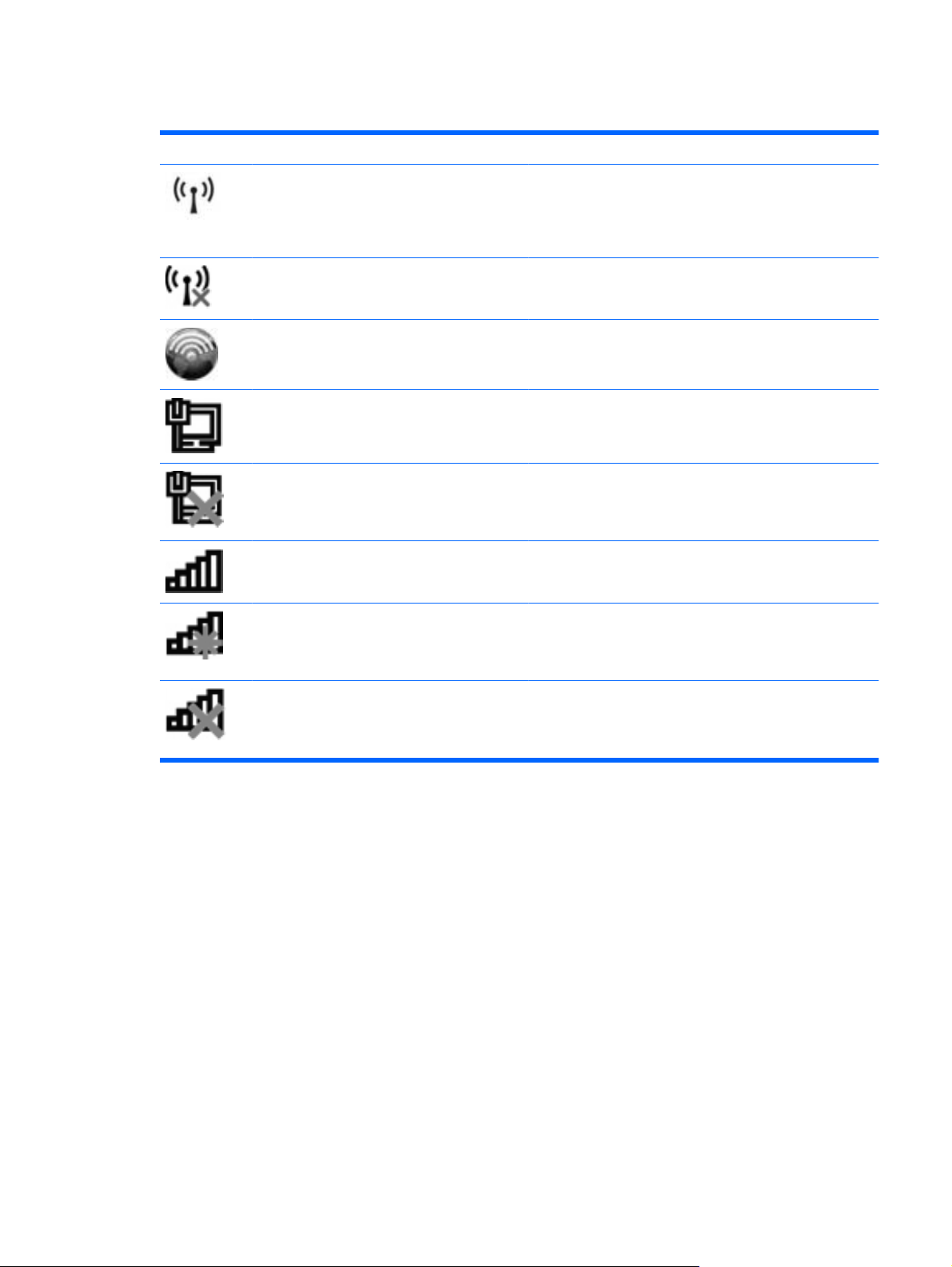
Identificarea pictogramelor de stare a reţelei prin cablu şi a reţelei fără fir
Pictogramă Nume Descriere
Comunicaţie fără fir (conectată) Identifică poziţia indicatoarelor luminoase fără fir şi a
butoanelor fără fir de pe computer. Identifică de asemenea
software-ul HP Wireless Assistant (Asistent fără fir HP) de pe
computer şi indică faptul că unul sau mai multe dispozitive
fără fir sunt pornite.
Comunicaţie fără fir (deconectată) Identifică software-ul HP Wireless Assistant (Asistent fără fir
HP Connection Manager (Manager conexiune
HP)
Reţea prin cablu (conectată) Indică faptul că unul sau mai multe dintre driverele de reţea
Reţea prin cablu (dezactivată/deconectată) Indică faptul că unul sau mai multe drivere de reţea sunt
Reţea (conectată) Indică faptul că unul sau mai multe dintre driverele de reţea
Reţea (deconectată) Indică faptul că unul sau mai multe dintre driverele de reţea
Reţea (dezactivată/deconectată) Indică faptul că unul sau mai multe drivere de reţea sunt
HP) de pe computer şi indică faptul că toate dispozitivele fără
fir sunt oprite.
Deschide HP Connection Manager (Managerul de conexiune
HP), care vă permite să creaţi o conexiune cu un dispozitiv
HP Mobile Broadband (numai la unele modele).
sunt instalate şi că unul sau mai multe dintre dispozitivele de
reţea sunt conectate la o reţea prin cablu.
instalate, dar niciun dispozitiv de reţea nu este conectat (sau
toate dispozitivele de reţea sunt dezactivate în panoul de
control Windows
sunt instalate şi că unul sau mai multe dintre dispozitivele de
reţea sunt conectate la o reţea fără fir.
sunt instalate şi conexiunile fără fir sunt disponibile, dar
niciun dispozitiv de reţea nu este conectat la o reţea prin
cablu sau la o reţea fără fir.
instalate, dar nu sunt disponibile conexiuni fără fir (sau toate
dispozitivele de reţea fără fir sunt dezactivate cu butonul fără
fir sau Asistentul fără fir HP).
®
).
Utilizarea comenzilor fără fir
Puteţi controla dispozitivele fără fir din computerul dvs. folosind aceste funcţii:
Buton fără fir sau comutator fără fir
●
Software Wireless Assistant (Asistent fără fir) (numai la unele modele)
●
Software HP Connection Manager (Manager de conexiune HP) (numai la unele modele)
●
Comenzile din sistemul de operare
●
Utilizarea dispozitivelor fără fir 17
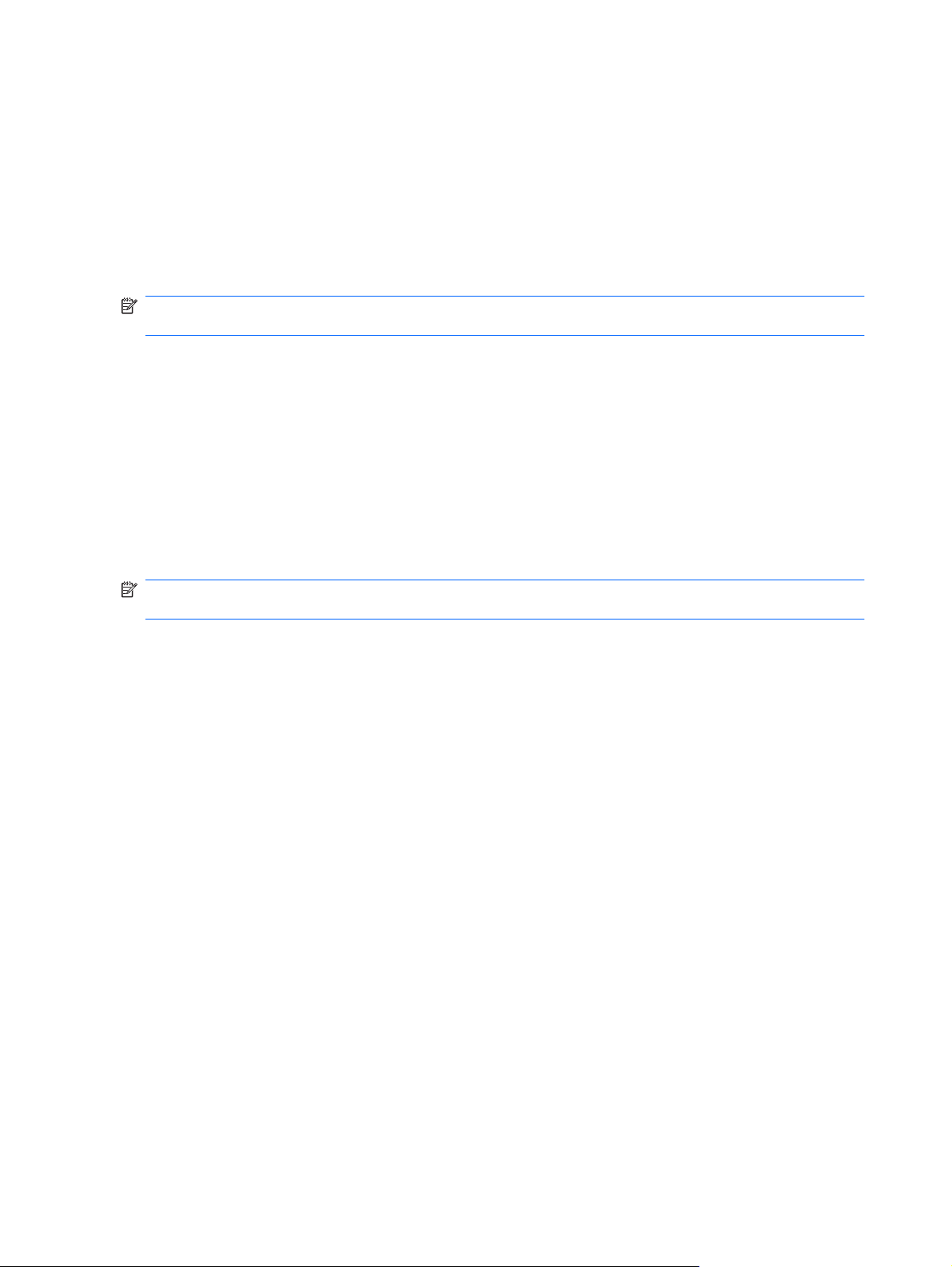
Utilizarea butonului pentru comunicaţii fără fir
Computerul are un buton fără fir, unul sau mai multe dispozitive fără fir şi unul sau două indicatoare
luminoase fără fir, în funcţie de model. Toate dispozitivele fără fir de pe computerul dvs. sunt activate
din fabrică, astfel încât indicatorul luminos fără fir este aprins (albastru) când porniţi computerul.
Indicatorul luminos pentru comunicaţii fără fir indică starea generală a alimentării dispozitivelor fără fir,
nu starea fiecărui dispozitiv. Dacă indicatorul luminos pentru comunicaţii fără fir este albastru, este pornit
cel puţin un dispozitiv fără fir. Dacă indicatorul luminos pentru comunicaţii fără fir este stins, toate
dispozitivele fără fir sunt oprite.
NOTĂ: La unele modele, indicatorul luminos pentru comunicaţii fără fir este de culoarea chihlimbarului
când toate dispozitivele fără fir sunt oprite.
Deoarece dispozitivele fără fir de la computer sunt activate din fabrică, puteţi să utilizaţi butonul Fără fir
pentru a porni sau opri simultan dispozitivele fără fir. Fiecare dispozitiv fără fir poate fi controlat prin
software-ul Wireless Assistant (numai la anumite modele).
Utilizarea software-ului Software Wireless Assistant (Asistent fără fir) (numai la unele modele)
Un dispozitiv fără fir poate fi pornit sau oprit folosind software-ul Wireless Assistant (Asistent fără fir).
Dacă un dispozitiv fără fir este dezactivat din Setup Utility (Utilitar de instalare), acesta trebuie să fie
reactivat de Setup Utility (Utilitar fără fir) înainte de a putea fi pornit folosind Wireless Assistant (Asistent
fără fir).
NOTĂ: Activarea sau pornirea unui dispozitiv fără fir nu conectează automat computerul la o reţea
sau un dispozitiv Bluetooth.
Pentru a vizualiza starea dispozitivelor fără fir, faceţi clic pe pictograma Show hidden icons (Afişare
pictograme ascunse), săgeata din stânga zonei de notificare şi poziţionaţi indicatorul mouse-ului peste
pictograma fără fir.
Dacă pictograma Fără fir nu este afişată în zona de notificare, efectuaţi paşii următori pentru a modifica
proprietăţile pentru Wireless Assistant (Asistent fără fir):
1. Selectaţi Start (Pornire) > Control Panel (Panou de control) > Hardware and Sound (Hardware
şi sunet) > Windows Mobility Center (Centru de mobilitate Windows).
2. Faceţi clic pe pictograma fără fir din placa Wireless Assistant (Asistent fără fir), care este situată
în rândul de jos al Centrului de mobilitate Windows
3. Faceţi clic pe Properties (Proprietăţi).
4. Selectaţi caseta din dreptul pictogramei HP Wireless Assistant din zona de notificare.
5. Faceţi clic pe Apply (Se aplică).
6. Faceţi clic pe Close (Închidere).
Pentru mai multe informaţii, consultaţi Ajutorul pentru software-ul Asistent fără fir.
1. Deschideţi Wireless Assistant făcând clic pe pictograma Fără fir din Windows Mobility Center
(Centru de mobilitate Windows).
®
.
2. Faceţi clic pe butonul Help (Ajutor).
18 Capitolul 3 Reţea locală şi reţea fără fir
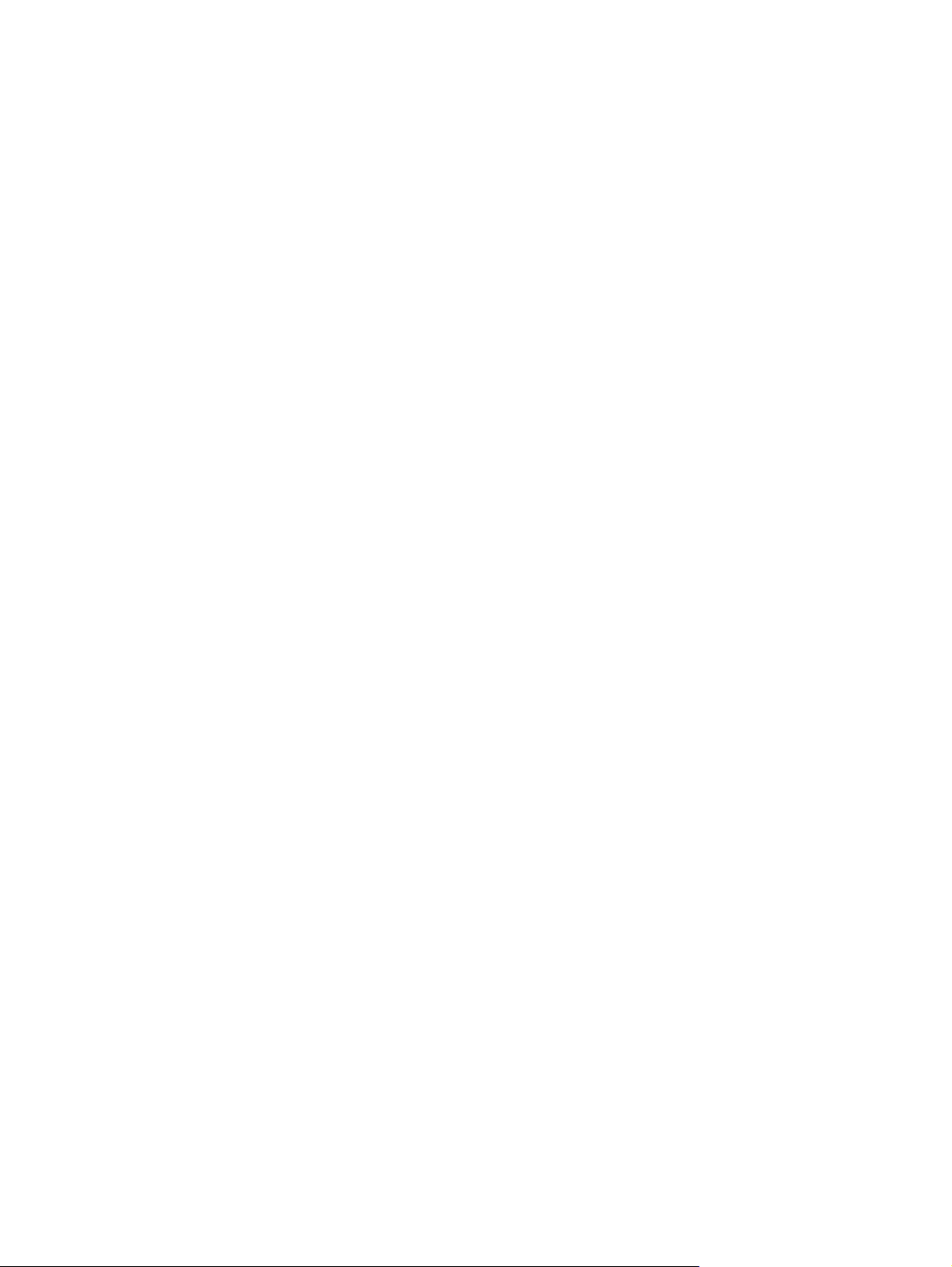
Folosirea HP Connection Manager (Managerului de conexiune HP) (numai la unele modele)
Puteţi folosi HP Connection Manager (Managerul de conexiune HP) pentru a vă conecta la WWAN
folosind dispozitivul HP Mobile Broadband din computerul dvs. (numai la unele modele).
Pentru a porni Connection Manager (Managerul de conexiune), faceţi clic pe pictograma Connection
Manager (Manager de conexiune) din zona de identificare din colţul din extrema dreaptă a barei de
instrumente.
– sau –
Selectaţi Start (Pornire) > All Programs (Toate programele) > HP Connection Manager (Manager de
conexiune HP) > HP Connection Manager (Manager de conexiune HP).
Pentru mai multe detalii despre utilizarea Connection Manager (Managerului de conexiune), consultaţi
ajutorul software-ului Manager de conexiune.
Utilizarea comenzilor din sistemul de operare
Unele sisteme de operare oferă de asemenea o cale de a gestiona dispozitivele fără fir integrate şi
conexiunea fără fir. De exemplu, Windows oferă un Centru de partajare şi reţea care vă permite să
configuraţi o conexiune sau o reţea, să vă conectaţi la o reţea, să gestionaţi reţelele fără fir şi să
diagnosticaţi şi să remediaţi problemele de reţea.
Pentru a accesa Centrul de partajare şi reţea, selectaţi Start (Pornire) > Control Panel (Panou de
control) > Network and Internet (Reţea şi Internet) > Network and Sharing Center (Centru de
partajare şi reţea).
Pentru informaţii suplimentare, selectaţi Start (Pornire) > Help and Support
(Ajutor şi asistenţă).
Utilizarea dispozitivelor fără fir 19
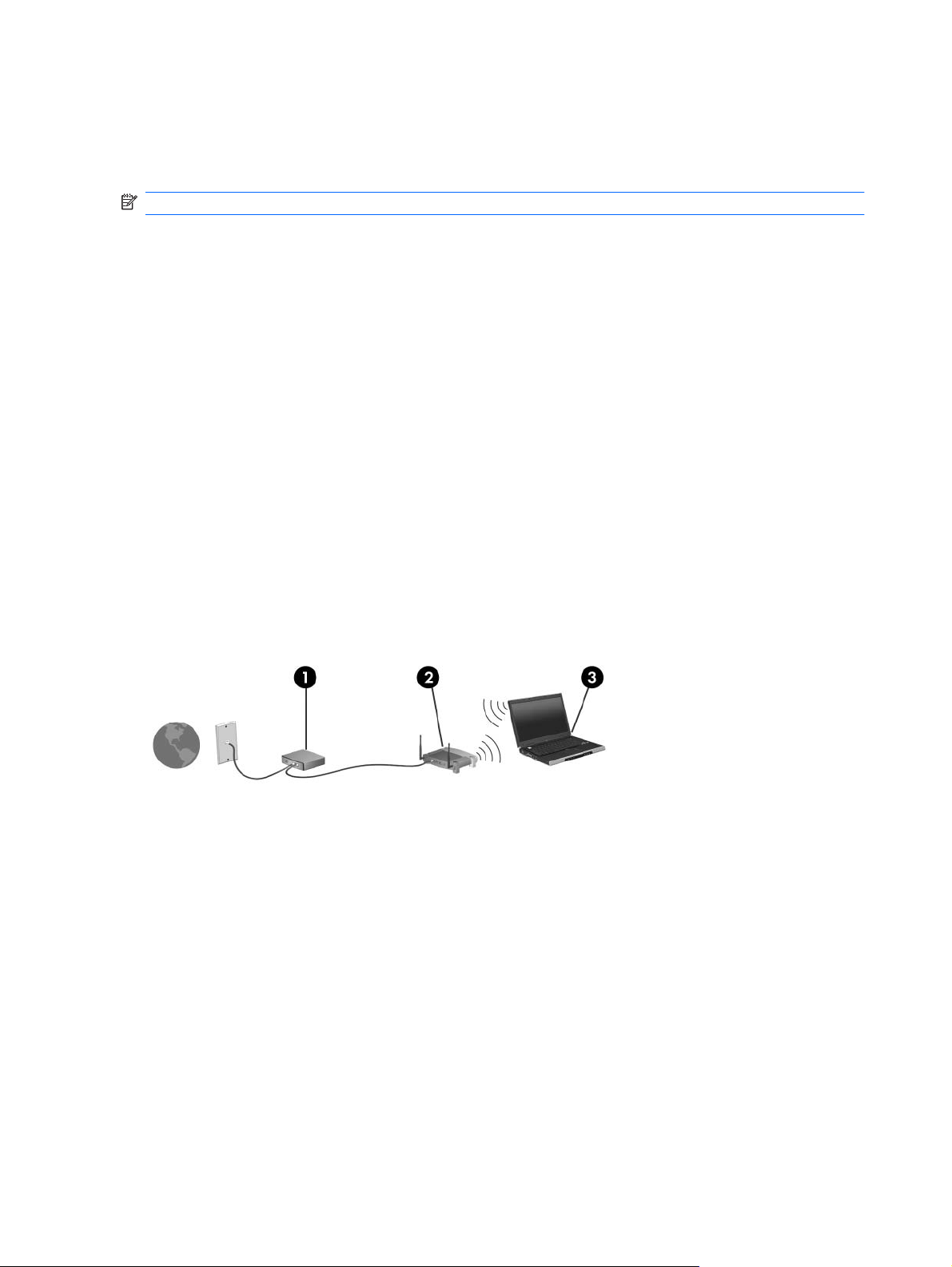
Utilizarea unei reţele WLAN
Cu un dispozitiv WLAN, puteţi accesa o reţea locală fără fir (WLAN), care este alcătuită din alte
dispozitive şi accesorii legate printr-un ruter fără fir sau un punct de acces fără fir.
NOTĂ: Termenii ruter fără fir şi punct de acces fără fir sunt utilizaţi adesea în mod interschimbabil.
O reţea WLAN la scară mare, cum este o reţea WLAN publică sau de întreprindere, foloseşte în
●
general puncte de acces care pot găzdui un număr mare de dispozitive şi accesorii şi pot separa
funcţiile critice ale reţelei.
O reţea WLAN la domiciliu sau de birou mic foloseşte în general un ruter fără fir care permite
●
partajarea unei conexiuni Internet de către mai multe computere fără fir şi prin cablu, o imprimantă
şi fişiere fără să fie nevoie de elemente suplimentare hardware sau software.
Pentru a utiliza un dispozitiv WLAN în computerul dvs., trebuie să vă conectaţi la o infrastructură WLAN
(furnizată printr-un furnizor de servicii sau o reţea publică sau de întreprindere).
Configurarea unei reţele WLAN
Pentru configurarea unei reţele WLAN şi conectarea la Internet, este necesar următorul echipament:
Un modem de bandă largă (pentru DSL sau cablu) (1) şi un serviciu de Internet de mare viteză
●
achiziţionat de la un furnizor de servicii de Internet (ISP)
Un ruter fără fir (achiziţionat separat) (2)
●
Computerul echipat cu un dispozitiv fără fir (3)
●
Ilustraţia de mai jos prezintă un exemplu de instalare a unei reţele fără fir care este conectată la Internet.
Pe măsură ce această reţea se dezvoltă, pot fi conectate şi alte computere fără fir şi prin cablu la reţea
pentru a accesa Internetul.
Pentru ajutor privind configurarea reţelei WLAN, consultaţi informaţiile oferite de fabricantul ruterului
sau de furnizorul de servicii Internet.
20 Capitolul 3 Reţea locală şi reţea fără fir

Protejarea reţelei WLAN
Deoarece standardul WLAN a fost proiectat doar cu posibilităţi de securitate limitate — în special pentru
a împiedica mai degrabă interceptările accidentale de informaţii decât forme mai puternice de atac —
este esenţial să se înţeleagă faptul că reţelele WLAN sunt vulnerabile în punctele slabe de securitate
binecunoscute şi bine documentate.
Reţelele WLAN din zonele publice sau "punctele fierbinţi" precum cafenelele şi aeroporturile nu pot
asigura niciun nivel de securitate. Producătorii de echipamente fără fir dezvoltă noi tehnologii, iar
furnizorii de servicii din punctele fierbinţi fac mediul public mai sigur şi mai anonim. Dacă sunteţi
preocupaţi de securitatea computerului dvs. într-un punct fierbinte, limitaţi activităţile de reţea la activităţi
e-mail neimportante şi navigare pe Internet de bază.
Când configuraţi o reţea WLAN sau accesaţi o reţea WLAN existentă, activaţi întotdeauna
caracteristicile de securitate pentru a proteja reţeaua împotriva accesului neautorizat. Nivelurile comune
de securitate sunt WPA (Wi-Fi Protected Access - Acces protejat Wi-Fi)- Personal şi WEP (Wired
Equivalent Privacy - Confidenţialitate echivalentă cu cea prin cablu). Deoarece semnalele radio (fără
fir) trec în afara reţelei, alte dispozitive WLAN pot prelua semnalele neprotejate şi se pot conecta la
ţea (fără invitaţie) sau pot să preia informaţii trimise prin reţea. Totuşi, puteţi lua măsuri pentru a vă
re
proteja reţeaua WLAN:
Folosiţi un emiţător fără fir cu securitate încorporată.
●
Numeroase staţii de bază fără fir, gateway-uri sau rutere oferă caracteristici de securitate
încorporată, precum protocoale de securitate fără fir şi paravane de protecţie. Cu un emiţător corect
pentru comunicaţii fără fir, puteţi să vă protejaţi reţeaua de majoritatea riscurilor obişnuite de
securitate pentru comunicaţii fără fir.
Lucraţi în spatele unui paravan de protecţie.
●
Un paravan de protecţie este o barieră care verifică atât datele şi cât
sunt trimise către reţea şi elimină toate elementele suspecte. Paravanele de protecţie sunt
disponibile în numeroase diversităţi, atât software cât şi hardware. Unele reţele utilizează o
combinaţie a ambelor tipuri.
Folosiţi criptarea fără fir.
●
Pentru reţeaua WLAN este disponibilă o diversitate de protocoale de criptare sofisticată. Găsiţi
soluţia care se potriveşte cel mai bine pentru securitatea reţelei dvs.:
Wired Equivalent Privacy (WEP) Caracterul privant echivalent prin cablu (WEP) este un
◦
protocol de securitate fără fir care codează şi criptează toate datele de reţea înainte de a le
transmite folosind o cheie WEP. În general, puteţi permite reţelei să atribuie cheia WEP.
Alternativ, puteţi seta propria cheie, puteţi genera o cheie diferită sau puteţi alege alte opţiuni
complexe. Fără cheia corectă, alte persoane nu pot folosi reţeaua WLAN.
WPA (Wi-Fi Protected Access - Acces protejat Wi-Fi), ca şi WEP, folose
◦
securitate pentru a cripta şi decripta datele care sunt transmise în reţea. Totuşi, în loc să
utilizeze o cheie de securitate statică pentru criptări aşa cum procedează WEP, WPA
foloseşte "un protocol de integritate a cheii temporar" (TKIP) pentru a genera dinamic o nouă
cheie pentru fiecare pachet. Generează diferite seturi de chei pentru fiecare computer din
reţea.
şi solicitările de date care
şte setările de
Utilizarea unei reţele WLAN 21

Conectarea la o reţea WLAN
Pentru conectarea la o reţea WLAN, parcurgeţi aceşti paşi:
1. Asiguraţi-vă că dispozitivul WLAN este pornit. Dacă este pornit, indicatorul luminos este albastru.
Dacă indicatorul luminos fără fir este chihlimbariu, apăsaţi butonul fără fir.
2. Faceţi clic pe pictograma de reţea din zona de notificare, aflată în extrema dreaptă a barei de
activităţi.
3. Selectaţi reţeua dvs. WLAN din listă.
4. Faceţi clic pe Connect (Conectare).
Dacă reţeaua este o reţea WLAN cu securitate activată, vi se cere să introduceţi o cheie de
securitate de reţea, care este un cod de securitate. Tastaţi codul şi faceţi clic pe OK pentru a încheia
conexiunea.
NOTĂ: Dacă nu sunt menţionate reţele WLAN, sunteţi în afara limitelor ruterului fără fir sau
punctului de acces.
NOTĂ: Dacă nu vedeţi reţeaua la care doriţi să vă conectaţi, faceţi clic pe Open Network and
Sharing Center (Deschidere Centru de partajare şi reţea) şi apoi faceţi clic pe Set up a new
connection or network (Setarea unei noi conexiuni sau reţele). Se afişează o listă de opţiuni.
Puteţi alege să căutaţi manual şi să vă conectaţi la o reţea sau să creaţi o nouă conexiune la reţea.
După ce conexiunea este făcută, aşezaţi indicatorul mouse-ului peste pictograma reţelei în zona de
notificare în colţul din extrema dreaptă al barei de instrumente pentru a verifica numele şi statutul
conexiunii.
NOTĂ: Limitele funcţionale (cât de departe se deplasează semnalul fără fir) depind de implementarea
WLAN, de producătorul ruterului şi de interferenţa de la alte dispozitive electronice sau bariere
structurale cum sunt pereţii sau podelele.
Mai multe informaţii despre utilizarea unei reţele WLAN sunt disponibile prin următoarele resurse:
Informaţii de la ISP şi instrucţiunile producătorului sunt livrate cu ruterul fără fir şi alt echipament
●
WLAN
Informaţii şi link-uri la site-uri Web furnizate în Help and Support (Ajutor şi asistenţă)
●
Pentru o listă de reţele WLAN din apropierea dvs., contactaţi furnizorul ISP sau căutaţi pe Web. Printre
site-urile Web care cuprind reţelele WLAN se numără Cisco Internet Mobile Office Wireless Locations,
Hotspotlist şi Geektools. Verificaţi la fiecare locaţie publică WLAN costurile şi cerinţele de conectare.
Roaming în altă reţea
Când vă deplasaţi computerul în limitele unei alte reţele WLAN, Windows încearcă să se conecteze la
acea reţea. Dacă încercarea este nereuşită, computerul este conectat automat la noua reţea. Dacă
Windows nu recunoaşte noua reţea, parcurgeţi aceeaşi procedură pe care aţi folosit-o iniţial pentru a
vă conecta la reţeaua dvs. WLAN.
22 Capitolul 3 Reţea locală şi reţea fără fir

Folosirea HP Mobile Broadband (Bandă largă mobilă HP) (numai la unele modele)
Banda largă mobilă HP permite computerului dvs. să folosească reţele de zonă largă fără fir
(WWAN) pentru a accesa Internetul din mai multe locuri şi în zone mai mari prin folosirea WLAN.
Utilizarea benzii largi mobile HP necesită un furnizor de servicii de reţea (numit un operator de reţea
mobilă), care în majoritatea cazurilor este un operator de reţea de telefonie mobilă. Acoperirea pentru
banda largă mobilă HP este similară cu acoperirea serviciului de telefonie mobilă vocală.
Când sunt utilizate cu serviciul de operator de reţea mobilă, comunicaţiile în bandă largă mobilă HP vă
oferă libertatea de a rămâne conectat la Internet, de a trimite e-mailuri sau de a vă conecta la reţeaua
dvs. de întreprindere indiferent dacă sunteţi în deplasare sau în afara razei de acţiune a punctelor
fierbinţi Wi-Fi.
Comunicaţiile în bandă largă mobilă HP acceptă următoarele tehnologii:
HSPA (Acces Pachet Mare Vitez
●
standardului de telecomunicaţii pentru Sistemului Global de Comunicaţii Mobile (GSM).
EV-DO (Evolution Data Optimized), care furnizează accesul la reţelele bazate pe standardul de
●
telecomunicaţii CDMA (Code Division Multiple Access).
Este posibil să aveţi nevoie de numărul serial al modului de bandă largă mobilă HP pentru a activa
serviciul de bandă largă mobilă. Numărul serial este imprimat pe o etichetă din interiorul nişei de
acumulator a computerului.
Unii operatori de reţele mobile necesită utilizarea unui modul de identificare a abonatului (SIM). Un SIM
conţine informaţii de bază despre dvs., cum ar fi un număr de identificare personal (PIN) şi informaţii
de reţea. Unele computere conţin un SIM care este preinstalat în nişa acumulatorului. Dacă SIM-ul nu
este preinstalat, acesta poate fi furnizat în pachet cu informaţiile despre HP Mobile Broadband livrate
cu computerul sau operatorul de reţea mobilă îl poate furniza separat de computer.
Pentru informaţii despre introducerea şi scoaterea SIM-ului, consultaţi secţiunile „Introducerea unui
SIM” şi „Scoaterea unui SIM” din acest capitol.
Pentru informaţii despre banda largă
de reţea mobilă preferat, consultaţi informaţiile despre banda largă mobilă HP livrate cu computerul.
Pentru informaţii suplimentare, consultaţi site-ul web HP la
(numai pentru SUA).
ă - High Speed Packet Access), care oferă acces la reţele pe baza
mobilă HP şi despre modul de activare a serviciului cu un operator
http://www.hp.com/go/mobilebroadband
Folosirea HP Mobile Broadband (Bandă largă mobilă HP) (numai la unele modele) 23

Introducerea unui SIM
Pentru a introduce un SIM:
1. Opriţi computerul. Dacă nu sunteţi sigur că computerul este oprit sau în Hibernation (Hibernare),
porniţi-l apăsând pe butonul de alimentare. Apoi opriţi computerul din sistemul de operare.
2. Închideţi afişajul.
3. Deconectaţi toate dispozitivele externe conectate la computer.
4. Deconectaţi cablul de alimentare de la priza de c.a.
5. Întoarceţi computerul cu faţa în jos pe o suprafaţă plană, cu docul pentru acumulator îndreptat spre
dvs.
6. Scoateţi acumulatorul.
ATENŢIE: Când introduceţi o cartelă SIM, poziţionaţi cartela cu colţul retezat aşa cum se arată
în imagine. Dacă o cartelă SIM este introdusă cu partea din spate înainte sau cu partea de sus în
jos, acumulatorul nu se poate fixa în poziţie şi poate deteriora cartela SIM şi conectorul cartelei
SIM.
Pentru a preveni deteriorarea conectorilor, folosiţi forţă minimă la introducerea unui SIM.
7. Introduceţi SIM-ul în slotul pentru SIM şi împingeţi-l uşor până când se poziţionează ferm.
8. Puneţi la loc acumulatorul.
NOTĂ: Banda largă mobilă HP este dezactivată dacă acumulatorul nu este aşezat la loc.
9. Reconectaţi alimentarea externă.
10. Reconectaţi dispozitivele externe.
11. Porniţi computerul.
24 Capitolul 3 Reţea locală şi reţea fără fir

Scoaterea unui SIM
Pentru a scoate un SIM:
1. Opriţi computerul. Dacă nu sunteţi sigur că computerul este oprit sau în Hibernation (Hibernare),
porniţi-l apăsând pe butonul de alimentare. Apoi opriţi computerul din sistemul de operare.
2. Închideţi afişajul.
3. Deconectaţi toate dispozitivele externe conectate la computer.
4. Deconectaţi cablul de alimentare de la priza de c.a.
5. Întoarceţi computerul cu faţa în jos pe o suprafaţă plană, cu docul pentru acumulator îndreptat spre
dvs.
6. Scoateţi acumulatorul.
7. Apăsaţi spre interior SIM-ul (1), apoi scoateţi-l din slotul (2).
8. Puneţi la loc acumulatorul.
9. Reconectaţi alimentarea externă.
10. Reconectaţi dispozitivele externe.
11. Porniţi computerul.
Folosirea HP Mobile Broadband (Bandă largă mobilă HP) (numai la unele modele) 25

Utilizarea dispozitivelor fără fir
Un dispozitiv Bluetooth asigură comunicaţii fără fir pe distanţe scurte, înlocuind conexiunile fizice prin
cabluri, care leagă în mod tradiţional dispozitive electronice precum:
Computere (de birou, portabile, PDA)
●
Telefoane (celulare, fără fir, telefoane inteligente)
●
Dispozitive pentru imagini (imprimantă, camere digitale)
●
Dispozitive audio (căşti, difuzoare)
●
Dispozitivele Bluetooth oferă capabilităţi peer-to-peer care vă permit să configuraţi o reţea personală
(PAN - Personal Area Network) de dispozitive Bluetooth. Pentru informaţii despre configurarea şi
utilizarea dispozitivelor Bluetooth, consultaţi sistemul de ajutor pentru Bluetooth.
Bluetooth şi ICS (Internet Connection Sharing - Partajarea conexiunilor de Internet)
HP nu recomandă configurarea unui computer cu Bluetooth ca gazdă şi folosirea acestuia ca gateway
prin care alte computere se pot conecta la Internet. Când două sau mai multe computere sunt conectate
folosind Bluetooth şi o Conexiune la Internet cu partajare (ICS) este activată pe unul dintre computere,
este posibil ca celelalte computere să nu se poată conecta la Internet folosind reţeaua Bluetooth.
Punctul forte al Bluetooth este sincronizarea transferurilor de informaţii între computerul dvs. şi
dispozitivele fără fir, inclusiv telefoane celulare, imprimante, camere şi PDA-uri. Incapacitatea de
conectare consecventă a două sau mai multe computere pentru a partaja conexiunea la Internet prin
Bluetooth este o limitare a Bluetooth şi a sistemului de operare Windows.
26 Capitolul 3 Reţea locală şi reţea fără fir
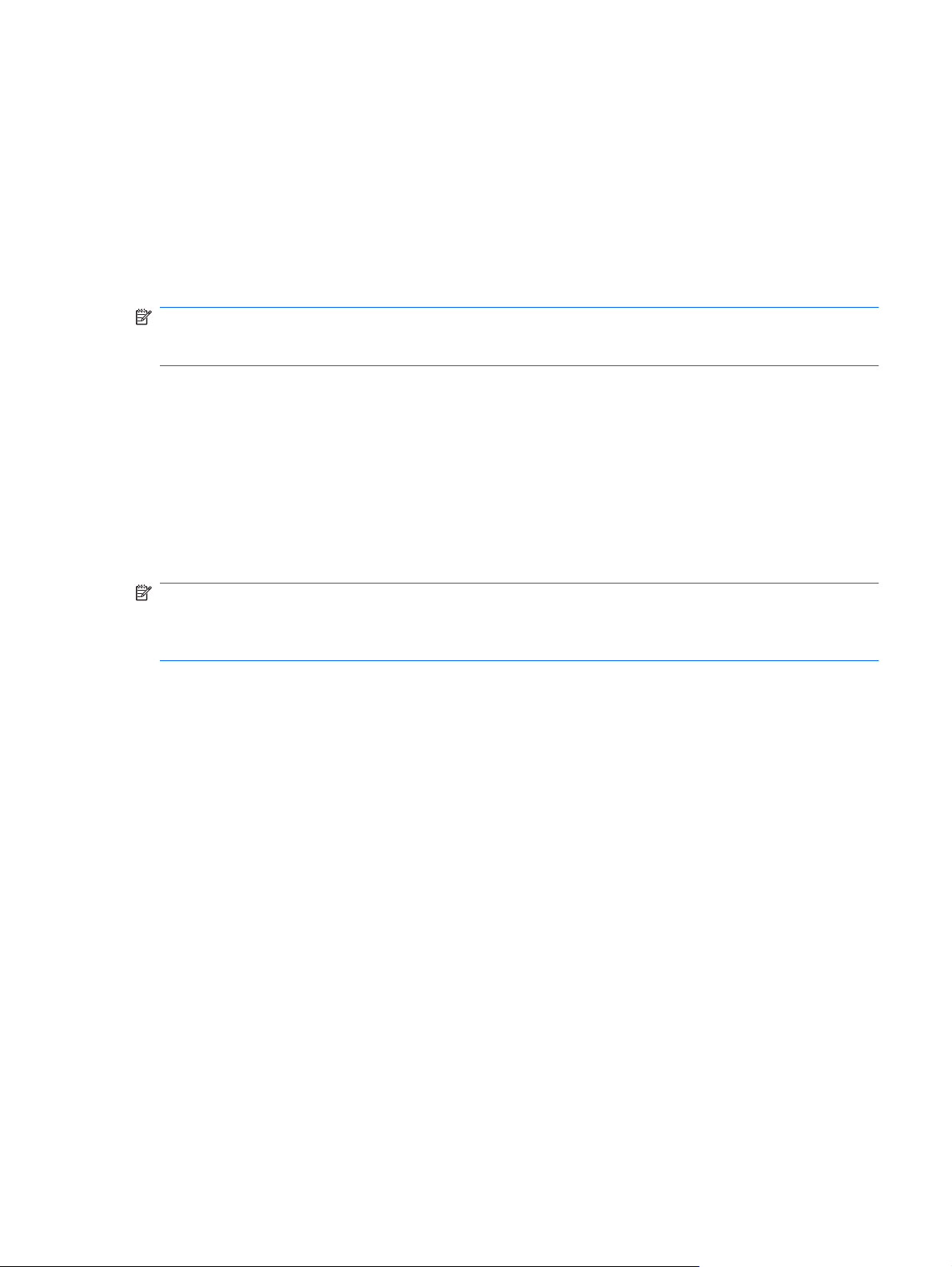
Depanarea problemelor de conexiune fără fir
Unele cauze posibile pentru problemele legate de conexiunea fără fir includ următoarele:
Configurarea reţelei (SSID sau securitate) a fost modificată.
●
Dispozitivul fără fir nu este instalat corect sau a fost dezactivat.
●
Hardware-ul ruterului sau dispozitivului fără fir s-a defectat.
●
Dispozitivul fără fir a întâlnit interferenţe de la alte dispozitive.
●
NOTĂ: Dispozitivele de reţea fără fir sunt incluse numai cu unele modele de computere. Dacă reţeaua
fără fir nu este cuprinsă în lista de caracteristici a pachetului computerului, puteţi adăuga capacitatea
de reţea fără fir la computer cumpărând un dispozitiv de reţea fără fir.
Înainte de a găsi soluţia pentru problema conexiunii de reţea, asiguraţi-vă că driverele sunt instalate
pentru toate dispozitivele fără fir.
Folosiţi procedurile din acest capitol pentru a diagnostica şi repara un computer care nu se conectează
la reţeaua pe care doriţi să o folosiţi.
Imposibil de conectat la o reţea WLAN
Dacă aveţi o problemă de conectare la o reţea WLAN, confirmaţi că dispozitivul WLAN integrat este
corect instalat pe computer:
NOTĂ: Windows include o caracteristică denumită User Account Control (Control cont utilizator),
pentru a îmbunătăţi securitatea computerului dvs. Este posibil să vi se solicite permisiunea sau parola
pentru activităţi precum instalarea software-ului, executarea utilitarelor sau modificarea setărilor
Windows. Pentru informaţii suplimentare, consultaţi Help and Support (Ajutor şi asistenţă).
1. Selectaţi Start (Pornire) > Control Panel (Panou de control) > System and Security (Sistem şi
securitate).
2. În zona System (Sistem), faceţi clic pe Device Manager (Manager dispozitive).
3. Faceţi clic pe săgeata de lângă Network adapters (Adaptoare de reţea) pentru a extinde lista şi
a afişa toate adaptoarele.
4. Identificaţi dispozitivul WLAN din lista de adaptoare de reţea. Lista pentru un dispozitiv WLAN poate
include termenii fără fir, LAN fără fir, WLAN, Wi-Fi sau 802.11.
Dacă nu este cuprins niciun dispozitiv WLAN, fie computerul dvs. nu are un dispozitiv WLAN
integrat, fie driverul dispozitivului WLAN nu este instalat corect.
Pentru mai multe informaţii despre depanarea dispozitivelor WLAN, consultaţi legăturile la site-ul Web
din Help and Support (Ajutor şi Asistenţă).
Depanarea problemelor de conexiune fără fir 27

Nu se poate conecta la o reţea WLAN preferată
Windows poate repara automat o conexiune WLAN coruptă:
Dacă există o pictogramă de reţea în zona de notificare, în extrema dreaptă a barei de instrumente,
●
faceţi clic pe pictogramă şi apoi faceţi clic pe Troubleshoot problems (Depanarea problemelor).
Windows resetează dispozitivul de reţea şi încearcă să se reconecteze la una din reţelele preferate.
Dacă nu există nicio pictogramă de reţea în zona de notificare, urmaţi aceşti paşi:
●
1. Selectaţi Start (Pornire) > Control Panel (Panou de control) > Network and Internet (Reţea
şi Internet) > Network and Sharing Center (Reţea şi centru de partajare).
2. Faceţi clic pe Troubleshoot problems (Depanarea problemelor) şi selectaţi reţeaua pe care
doriţi să o reparaţi.
Pictograma de reţea pentru WLAN nu este afişată
Dacă pictograma de reţea nu este afişată în zona de notificare după ce configuraţi WLAN, driverul
software lipseşte sau este corupt. Un mesaj de eroare Windows "Device not Found" (Dispozitiv negăsit)
poate fi de asemenea afişat. Driverul trebuie să fie reinstalat.
Obţineţi cea mai recentă versiune a software-ului pentru computer WLAN şi a driverelor pentru
computerul dvs. de pe site-ul Web HP la
NOTĂ: Dacă dispozitivul WLAN pe care îl utilizaţi a fost achiziţionat separat, consultaţi site-ul Web al
producătorului pentru cel mai recent software.
http://www.hp.com.
Pentru a obţine cea mai recentă versiune a software-ului computerului WLAN pentru computerul dvs.,
parcurgeţi aceşti paşi:
1. Deschideţi browser-ul de Internet şi mergeţi la
2. Selectaţi ţara sau regiunea dvs.
3. Faceţi clic pe opţiunea pentru descărcare software şi drivere şi apoi tastaţi numărul modelului
computerului dvs în caseta de căutare.
4. Apăsaţi enter, apoi urmaţi instrucţiunile de pe ecran.
http://www.hp.com/support.
Codurile de securitate de reţea WLAN sunt indisponibile
Dacă vi se solicită o cheie de reţea sau un nume (SSID) când vă conectaţi la o reţea WLAN, reţeaua
este protejată de securitate. Trebuie să aveţi codurile curente pentru a face o conexiune la o reţea
securizată. SSID şi cheia de reţea sunt coduri alfanumerice care identifică computerul dvs. în reţea.
Pentru o reţea conectată la ruterul personal fără fir, citiţi ghidul pentru utilizator al ruterului, pentru
●
instrucţiuni de configurare a aceloraşi coduri atât pentru ruter cât şi pentru dispozitivul WLAN.
Pentru o reţea privată, cum ar fi o reţea dintr-un birou sau dintr-o sală publică de conversaţii prin
●
Internet, contactaţi administratorul de reţea pentru a obţine codurile, apoi introduceţi codurile când
vi se solicită acest lucru.
Unele reţele schimbă SSID şi cheile de reţea folosite pentru ruterele lor sau punctele de acces în
mod regulat pentru a îmbunătăţi securitatea. Trebuie să schimbaţi codul corespunză
computerul dvs. în consecinţă.
tor din
28 Capitolul 3 Reţea locală şi reţea fără fir
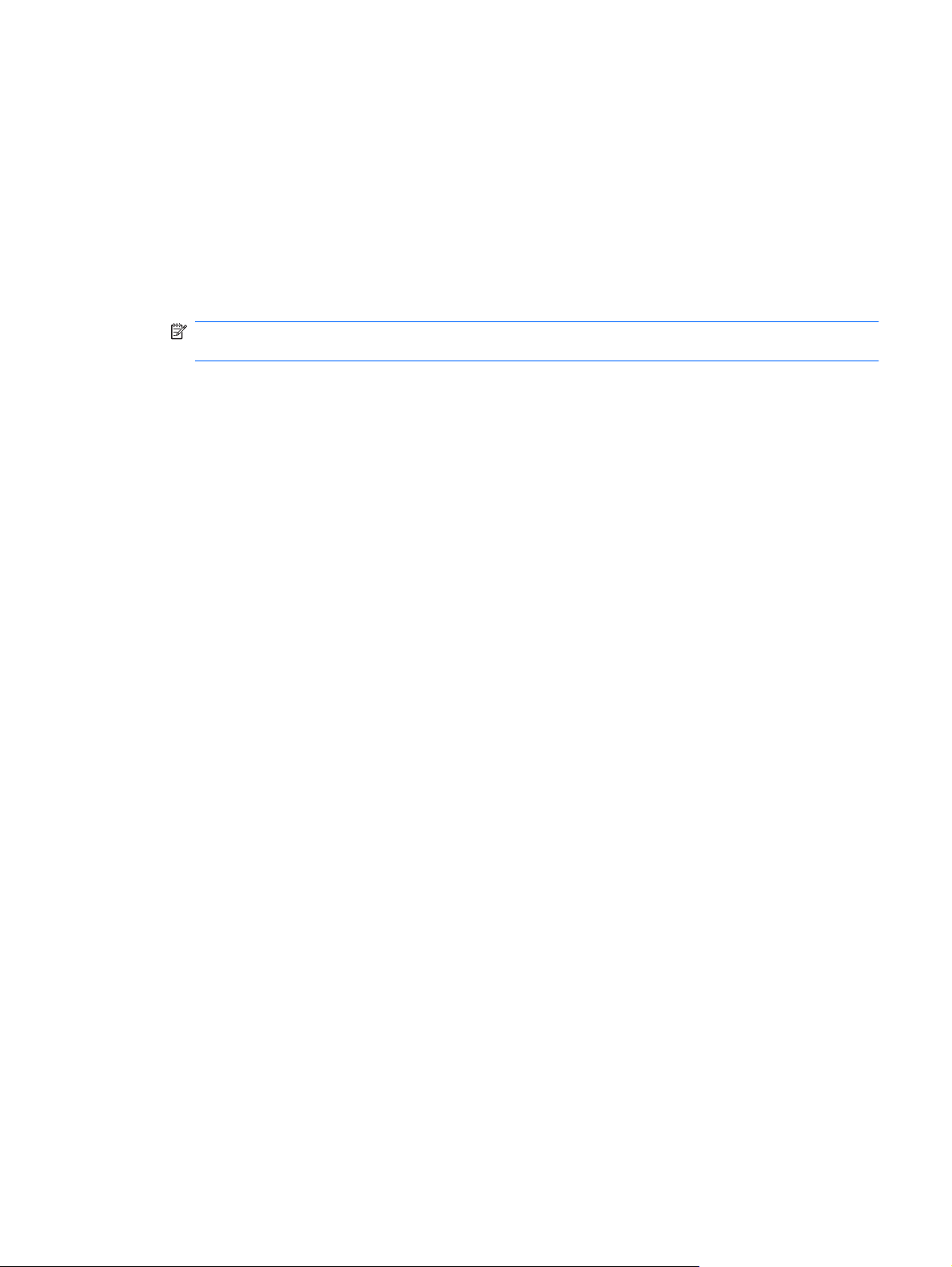
Dacă pentru o reţea fără fir vi se furnizează noi valori pentru chei şi pentru SSID şi dacă v-aţi conectat
anterior la acea reţea, urmaţi paşii de mai jos pentru a vă conecta la reţea:
1. Selectaţi Start (Pornire) > Control Panel (Panou de control) > Network and Internet (Reţea şi
Internet) > Network and Sharing Center (Reţea şi centru de partajare).
2. Faceţi clic pe Manage wireless networks (Gestionare reţele fără fir) în panoul din stânga.
Este o afişată o listă a reţelelor WLAN disponibile. Dacă vă aflaţi într-un punct în care sunt active
mai multe reţele WLAN, sunt afişate mai multe.
3. Selectaţi reţeaua din listă, faceţi clic dreapta pe reţea
NOTĂ: Dacă reţeaua pe care o doriţi nu este listată, verificaţi cu ajutorul administratorului de
reţea dacă ruterul sau punctul de acces sunt funcţionale.
4. Faceţi clic pe fila Security (Securitate) şi introduceţi datele de criptare fără fir corecte în caseta
Network security key (Cheie de securitate reţea).
5. Pentru a salva aceste setări faceţi clic pe OK.
Conexiunea WLAN este foarte slabă
Dacă conexiunea este foarte slabă sau dacă computerul dvs. nu poate face o conexiune la o reţea
WLAN, minimizaţi interferenţa de la alte dispozitive după cum urmează:
Deplasaţi computerul mai aproape de ruterul sau punctul de acces fără fir.
●
Deconectaţi temporar dispozitivele cum ar fi un cuptor cu microunde, un telefon fără fir sau un
●
telefon celular pentru a vă asigura că nu interferează alte dispozitive.
În cazul în care conexiunea nu se îmbunătăţeşte, încercaţi să forţaţi dispozitivul să restabiliţi toate
valorile conexiunii:
1. Selectaţi Start (Pornire) > Control Panel (Panou de control) > Network and Internet (Reţea şi
Internet) > Network and Sharing Center (Reţea şi centru de partajare).
2. Faceţi clic pe Manage wireless networks (Gestionare reţele fără fir) în panoul din stânga.
şi apoi faceţi clic pe Properties (Proprietăţi).
Este o afi
mai multe reţele WLAN, sunt afişate mai multe.
3. Faceţi clic pe o reţea şi apoi faceţi clic pe Remove (Ştergere).
şată o listă a reţelelor WLAN disponibile. Dacă vă aflaţi într-un punct în care sunt active
Imposibil de conectat la ruterul fără fir
Dacă încercaţi să vă conectaţi la ruterul fără fir şi nu aveţi succes, resetaţi ruterul fără fir scoţând cablul
de alimentare din ruter timp de 10 - 15 secunde.
Dacă computerul nu se conectează încă la o reţea WLAN, reporniţi ruterul fără fir. Pentru detalii,
consultaţi instrucţiunile producătorului ruterului.
Depanarea problemelor de conexiune fără fir 29

Conectarea la o reţea locală (LAN)
Conectarea la o reţea locală (LAN) necesită un cablu de reţea RJ-45 cu 8 pini (cumpărat separat). În
cazul în care cablul de reţea conţine circuite de eliminare a zgomotului (1), care împiedică interferenţa
de la recepţia TV şi radio, orientaţi capătul circuitului cablului (2) spre computer.
Pentru a conecta cablul de reţea:
AVERTISMENT! Pentru a reduce riscul de electrocutare, incendiu sau deteriorare a echipamentului,
nu conectaţi un cablu de modem sau un cablu telefonic la o priză RJ-45 (reţea).
1. Introduceţi cablul de reţea în priza de reţea (1) de pe computer.
2. Conectaţi celălalt capăt al cablului la priza de reţea de perete (2).
30 Capitolul 3 Reţea locală şi reţea fără fir

4Multimedia
Caracteristici multimedia
Computerul dvs. cuprinde funcţii multimedia care vă permit să ascultaţi muzică, să vizionaţi filme şi să
vizualizaţi imagini. Computerul dvs. poate cuprinde următoarele componente multimedia:
Difuzoare integrate pentru ascultarea muzicii
●
Microfon integrat pentru înregistrarea propriilor fişiere audio
●
Cameră web integrată care vă permite să capturaţi şi să partajaţi fotografii şi imagini video
●
Software multimedia preinstalat care vă permite să redaţi şi să gestionaţi muzica, filmele şi
●
imaginile
NOTĂ: Computerul dvs. poate să nu includă toate componentele enumerate.
Secţiunile următoare explică modul de identificare şi utilizare a componentelor multimedia livrate cu
computerul.
Caracteristici multimedia 31

Identificarea componentelor multimedia
Ilustraţia şi tabelul următor descriu caracteristicile multimedia ale computerului.
Componentă Descriere
(1) Indicator luminos cameră web Aprins: Camera web este utilizată.
(2) Cameră web Captează fotografii fixe şi video.
NOTĂ: Pentru a capta imagini video, trebuie să instalaţi
software suplimentar pentru camera web.
(3) Microfon intern Înregistrează sunet.
(4) Mufă ieşire audio (căşti)/mufă intrare audio
(microfon)
Produce sunet când sunt conectate la difuzoare stereo
alimentate, la căşti, căşti pastilă, setul cască microfon sau
sunetul audio al unui televizor. Conectează de asemenea un
microfon de căşti opţional.
AVERTISMENT! Pentru a reduce riscul de vătămare,
reglaţi volumul înainte de a vă pune căştile, căştile pastilă sau
setul cască-microfon. Pentru informaţii suplimentare despre
siguranţă, consultaţi Regulatory, Safety and Environmental
Notices (Note de reglementare, siguranţă şi mediu).
NOTĂ: Când un dispozitiv este conectat la mufă,
difuzoarele computerului sunt dezactivate.
Componenta audio trebuie să aibă un conectori cu 4
conductori.
32 Capitolul 4 Multimedia

Componentă Descriere
(5) Difuzoare (2) Producerea sunetului.
(6) Tasta rapidă volum fără sunet Închide sunetul difuzorului când este apăsată în combinaţie
(7) Tastă rapidă reducere volum Reduce sunetul difuzorului când este apăsată în combinaţie
(8) Tastă rapidă mărire volum Măreşte sunetul difuzorului când este apăsată în combinaţie
Reglarea volumului
Puteţi regla volumul utilizând următoarele elemente de control:
Tasta rapidă volum computer—O combinaţie a tastei fn (1) şi a uneia dintre tastele funcţii f8 (2),
●
f10 (3) sau f11 (4):
Pentru a regla volumul fără sunet sau pentru a-l restabili, apăsaţi fn+f8.
◦
Pentru a reduce volumul, apăsaţi fn+f10.
◦
Pentru a mări volumul, apăsaţi fn+f11.
◦
cu tasta fn.
cu tasta fn.
cu tasta fn.
Control de volum din Windows:
●
a. Faceţi clic pe pictograma Speakers (Difuzoare) din zona de notificare, aflată în extrema
dreaptă a barei de activităţi.
b. Măriţi sau reduceţi volumul deplasând cursorul în sus sau în jos. Faceţi clic pe pictograma
Mute Speakers (Difuzoare fără sunet) pentru a închide volumul.
Caracteristici multimedia 33

– sau –
a. Faceţi clic cu butonul din dreapta al mouse-ului pe pictograma Speakers (Difuzoare) din zona
de notificare, apoi faceţi clic pe Open Volume Mixer (Deschidere mixer volum).
b. În coloana Control volum, puteţi mări sau reduce volumul prin deplasarea cursorului în sus
sau în jos. De asemenea, puteţi să anulaţi volumul făcând clic pe pictograma Mute
Speakers (Difuzoare fără sunet).
Dacă pictograma Difuzoare nu este afişată în zona de notificare, urmaţi aceşti paşi pentru a o
adăuga:
a. Faceţi clic cu butonul din dreapta al mouse-ului pe pictograma Show hidden icons (Afişare
pictograme ascunse) (săgeata din partea stângă a zonei de notificare).
b. Faceţi clic pe Customize notification icons (Personalizare pictograme notificare).
c. Din Behaviors (Comportamente), selectaţi Show icons and notifications (Afişare
pictograme şi note) pentru pictograma Volum.
d. Faceţi clic pe OK.
Control de volum din program:
●
De asemenea, volumul poate fi reglat din cadrul unor programe.
34 Capitolul 4 Multimedia

Software multimedia
Computerul dvs. cuprinde software multimedia preinstalat care vă permite să redaţi muzică, să vizionaţi
filme şi să vizualizaţi imagini.
Utilizarea altor aplicaţii software multimedia preinstalate
Pentru a localiza alt software multimedia preinstalat:
Selectaţi Start (Pornire) > All Programs (Toate programele), apoi deschideţi programul
▲
multimedia pe care doriţi să-l utilizaţi. De exemplu, dacă doriţi să utilizaţi Windows Media Player
(numai la unele modele), faceţi clic pe Windows Media Player.
NOTĂ: Unele programe pot fi amplasate în subfoldere.
Instalarea software-ului multimedia de pe Internet
Pentru a instala software multimedia de pe Internet, mergeţi la site-ul Web al producătorului
▲
software-ului şi urmaţi instrucţiunile.
NOTĂ: Software-ul descărcat de pe Internet poate conţine viruşi. Pentru informaţii suplimentare,
consultaţi capitolul "Securitate".
Software multimedia 35

Audio
Computerul dvs. are o varietate de funcţii audio care vă permit:
Redaţi muzică utilizând difuzoarele computerului şi/sau difuzoarele externe conectate.
●
Înregistraţi sunet folosind microfonul intern sau un microfon de căşti extern opţional.
●
Descărcaţi muzică de pe Internet.
●
Creaţi prezentări multimedia utilizând fişiere audio şi imagini.
●
Transmiteţi sunetele şi imaginile cu programe de mesagerie instantanee.
●
Conectarea dispozitivelor audio externe
AVERTISMENT! Pentru a reduce riscul de vătămare, reglaţi volumul înainte de a vă pune căştile,
căştile pastilă sau setul cască-microfon. Pentru informaţii suplimentare despre siguranţă, consultaţi
Regulatory, Safety and Environmental Notices (Note de reglementare, siguranţă şi mediu).
Pentru a conecta dispozitive externe cum sunt difuzoarele externe, căştile sau un microfon de căşti,
consultaţi informaţiile furnizate cu dispozitivul. Pentru rezultate optime, reţineţi următoarele sfaturi:
Asiguraţi-vă că există un conector cu 4 conductori la cablul dispozitivului care acceptă atât ieşirea
●
audio (căşti) cât şi intrarea audio (microfon).
Asiguraţi-vă că este bine conectat cablul dispozitivului la mufa corectă de pe computer. (Conectorii
●
prin cablu au în mod normal coduri de culoare pentru a se potrivi cu mufele corespunzătoare de
pe computer).
Asiguraţi-vă că instalaţi toate driverele necesare pentru dispozitivul extern.
●
NOTĂ: Un driver este un program necesar care acţionează ca un translator între dispozitiv şi
programele care folosesc dispozitivul.
Verificarea funcţiilor audio
Pentru a verifica sunetul sistemului de pe computer, parcurgeţi aceşti paşi:
1. Selectaţi Start (Pornire) > Control Panel (Panou de control).
2. Faceţi clic pe Hardware and Sound (Hardware şi sunet).
3. Faceţi clic pe Sound (Sunet).
4. Când se deschide fereastra Sound and Audio Devices Properties (Proprietăţi dispozitive audio şi
sunet), faceţi clic pe fila Sounds (Sunete). Din Program Events (Evenimente program), selectaţi
orice eveniment de sunet, cum ar fi un semnal sonor sau o alarmă, şi faceţi clic pe butonul săgeată
pentru a verifica sunetul.
Ar trebui să auziţi sunetul prin difuzoare sau prin căştile conectate.
36 Capitolul 4 Multimedia

Video
Pentru a verifica funcţiile de înregistrare de pe computer, parcurgeţi aceşti paşi:
1. Selectaţi Start (Pornire) > All Programs (Toate programele) > Accessories (Accesorii) > Sound
Recorder (Aparat de înregistrare sunet).
2. Faceţi clic pe Start Recording (Pornire înregistrare) şi vorbiţi în microfon. Salvaţi fişierul pe
desktop.
3. Deschideţi un program multimedia şi redaţi sunetul.
NOTĂ: Pentru rezultate optime la înregistrare, vorbiţi direct în microfon şi înregistraţi sunetul la o
setare fără zgomot de fundal.
Pentru a confirma sau a modifica setările audio de pe computerul dvs., selectaţi Start (Pornire) >
Control Panel (Panou de control) > Hardware and Sound (Hardware şi sunet) > Sound (Sunet).
Computerul dvs. vă permite să utilizaţi o varietate de caracteristici video:
Vizionarea filmelor
●
Jocuri pe Internet
●
Editarea imaginilor şi a fişierelor video pentru a creare prezentări
●
Conectarea dispozitivelor video externe
●
Conectarea unui monitor sau proiector extern
Folosiţi un cablu VGA (cumpărat separat) pentru a conecta un afişaj extern, cum ar fi un monitor sau
un proiector, la portul de monitor extern de pe computer.
Pentru a conecta un monitor sau proiector extern:
1. Conectaţi cablul VGA opţional la portul de monitor extern de pe computer.
2. Conectaţi monitorul extern sau proiectorul la celălalt capăt al cablului.
Video 37
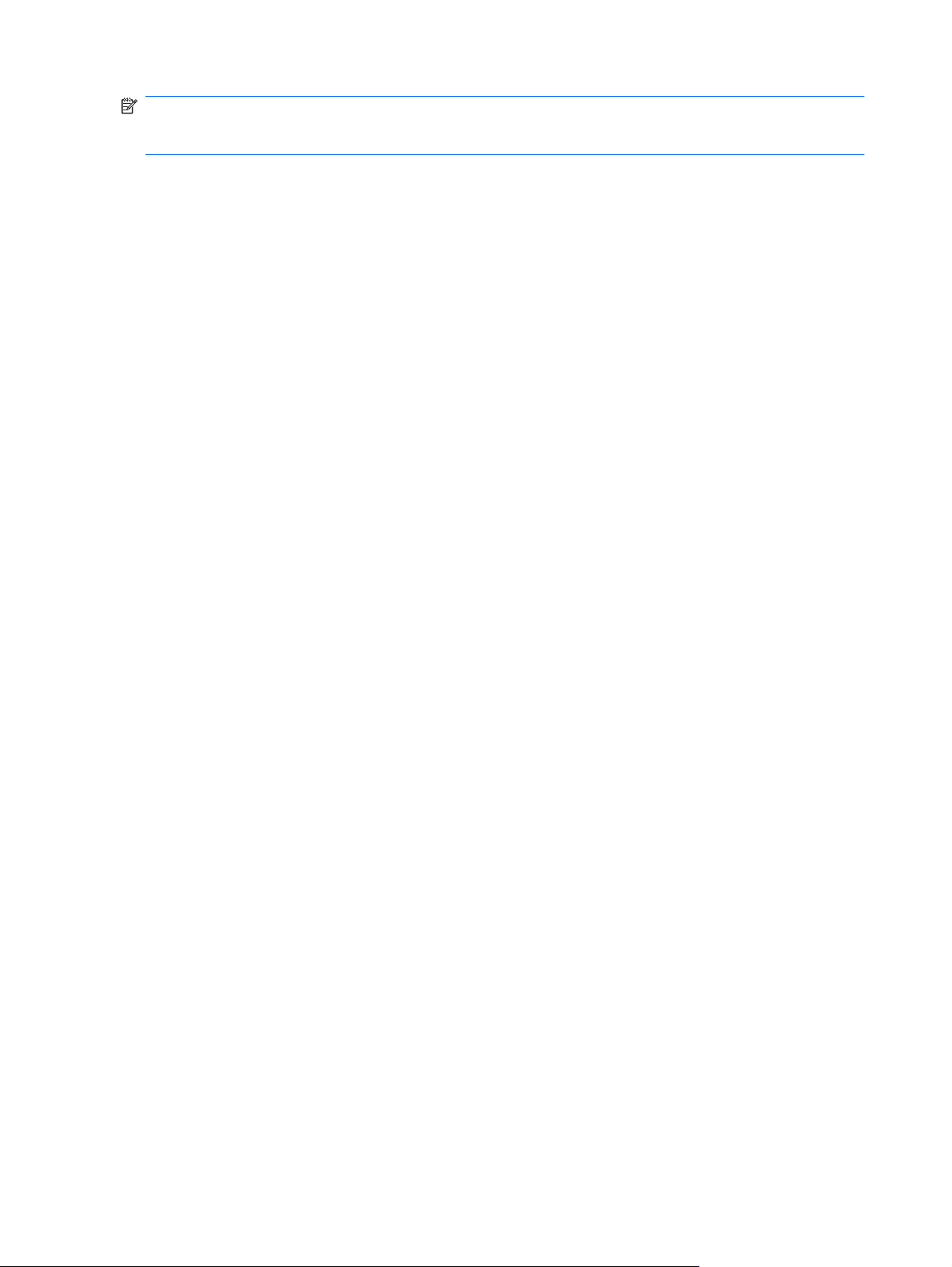
NOTĂ: Dacă un monitor sau un proiector extern care este conectat corect nu afişează o imagine pe
ecran, apăsaţi fn+f2 pentru a transfera imaginea la afişajul extern. Prin apăsarea repetată a combinaţiei
de taste fn+f2, imaginea se afişează alternativ pe afişajul extern şi pe computer.
38 Capitolul 4 Multimedia

Conectarea unui dispozitiv HDMI
Computerul cuprinde un port HDMI (High Definition Multimedia Interface). Portul HMDI conectează
computerul la un dispozitiv opţional video sau audio, precum un televizor de înaltă definiţie sau orice
componentă digitală sau audio compatibilă.
NOTĂ: Pentru a transmite semnalele video prin portul HDMI, aveţi nevoie de un cablu HDMI
(achiziţionat separat).
Computerul acceptă un singur dispozitiv HDMI conectat la portul HDMI, în timp ce acceptă afişarea
simultană a unei imagini pe computer sau pe orice afişaj extern acceptat.
Pentru a conecta un dispozitiv video sau audio la portul HDMI:
1. Conectaţi un capăt al cablului HDMI la portul HDMI de la computer.
2. Conectaţi celălalt capăt al cablului la dispozitivul video, în conformitate cu instrucţiunile
producătorului dispozitivului.
3. Apăsaţi fn+f2 pe computer pentru a comuta imaginea între dispozitivele de afişare conectate la
computer.
Configurarea audio pentru HDMI (numai la unele modele)
Pentru a configura HDMI audio, conectaţi mai întâi un dispozitiv audio sau video, cum ar fi un TV de
înaltă definiţie, la portul HDMI de la computer. Apoi configuraţi dispozitivul de redare audio după cum
urmează:
1. Faceţi clic dreapta pe pictograma Speakers (Difuzoare) din zona de notificare, aflată în extrema
dreaptă a barei de activităţi şi apoi faceţi clic pe Playback devices (Redare dispozitive).
2. Din fila Playback (Redare), faceţi clic fie pe Digital Output (Ieşire digitală), fie pe Digital Output
Device (HDMI) (Dispozitiv ieşire digitală (HDMI)).
3. Faceţi clic pe Set Default (Setare implicite), apoi faceţi clic pe OK.
Pentru a reveni la difuzoarele computerului, urmaţi aceşti paşi:
1. Faceţi clic dreapta pe pictograma Speakers (Difuzoare) din zona de notificare, aflată în extrema
dreaptă a barei de activităţi şi apoi faceţi clic pe Playback devices (Redare dispozitive).
2. Din fila Playback (Redare), faceţi clic pe Speakers (Difuzoare).
3. Faceţ
i clic pe Set Default (Setare implicite), apoi faceţi clic pe OK.
Video 39

Cameră web
Computerul dvs. include o cameră web integrată, localizată în partea de sus a afişajului. Camera web
este un dispozitiv de intrare care vă permite să captaţi şi să partajaţi fişiere video.
Pentru a accesa camera web:
1. Selectaţi Start (Pornire) > All programs (Toate programele) > ArcSoft WebCam Companion 3
> WebCam Companion 3.
2. Faceţi clic pe Capture (Captură) > Take pictures (Efectuare fotografii).
NOTĂ: Fotografia este salvată automat în folderul My Documents (Documentele mele).
40 Capitolul 4 Multimedia

5Unităţi de disc şi dispozitive externe
Unităţi de disc
Identificarea unităţilor instalate
Computerul dumneavoastră cuprinde o unitate de disc fix (cu disc rotativ) sau o unitate de disc solid
state (SSD) cu memorie solid state. Deoarece nu are componente mobile, un SSD nu generează la fel
de multă căldură ca o unitate de disc.
Pentru a vizualiza unităţile instalate pe computer, selectaţi Start (Pornire) > Computer.
Unităţi de disc 41

Manipularea unităţilor de disc
Unităţile de disc sunt componente fragile ale computerului, care trebuie manipulate cu grijă. Înainte de
a manipula unităţile de disc, consultaţi următoarele atenţionări. Atenţionări suplimentare sunt incluse în
procedurile la care se aplică.
ATENŢIE: Pentru a reduce riscul de deteriorare a computerului, de deteriorare a unei unităţi de disc
sau de pierdere de informaţii, respectaţi următoarele măsuri de prevedere:
Înainte de a deplasa un computer care este conectat la o unitate de disc externă, iniţiaţi starea Sleep
(Repaus) şi lăsaţi ecranul să se golească sau deconectaţi corect unitatea de disc externă.
Înainte de a manipula o unitate de disc, descărcaţi electricitatea statică atingând suprafaţa metalică
nevopsită a unităţii.
Nu atingeţi pinii conectorului de la o unitate amovibilă sau de la computer.
Manipulaţi unităţile de disc cu atenţie; nu le lăsaţi să cadă şi nu aşezaţi nimic pe ele.
Înainte de a scoate sau introduce o unitate de disc, opriţi computerul. Dacă nu sunteţi sigur că
computerul este oprit, în starea Sleep (Repaus) sau în Hibernation (Hibernare), porniţi computerul şi
apoi opriţi-l din sistemul de operare.
Nu utilizaţi forţă excesiv
Nu utilizaţi tastatura şi nu deplasaţi computerul cât timp unitatea optică (numai la unele modele) scrie
pe un disc. Procesul de scriere este sensibil la vibraţii.
Când acumulatorul este singura sursă de alimentare, asiguraţi-vă că acumulatorul este încărcat
suficient înainte de a scrie pe suport.
Evitaţi expunerea unei unităţi de disc la temperatură sau umiditate extremă.
Evitaţi expunerea unei unităţi de disc la lichide. Nu pulverizaţi produse de curăţat pe unitatea de disc.
Scoateţi suportul dintr-o unitate de disc înainte de a scoate unitatea din docul pentru unităţi sau de a
transporta, a stoca sau a călători cu o unitate de disc.
Dacă o unitate de disc trebuie trimisă prin poştă, plasaţi unitatea într-o cutie de ambalaj cu bule sau în
alt ambalaj adecvat de protecţie şi etichetaţi pachetul cu indicaţia „FRAGIL”.
Evitaţi expunerea unităţii la câmpurile magnetice. Dispozitivele de securitate cu câmpuri magnetice
includ dispozitive din pasajele de trecere din aeroporturi şi baghete de securitate. Pe aeroporturi,
dispozitivele de securitate care verifică bagajele de mână, cum ar fi cele pentru benzile transportoare,
utilizează raze x în loc de magnetism şi nu vor deteriora unităţile de disc.
ă la introducerea unei unităţi de disc într-un doc pentru unităţi.
42 Capitolul 5 Unităţi de disc şi dispozitive externe

Îmbunătăţirea performanţelor unităţii de disc
Utilizarea programului Disk Defragmenter (Program Defragmentare disc)
Pe măsură ce utilizaţi computerul, fişierele de pe unitatea de disc devin fragmentate. Disk Defragmenter
(Program Defragmentare disc) consolidează fişierele şi folderele defragmentate de pe unitatea de disc,
astfel încât sistemul să poată rula mai eficient.
Pentru a executa Disk Defragmenter (Program Defragmentare disc):
1. Selectaţi Start (Pornire) > All Programs (Toate programele) > Accessories (Accesorii) > System
Tools (Instrumente de sistem) > Disk Defragmenter (Program Defragmentare disc).
2. Faceţi clic pe Defragment now (Defragmentare acum).
NOTĂ: Windows® include o caracteristică denumită User Account Control (Control cont
utilizator), pentru a îmbunătăţi securitatea computerului dvs. Este posibil să vi se solicite
permisiunea sau parola pentru activităţi precum instalarea aplicaţiilor, executarea utilitarelor sau
modificarea setărilor Windows. Pentru informaţii suplimentare, consultaţi Help and Support (Ajutor
şi asistenţă).
Pentru informaţii suplimentare, accesaţi Ajutorul pentru Disk Defragmenter (Program Defragmentare
disc).
Utilizarea programului Disk Cleanup (Curăţare disc)
Programul Disk Cleanup (Curăţare disc) caută pe unitatea de disc fişierele care nu sunt necesare, pe
care puteţi să le ştergeţi în siguranţă, pentru a elibera spaţiu pe disc şi a ajuta computerul să ruleze mai
eficient.
Pentru a executa programul Disk Cleanup (Curăţare disc):
1. Selectaţi Start (Pornire) > All Programs (Toate programele) > Accessories (Accesorii) > System
Tools (Instrumente de sistem) > Disk Cleanup (Curăţare disc).
2. Urmaţi instrucţiunile de pe ecran.
Unităţi de disc 43
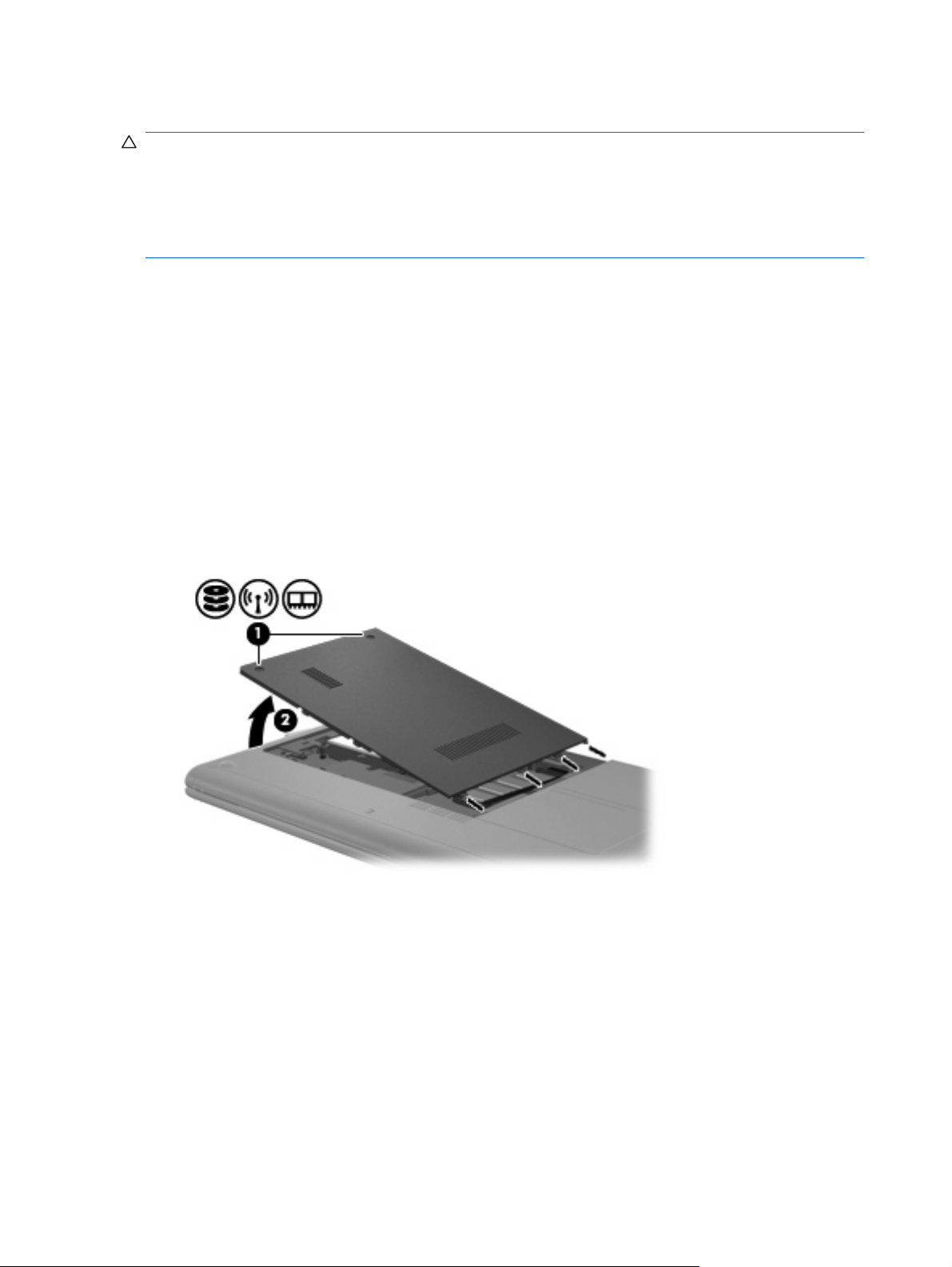
Înlocuirea unităţii de disc în docul pentru unitatea de disc
ATENŢIE: Pentru a împiedica pierderea informaţiilor sau un sistem iresponsiv:
Opriţi computerul înainte de a scoate unitatea de disc din nişa pentru unitate de disc. Nu scoateţi unitatea
de disc în timp ce computerul este pornit, este în starea Sleep (Repaus) sau Hibernation (Hibernare).
Dacă nu sunteţi sigur că computerul este oprit sau în Hibernation (Hibernare), porniţi-l apăsând pe
butonul de alimentare. Apoi opriţi computerul din sistemul de operare.
Pentru a scoate unitatea de disc:
1. Salvaţi ceea ce aţi lucrat
2. Opriţi computerul şi închideţi afişajul.
3. Deconectaţi toate dispozitivele externe conectate la computer.
4. Deconectaţi cablul de alimentare de la priza de c.a.
5. Întoarceţi computerul cu faţa în jos pe o suprafaţă plată.
6. Scoateţi acumulatorul din computer.
7. Cu nişa pentru unitatea de disc spre dvs., slăbiţi cele 2 şuruburi ale capacului unităţii de disc (1).
8. Ridicaţi capacul unităţii de disc de pe computer (2).
9. Deconectaţi cablul unităţii de disc (1) care asigură unitatea de disc la computer.
44 Capitolul 5 Unităţi de disc şi dispozitive externe

10. Trageţi de banda unităţii de disc (2) în sus şi ridicaţi unitatea de disc (3) afară din docul unităţii de
disc.
Pentru a instala o unitate de disc:
1. Apucaţi banda unităţii de disc (1) şi introduceţi unitatea de disc (2) în docul unităţii de disc până
când opritoarele de cauciuc se fixează în poziţie.
2. Reconectaţi cablul unităţii de disc(3).
3. Aliniaţi plăcile de pe capacul cunităţii de disc cu orificiile de pe computer şi apoi închideţi capacul
(1).
Unităţi de disc 45

4. Strângeţi cele 2 şuruburi ale capacului unităţii de disc (2).
46 Capitolul 5 Unităţi de disc şi dispozitive externe

Utilizarea unităţilor de disc externe
Unităţile de disc externe amovibile extind opţiunile dvs. de stocare şi accesare a informaţiilor.
Unităţile USB includ următoarele tipuri:
Unitate de dischetă de 1,44 megaocteţi
●
Modul de unitate de disc (o unitate de disc cu un adaptor ataşat)
●
Unitate DVD-ROM
●
Unitate combo DVD/CD-RW
●
Unitate DVD±RW/R şi CD-RW Combo
●
Unităţi DVD±RW şi CD-RW SuperMulti dublu strat Combo
●
Unităţi DVD±RW şi CD-RW SuperMulti dublu strat Combo cu LightScribe
●
Unitate Blu-ray ROM DVD±R/RW SuperMulti DL
●
Unitate Blu-ray ROM DVD±R/RW SuperMulti DL cu LightScribe
●
Unitate DVD HD
●
Unităţi de disc 47

Conectarea unităţilor externe opţionale
NOTĂ: Pentru informaţii suplimentare despre software-ul şi driverele necesare sau pentru a afla ce
port de computer să folosiţi, consultaţi instrucţiunile producătorului.
Pentru a conecta o unitate externă la computer:
ATENŢIE: Pentru a reduce riscul de deteriorare a echipamentului la conectarea unei unităţi alimentate
electric, asiguraţi-vă că unitatea este oprită şi cablul de alimentare cu c.a. este deconectat.
1. Conectaţi unitatea la computer.
NOTĂ: Unitatea optică externă trebuie să fie conectată la portul USB de pe computer, nu la un
port USB de pe un alt dispozitiv extern, cum este un distribuitor sau o staţie de andocare.
2. În cazul în care conectaţi o unitate alimentată electric, conectaţi cablul de alimentare al unităţii la
o priză de c.a. împământată.
3. Porniţi unitatea de disc.
Pentru a deconecta o unitate de disc externă fără alimentare electrică, opriţi unitatea de disc şi apoi
deconectaţi-o. Pentru a deconecta o unitate de disc externă alimentată electric, opriţi unitatea de disc,
deconectaţi-o şi apoi deconectaţi cablul de alimentare la c.a.
Partajarea unităţilor de disc optice
Cu toate că computerul nu are o unitate de disc optică instalată, puteţi accesa uşor software-ul şi puteţi
instala aplicaţii şi accesa date prin partajarea unei unităţi de disc optice de pe un alt computer care are
o unitate de disc optică şi este în aceeaşi reţea prin cablu sau fără fir. Partajarea unităţilor de disc este
o caracteristică a sistemului de operare Windows care permite unităţii de disc de pe un alt computer să
fie disponibilă pentru ca alte persoane să o folosească în reţea.
NOTĂ: Pentru informaţii despre configurarea unei reţele la domiciliu şi partajarea unei unităţi de disc,
consultaţi Help and Support (Ajutor şi asistenţă).
NOTĂ: Unele discuri, cum ar fi filmele pe DVD şi discurile de jocuri, pot fi protejate la copiere şi ca
urmare nu pot fi folosite prin partajarea DVD-urilor sau CD-urilor.
48 Capitolul 5 Unităţi de disc şi dispozitive externe

Dispozitive externe
Utilizarea unui dispozitiv USB
Universal Serial Bus (USB) este o interfaţă hardware care poate fi folosită pentru a conecta un dispozitiv
extern opţional cum ar fi o tastatură USB, un mouse, o unitate de disc, o imprimantă, un scaner sau un
distribuitor. Dispozitivele pot fi conectate la sistem, un dispozitiv de andocare opţional sau un produs
de extensie opţional.
Unele dispozitive USB pot necesita software de asistenţă suplimentar, care de obicei este inclus în
dispozitiv. Pentru mai multe informaţii cu privire la software-ul specific dispozitivului, consultaţi
instrucţiunile producătorului.
Computerul are 3 porturi USB care acceptă dispozitive USB 1.0, USB 1.1 şi USB 2.0. Un distribuitor
USB opţional, un dispozitiv de andocare opţional sau un produs de extensie opţional oferă porturi USB
suplimentare care pot fi utilizate cu computerul.
Conectarea unui dispozitiv USB
ATENŢIE: Pentru a împiedica deteriorarea unui conector USB, utilizaţi o forţă minimă când conectaţi
un dispozitiv USB.
Pentru a conecta un dispozitiv USB la computer, conectaţi cablul USB pentru dispozitiv la portul
▲
USB.
Când dispozitivul a fost detectat, veţi auzi un sunet.
NOTĂ: Când conectaţi un dispozitiv USB, puteţi vedea un mesaj în zons de notificare care vă anunţă
că dispozitivul este recunoscut de sistem.
Dispozitive externe 49

Îndepărtarea unui dispozitiv USB
ATENŢIE: Pentru a preveni pierderea informaţiilor sau un sistem care nu răspunde la comenzi, folosiţi
următoarea procedură pentru a scoate dispozitivul USB în condiţii de siguranţă.
ATENŢIE: Pentru a împiedica deteriorarea unui conector USB, nu trageţi de cablu pentru a scoate
dispozitivul USB.
Pentru a îndepărta un dispozitiv USB:
1. Faceţi clic pe pictograma Safely Remove Hardware and Eject Media (Îndepărtare hardware şi
eliminare suporturi în condiţii de siguranţă) din colţul din extrema dreaptă al barei de activităţi.
NOTĂ: Pentru a afişa pictograma Safely Remove Hardware and Eject Media (Îndepărtare
hardware şi eliminare suporturi în condiţii de siguranţă), faceţi clic pe pictograma Show hidden
icons (Afişare pictograme ascunse) (săgeata din partea stângă a zonei de notificare).
2. Faceţi clic pe numele dispozitivului din listă.
NOTĂ: Vi se spune că este sigur să scoateţi dispozitivul hardware.
3. Scoateţi dispozitivul.
Utilizarea cardurilor Digital Media Slot
Cardurile digitale opţionale asigură o stocare sigură a datelor şi o partajare convenabilă a datelor. Aceste
carduri sunt adesea utilizate cu camere digitale şi PDA-uri echipate cu suport media precum şi cu alte
computere.
Slotul Digital Media acceptă următoarele tipuri de formaturi de carduri digitale:
Memory Stick (MS)
●
Memory Stick Pro (MS/Pro)
●
MultiMediaCard (MMC)
●
Card de memorie Secure Digital (SD)
●
Card de memorie Secure Digital High Capacity (SDHC)
●
xD-Picture Card (XD)
●
xD-Picture Card (XD) tip H
●
xD-Picture Card (XD) tip M
●
Introducerea unui card digital
ATENŢIE: Pentru a evita deteriorarea cardului digital sau a computerului, nu introduceţi niciun tip de
adaptor în slotul Digital Media.
ATENŢIE: Pentru a împiedica deteriorarea conectorilor de card digital, utilizaţi o forţă minimă pentru
a introduce un card digital.
1. Ţineţi cardul digital cu eticheta în sus, cu conectorii spre computer.
50 Capitolul 5 Unităţi de disc şi dispozitive externe

2. Introduceţi cardul în slotul Digital Media, apoi împingeţi cardul spre interior până când se
poziţionează ferm.
Veţi auzi un sunet când dispozitivul a fost detectat şi meniul de opţiuni poate fi afişat.
Scoaterea unui card digital
ATENŢIE: Pentru a preveni pierderea datelor sau un sistem care nu răspunde la comenzi, folosiţi
următoarea procedură pentru a scoate un card digital în condiţii de siguranţă.
1. Salvaţi informaţiile şi închideţi toate programele asociate cu cardul digital.
NOTĂ: Pentru a opri un transfer de date, faceţi clic pe Cancel (Revocare) din fereastra Copying
(Se copiază), a sistemului de operare.
2. Pentru a scoate un card digital:
a. Faceţi clic pe pictograma Safely Remove Hardware and Eject Media (Îndepărtare hardware
şi eliminare suporturi în condiţii de siguranţă) din colţul din extrema dreaptă al barei de
activităţi.
NOTĂ: Pentru a afişa pictograma Safely Remove Hardware and Eject Media (Îndepărtare
hardware şi eliminare suporturi în condiţii de siguranţă), faceţi clic pe pictograma Show
Hidden Icons (Afişare pictograme ascunse) (săgeata din stânga zonei de notificare).
b. Faceţi clic pe numele cardului digital din listă.
NOTĂ: Vi se spune că este sigur să scoateţi dispozitivul hardware.
c. Faceţi clic pe Stop (Oprire), apoi faceţi clic pe OK.
Dispozitive externe 51

3. Apăsaţi spre interior cardul digital (1), apoi scoateţi cardul din slotul (2).
52 Capitolul 5 Unităţi de disc şi dispozitive externe

6 Module de memorie
Computerul are un slot pentru modulul de memorie, care este situat în interiorul docului pentru unitatea
de disc. Capacitatea de memorie a computerului poate fi upgradată prin înlocuirea modulului de
memorie existent.
AVERTISMENT! Pentru a reduce riscul de şocuri electrice şi de deteriorare a echipamentului,
deconectaţi cablul de alimentare şi scoateţi toţi acumulatorii înainte de a instala un modul de memorie.
ATENŢIE: Descărcarea electrostatică (Electrostatic discharge - ESD) poate deteriora componentele
electronice. Înainte de începerea oricărei proceduri, asiguraţi-vă că aţi descărcat electricitatea
electrostatică atingând un obiect metalic împământat.
Pentru a înlocui un modul de memorie:
1. Salvaţi ceea ce aţi lucrat
2. Opriţi computerul şi închideţi afişajul.
Dacă nu sunteţi sigur că computerul este oprit sau în Hibernation (Hibernare), porniţi-l apăsând pe
butonul de alimentare. Apoi opriţi computerul din sistemul de operare.
3. Deconectaţi toate dispozitivele externe conectate la computer.
4. Deconectaţi cablul de alimentare de la priza de c.a.
5. Întoarceţi computerul cu faţa în jos pe o suprafaţă plată.
6. Scoateţi acumulatorul din computer.
7. Folosind o şurubelniţă mică Phillips, slăbiţi cele 2 şuruburi ale capacului unităţii de disc fix (1).
53

8. Ridicaţi capacul unităţii de disc (2) de pe computer.
9. Scoateţi modulul de memorie existent:
a. Trageţi în afară clemele de fixare (1) de pe fiecare parte a modulului de memorie.
Modulul de memorie se înclină în sus.
ATENŢIE: Pentru a preveni deteriorarea modulului de memorie, ţineţi modulul de memorie
numai de margini. Nu atingeţi componentele de pe modulul de memorie.
b. Apucaţi marginile modulului de memorie (2), şi trageţi uşor în afară modului din slotul pentru
modulul de memorie.
Pentru a proteja un modul de memorie după scoatere, aşezaţi-l într-un container protejat
electrostatic.
54 Capitolul 6 Module de memorie

10. Introduceţi un nou modul de memorie.
ATENŢIE: Pentru a preveni deteriorarea modulului de memorie, ţineţi modulul de memorie numai
de margini. Nu atingeţi componentele de pe modulul de memorie şi nu îndoiţi modulul de memorie.
a. Aliniaţi marginile cu orificii (1) ale modulului de memorie cu o placă de pe slotul modulului de
memorie.
b. Cu modulul de memorie în unghi de 45 de grade faţă de suprafaţa docului pentru unitatea de
disc, apăsaţi modulul (2) în slotul modului de memorie până când este fixat.
c. Apăsaţi uşor modulul de memorie (3), aplicând presiune deopotrivă pe marginile din dreapta
şi din stânga ale modulului de memorie, până când clemele de reţinere se fixează în poziţie.
11. Aliniaţi plăcile de pe capacul unităţii de disc cu orificiile de pe computer (1)şi apoi închideţi capacul
(2).
55

12. Strângeţi cele 2 şuruburi ale capacului unităţii de disc (3).
13. Remontaţi acumulatorul.
14. Întoarceţi computerul cu latura din dreapta în sus şi reconectaţi alimentarea externă şi dispozitivele
externe.
15. Porniţi computerul.
56 Capitolul 6 Module de memorie

7 Dispozitivele indicatoare şi tastatura
Setarea preferinţelor pentru dispozitivul de indicare
Pentru a accesa Mouse Properties (Proprietăţi mouse), selectaţi Start (Pornire) > Devices and
Printers (Dispozitive şi imprimante). Apoi faceţi clic dreapta pe dispozitivul care reprezintă computerul
dvs. şi selectaţi Mouse
®
Utilizaţi Mouse Properties (Proprietăţi mouse) din Windows
dispozitive de indicare, precum configuraţia butoanelor, viteza de clic şi opţiunile pentru indicator.
Utilizarea dispozitivelor de indicare
Utilizarea zonei de atingere
pentru a particulariza setările pentru
Pentru a deplasa indicatorul, glisaţi degetul pe suprafaţa zonei de atingere, în direcţia în care doriţi să
se deplaseze indicatorul. Utilizaţi butoanele zonei de atingere ca şi butoanele corespunzătoare ale unui
mouse extern. Pentru a derula în sus şi în jos utilizând zona de derulare verticală a zonei de atingere,
glisaţi degetul în sus sau în jos peste linii.
NOTĂ: Dacă utilizaţi zona de atingere pentru a deplasa indicatorul, trebuie să ridicaţi degetul de pe
zona de atingere înainte de a-l trece în zona de derulare. Funcţia de derulare nu va fi activată doar prin
glisarea degetului din zona de atingere în zona de derulare.
Conectarea unui mouse extern
Puteţi conecta un mouse USB extern la computer utilizând unul din porturile USB de la computer.
Setarea preferinţelor pentru dispozitivul de indicare 57

Utilizarea tastaturii
Utilizarea tastelor rapide
Tastele rapide sunt combinaţii ale tastei fn (1) şi una dintre tastele funcţii (2).
Pictogramele de pe tastele f1 până la f4 şi f6, f8, f10 şi f11 reprezintă funcţii de taste rapide. Funcţiile
şi procedurile tastelor rapide sunt discutate în secţiunile următoare.
Funcţie Tastă rapidă
Iniţiază modul Sleep (Repaus). fn+f1
Comutarea imaginii. fn+f2
Reducerea luminozităţii ecranului. fn+f3
Creşterea luminozităţii ecranului. fn+f4
Iniţierea QuickLock (Blocare rapidă). fn+f6
Pune difuzorul fără sunet sau restabileşte
sunetul.
Scade volumul sunetului computerului. fn+f10
Scade volumul sunetului dispozitivului. fn+f11
fn+f8
58 Capitolul 7 Dispozitivele indicatoare şi tastatura

Pentru a folosi comanda tastă rapidă de pe tastatura dispozitivului, parcurgeţi oricare dintre aceşti
paşi:
Apăsaţi scurt tasta fn şi apoi apăsaţi scurt a doua tastă a comenzii tastelor rapide.
●
– sau –
Apăsaţi şi menţineţi apăsată tasta fn, apăsaţi scurt tasta a doua a comenzi tastelor rapide şi apoi
●
eliberaţi ambele taste în acelaşi timp.
Iniţierea modului Sleep (Repaus)
ATENŢIE: Pentru a reduce riscul pierderii de informaţii, salvaţi ceea ce lucraţi înainte de a iniţia starea
Sleep (Repaus).
Apăsaţi fn+f1 pentru a iniţia modul Sleep (Repaus).
Când modul Sleep (Repaus) este iniţializat, informaţiile dvs. sunt stocate în memorie, ecranul este şters
şi energia este conservată. În timp ce dispozitivul este în starea Sleep (Repaus), indicatorul luminos de
alimentare clipeşte.
Dispozitivul trebuie să fie pornit pentru a putea să iniţiaţi starea Sleep (Repaus).
ATENŢIE: Dacă nivelul critic al acumulatorului apare în timp ce dispozitivul este în starea Sleep
(Repaus), dispozitivul iniţiază starea Hibernation (Hibernare) şi informaţiile stocate în memorie sunt
salvate pe unitatea de disc. Setarea din fabrică pentru acţiunea în cazul nivelului critic al acumulatorului
este Hibernate (Hibernare), dar această setare poate fi schimbată folosind Power Options (Opţiunile de
consum) din panoul de control Windows.
Pentru a ieşi din Sleep (Repaus), apăsaţi scurt butonul de alimentare.
Funcţia comenzii rapide fn+f1 poate fi modificată. De exemplu, puteţi să setaţi comanda rapidă fn+f1
pentru a iniţia starea Hibernation (Hibernare) în loc de Sleep (Repaus).
NOTĂ: În toate ferestrele sistemului de operare Windows, referirile la butonul sleep (repaus) privesc
tasta rapidă fn+f1.
Comutarea imaginii de pe ecran
Apăsaţi fn+f2 pentru a comuta imaginea ecranului pe dispozitivele de afişare conectate la sistem. De
exemplu, dacă un monitor este conectat la computer, apăsând fn+f2 se alternează imaginea ecranului
de pe afişajul computerului pe afişajul monitorului, apoi simultan atât pe computer cât şi pe monitor.
NOTĂ: Trebuie să folosiţi un cablu VGA (cumpărat separat) pentru a conecta un afişaj extern, cum
ar fi un monitor sau un proiector, la portul de monitor extern de pe computer.
Majoritatea monitoarelor externe primesc informaţii video de la computer utilizând video VGA extern
standard. De asemenea, comanda rapidă fn+f2 poate să alterneze imagini pe alte dispozitive care
primesc informaţii video de la computer.
Comanda rapidă fn+f2 acceptă următoarele tipuri de transmisii video, cu exemple de dispozitive care
le utilizează:
Afişajul LCD (ecranul computerului)
●
VGA extern (majoritatea monitoarelor externe)
●
HDMI (televizoare, camere video, playere DVD, aparate video şi plăci de captură video cu porturi
●
HDMI)
Utilizarea tastaturii 59

Reducerea luminozităţii ecranului
Apăsaţi fn+f3 pentru a reduce luminozitatea ecranului. Ţineţi apăsată comanda rapidă pentru a reduce
progresiv luminozitatea ecranului.
Creşterea luminozităţii ecranului
Apăsaţi fn+f4 pentru a creşte luminozitatea ecranului. Ţineţi apăsată comanda rapidă pentru a creşte
progresiv luminozitatea ecranului.
Iniţiere QuickLock
Apăsaţi fn+f6 pentru a iniţia caracteristica de securitate QuickLock.
Funcţia QuickLock vă protejează informaţiile prin afişarea ferestrei Log On a sistemului de operare. Cât
timp este afişată fereastra Log On, computerul nu poate fi accesat până când nu este introdusă o parolă
de utilizator sau de administrator pentru Windows.
NOTĂ: Înainte de a putea să utilizaţi funcţia QuickLock (Blocare rapidă), trebuie să setaţi o parolă de
utilizator sau de administrator pentru Windows. Pentru instrucţiuni, consultaţi Help and Support (Ajutor
şi Asistenţă).
Pentru a utiliza funcţia QuickLock, apăsaţi fn+f6 pentru afişarea ferestrei Log On şi blocarea
computerului. Urmaţi apoi instrucţiunile de pe ecran pentru a introduce parola de utilizator sau de
administrator pentru Windows şi a accesa computerul.
Difuzor fără sunet
Apăsaţi fn+f8 pentru a pune sunetul difuzorului în modul fără sunet. Apăsaţi tasta rapidă din nou pentru
a restabili sunetul difuzorului.
Reducerea volumului difuzorului
Apăsaţi fn+f10 pentru a reduce sunetul difuzorului. Ţineţi apăsată tasta rapidă pentru a reduce progresiv
nivelul sunetului difuzorului.
Mărirea nivelului volumului difuzorului
Apăsaţi fn+f11 pentru a mări sunetul difuzorului. Ţineţi apăsată tasta rapidă pentru a creşte progresiv
nivelul sunetului difuzorului.
60 Capitolul 7 Dispozitivele indicatoare şi tastatura

8 Gestionarea consumului de energie
Setarea opţiunilor de alimentare
Utilizarea stărilor de economisire a energiei
Computerul are două stări de economisire a energiei, care sunt activate din fabrică: Sleep (Repaus) şi
Hibernation (Hibernare).
Când este iniţiată starea Sleep (Repaus), indicatoarele de alimentare luminează intermitent şi ecranul
se goleşte. Lucrarea dvs. este salvată în memorie, permiţându-vă să ieşiţi din starea Sleep (Repaus)
mai repede decât din starea Hibernation (Hibernare). Când computerul este în starea Sleep (Repaus)
pentru un timp îndelungat sau dacă acumulatorul ajunge la un nivel critic de încărcare în timpul stării
Sleep (Repaus), computerul iniţiază starea Hibernation (Hibernare).
Când este iniţiată starea Hibernation (Hibernare), lucrarea dvs. este salvată într-un fişier de hibernare
pe unitatea de disc şi computerul se opreşte.
ATENŢIE: Pentru a preveni degradarea materialelor audio şi video, pierderea funcţionalităţii de redare
audio sau video sau pierderea informaţiilor, nu iniţiaţi starea Sleep (Repaus) sau Hibernation (Hibernare)
în timp ce se citeşte sau se scrie pe un disc sau pe un card media extern.
NOTĂ: Nu puteţi iniţia nicio conexiune de reţea şi nu puteţi efectua nicio funcţie de computer în timp
ce computerul este în starea Sleep (Repaus) sau în starea Hibernation (Hibernare).
Iniţierea şi ieşirea din starea Sleep (Repaus)
Sistemul este setat din fabrică pentru a iniţia starea Sleep (Repaus) după 15 minute de inactivitate când
funcţionează cu energie de la alimentator şi 30 minute de inactivitate când funcţionează cu energie
externă.
Setările şi timpii de întrerupere pentru alimentare se pot fi modifica utilizând Power Options (Opţiuni de
alimentare) din Control Panel (Panou de control) din Windows
Când computerul este pornit, puteţi iniţia starea Sleep (Repaus) în oricare din următoarele moduri:
Apăsaţi fn+f1.
●
Apăsaţi scurt butonul de alimentare.
●
Închideţi afişajul.
●
Faceţi clic pe Start (Pornire), faceţi clic pe săgeata de lângă butonul Shut down (Oprire), apoi faceţi
●
clic pe Sleep (Repaus).
®
.
Setarea opţiunilor de alimentare 61

Puteţi ieşi din starea Sleep (Repaus) în oricare din următoarele moduri:
Apăsaţi scurt butonul de alimentare.
●
Dacă afişajul este închis, deschideţi afişajul.
●
Apăsaţi o tastă de pe tastatură sau un buton de pe telecomandă (numai la unele modele).
●
Activaţi zona de atingere.
●
Când computerul iese din starea Sleep (Repaus), indicatorul luminos de alimentare se aprinde şi
lucrarea dvs. revine la ecranul de la care aţi oprit lucrul.
NOTĂ: Dacă aţi setat o parolă care să fie solicitată la reactivare, trebuie să introduceţi parola Windows
înainte ca lucrarea să revină pe ecran.
Iniţierea şi ieşirea din starea Hibernation (Hibernare)
Sistemul este setat din fabrică pentru a iniţia starea Hibernation (Hibernare) după 1.080 de minute (18
ore) de inactivitate când funcţionează pe acumulator şi cu energie externă sau când acumulatorul ajunge
la un nivel critic de încărcare.
Setările şi timpii de întrerupere pentru alimentare se pot fi modifica utilizând Power Options (Opţiuni de
alimentare) din Control Panel (Panou de control) din Windows.
Pentru a iniţia starea Hibernation (Hibernare):
Faceţi clic pe Start (Pornire), faceţi clic pe săgeata de lângă butonul Shut down (Oprire), apoi faceţi
▲
clic pe Hibernate (Hibernare).
Pentru a ieşi din starea Hibernation (Hibernare):
Apăsaţi scurt butonul de alimentare.
▲
Indicatorul luminos de alimentare se aprind şi lucrarea dvs. revine la ecranul de la care aţi oprit lucrul.
NOTĂ: Dacă aţi setat o parolă care să fie solicitată la reactivare, trebuie să introduceţi parola Windows
înainte ca lucrarea să revină pe ecran.
Utilizarea indicatorului de încărcare a acumulatorului
Indicatorul de încărcare a acumulatorului se află în zona de notificare, în extrema dreaptă a barei de
activităţi. Indicatorul de încărcare a acumulatorului vă permite să accesaţi rapid setările, să vedeţi starea
de încărcare a acumulatorului şi să selectaţi un alt plan de alimentare.
Pentru a afişa procentajul stării de încărcare a acumulatorului şi planul curent de alimentare,
●
deplasaţi indicatorul deasupra pictogramei indicatorului de încărcare a acumulatorului.
Pentru a accesa Opţiuni de alimentare sau pentru a modifica planul de alimentare, faceţi clic pe
●
pictograma indicatorului de încărcare a acumulatorului şi selectaţi un element din listă.
Diferite pictograme ale indicatorului de încărcare a acumulatorului indică dacă computerul este alimentat
de la acumulator sau de la o sursă de alimentare externă. Pictograma afişează de asemenea un mesaj
dacă acumulatorul a ajuns la un nivel scăzut, un nivel critic sau nivelul de rezervă.
62 Capitolul 8 Gestionarea consumului de energie
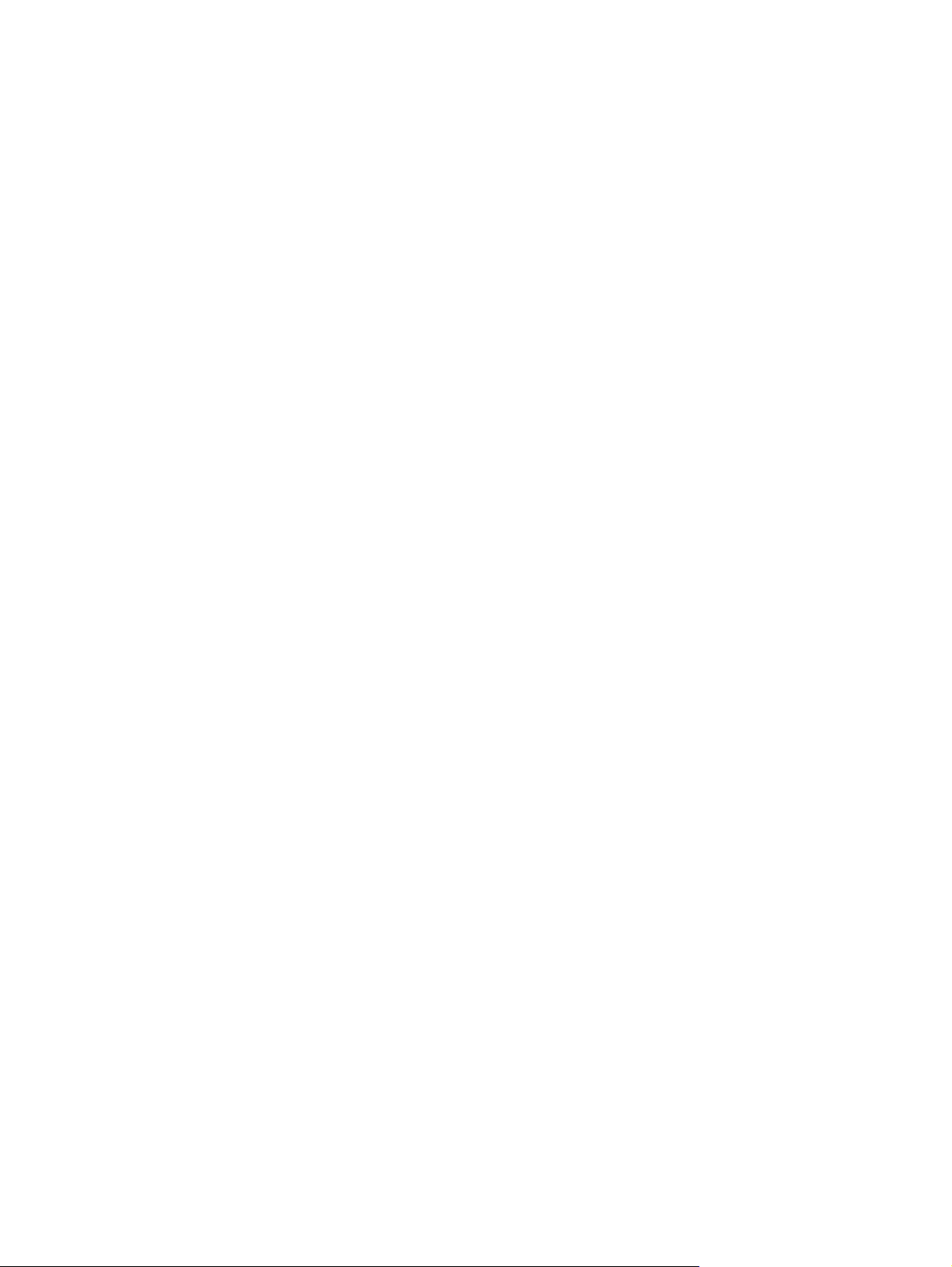
Pentru a ascunde sau a afişa pictograma indicatorului de încărcare a acumulatorului:
1. Faceţi clic cu butonul din dreapta al mouse-ului pe pictograma Show hidden icons (Afişare
pictograme ascunse) (săgeata din partea stângă a zonei de notificare).
2. Faceţi clic pe Customize notification icons (Personalizare pictograme notificare).
3. Din Behaviors (Comportamente), selectaţi Show icons and notifications (Afişare pictograme şi
note) pentru pictograma Alimentare.
4. Faceţi clic pe OK.
Utilizarea planurilor de economisire a energiei
Un plan de alimentare este un grup de setări de sistem care gestionează modul în care computerul
utilizează energia. Planurile de alimentare vă pot ajuta să economisiţi energia sau să maximizaţi
performanţa.
Puteţi să modificaţi setările planului de alimentare sau să vă creaţi propriul plan de alimentare.
Vizualizarea planului curent de alimentare
Faceţi clic pe indicatorul acumulatorului din zona de notificare, aflată în extrema dreaptă a barei
▲
de activităţi.
– sau –
Selectaţi Start (Pornire) > Control Panel (Panou de control) > System and Security (Sistem şi
securitate) > Power Options (Opţiuni de alimentare).
Selectarea unui alt plan de alimentare
Faceţi clic pe pictograma indicatorului de încărcare a acumulatorului din zona de notificare, apoi
▲
selectaţi un plan de alimentare din listă.
– sau –
Selectaţi Start (Pornire) > Control Panel (Panou de control) > System and Security (Sistem şi
securitate) > Power Options (Opţiuni de alimentare) şi apoi selectaţi un plan de alimentare din
listă.
Particularizarea planurilor de alimentare
1. Faceţi clic pe pictograma indicatorului de încărcare a acumulatorului din zona de notificare, apoi
faceţi clic pe More power options (Mai multe opţiuni de alimentare).
– sau –
Selectaţi Start (Pornire) > Control Panel (Panou de control) > System and Security (Sistem şi
securitate) > Power Options (Opţiuni de alimentare).
2. Selectaţi un plan de alimentare, apoi faceţi clic pe Change plan settings (Modificare setări plan).
3. Modificaţi setările în funcţie de necesităţi.
4. Pentru a modifica şi alte setări, faceţi clic pe Change advanced power settings (Modificare setări
de alimentare complexe) şi efectuaţi modificările.
Setarea opţiunilor de alimentare 63

Setarea protecţiei prin parolă la reactivare
Pentru a configura computerul astfel încât să solicite o parolă când computerul iese din Sleep (Repaus)
sau Hibernation (Hibernare), urmaţi aceşti paşi:
1. Selectaţi Start (Pornire) > Control Panel (Panou de control) > System and Security (Sistem şi
securitate) > Power Options (Opţiuni de alimentare).
2. În panoul stâng, faceţi clic pe Require a password on wakeup (Se solicită parolă la reactivare).
3. Faceţi clic pe Change Settings that are currently unavailable (Modificare setări care sunt
indisponibile în prezent).
4. Faceţi clic pe Require a password (recommended) (Solicitare parolă (recomandat)).
5. Faceţi clic pe Save changes (Salvare modificări).
64 Capitolul 8 Gestionarea consumului de energie

Utilizarea sursei de alimentare externă de c.a.
Energia externă de c.a. este furnizată prin unul din următoarele dispozitive:
AVERTISMENT! Pentru a reduce posibilele probleme de siguranţă, utilizaţi numai adaptorul de c.a.
livrat împreună cu computerul, un adaptor de c.a. de schimb furnizat de HP sau un adaptor de c.a.
compatibil achiziţionat de la HP.
Adaptor de c.a. aprobat
●
Dispozitiv de andocare sau produs de extindere opţional
●
Conectaţi computerul la sursa de alimentare externă de c.a. în oricare din următoarele situaţii:
AVERTISMENT! Nu încărcaţi acumulatorul computerului în timp ce sunteţi la bordul avionului.
Când încărcaţi sau calibraţi un acumulator
●
Când instalaţi sau modificaţi software-ul de sistem
●
Când scrieţi informaţii pe un CD sau DVD
●
Când conectaţi computerul la sursa de alimentare externă de c.a., se întâmplă următoarele:
Acumulatorul începe să se încarce.
●
Dacă computerul este pornit, pictograma indicatorului de încărcare a acumulatorului din zona de
●
notificare îşi modifică aspectul.
Când deconectaţi computerul de la sursa de alimentare externă de c.a., se întâmplă următoarele:
Computerul comută pe alimentarea de la acumulator.
●
Luminozitatea afişajului este redusă automat pentru a economisi energia acumulatorului. Pentru
●
a creşte luminozitatea afişajului, utilizaţi comanda rapidă fn+f4 sau reconectaţi adaptorul de c.a.
Utilizarea sursei de alimentare externă de c.a. 65

Conectarea adaptorului de c.a.
AVERTISMENT! Pentru a reduce riscul de şoc electric sau deteriorarea echipamentului:
Conectaţi cablul de alimentare la o priză de c.a. uşor accesibilă în orice moment.
Deconectaţi alimentarea computerului scoţând cablul de alimentare din priza de c.a. (nu deconectând
cablul de alimentare de la computer).
În cazul în care cablul de alimentare are un ştecăr cu 3 pini, conectaţi cablul într-o priză împământată
(cu 3 pini). Nu dezactivaţi pinul de împământare al cablului de alimentare; de exemplu, nu ataşaţi un
adaptor cu 2 pini. Pinul de împământare reprezintă o caracteristică importantă de securitate.
Pentru a conecta computerul la sursa de externă de c.a.:
1. Conectaţi adaptorul de c.a. la conectorul de alimentare (1) de la computer.
2. Conectaţi cablul de alimentare la adaptorul de c.a. (2).
3. Conectaţi celălalt capăt al cablului de alimentare la o priză de c.a. (3).
Testarea unui adaptor de c.a.
Testaţi adaptorul de c.a. dacă computerul arată oricare dintre următoarele simptome când este conectat
la sursa de alimentare cu c.a.
Computerul nu va porni.
●
Afişajul nu porneşte.
●
Indicatorul luminos este stins.
●
Pentru a testa adaptorul de c.a.:
1. Scoateţi acumulatorul din computer.
2. Conectaţi adaptorul de c.a. la computer şi apoi conectaţi-l la o priză de c.a.
3. Porniţi computerul.
Dacă indicatorul luminos de alimentare se aprinde, adaptorul de c.a. funcţionează corect.
66 Capitolul 8 Gestionarea consumului de energie

Contactaţi asistenţa tehnică pentru informaţii despre obţinerea unui adaptor de alimentare cu c.a. de
schimb. Selectaţi Start (Pornire) > Help and Support (Ajutor şi asistenţă) > Get assistance (Obţinere
asistenţă).
Utilizarea sursei de alimentare externă de c.a. 67

Utilizarea alimentării de la acumulator
Dacă un acumulator încărcat este în computer şi computerul nu este conectat la o sursă de alimentare
externă, computerul funcţionează utilizând energia acumulatorului. Când computerul este conectat la
sursa de alimentare externă de c.a., computerul funcţionează utilizând energia de c.a.
În cazul în care computerul conţine un acumulator încărcat şi funcţionează utilizând energia externă de
c.a. furnizată prin adaptorul de c.a., computerul comută pe energia de acumulator dacă adaptorul de
c.a. este deconectat de la computer.
NOTĂ: Când deconectaţi energia de c.a., luminozitatea afişajului este redusă pentru a conserva
energia acumulatorului. Pentru a creşte luminozitatea afişajului, utilizaţi comanda rapidă fn+f4 sau
reconectaţi adaptorul de c.a.
Puteţi lăsa acumulatorul în computer sau puteţi să îl depozitaţi, în funcţie de modul dvs. de lucru. Dacă
acumulatorul este lăsat în computer atunci când acesta este conectat la sursa de c.a., acumulatorul se
încarcă şi vă protejează lucrul în cazul unei căderi de tensiune. Oricum, acumulatorul din computer se
descarcă lent când computerul este oprit şi deconectat de la sursa de alimentare externă.
AVERTISMENT! Pentru a reduce posibilele probleme de siguranţă, utilizaţi numai acumulatorul livrat
împreună cu computerul, un acumulator de schimb furnizat de HP sau un acumulator compatibil
achiziţionat de la HP.
Durata de viaţă a acumulatorului variază în funcţie de setările de gestionare a energiei, programele
executate pe computer, luminozitatea afişajului, dispozitivele externe conectate la computer, precum şi
de alţi factori.
Găsirea informaţiilor despre acumulator în Help and Support (Ajutor şi Asistenţă)
Help and Support (Ajutor şi asistenţă) oferă următoarele instrumente şi informaţii despre acumulator:
Instrumentul de verificare a acumulatorului, pentru testarea performanţelor acestuia
●
Informaţii despre calibrare, gestionarea energiei şi îngrijirea şi depozitarea corespunzătoare pentru
●
maximizarea duratei de viaţă a acumulatorului
Informaţii despre tipurile de acumulatori, precum specificaţii, cicluri de viaţă şi capacităţi
●
Pentru a accesa secţiunea cu informaţii despre acumulatori:
Selectaţi Start (Pornire) > Help and Support (Ajutor şi asistenţă) > Learn (Instruire) > Power
▲
Plans: Frequently Asked Questions (Planuri de consum: Întrebări frecvente).
Utilizarea Verificării acumulatorului
Help and Support (Ajutor şi asistenţă) oferă informaţii despre starea acumulatorului instalat în
computer.
68 Capitolul 8 Gestionarea consumului de energie

Pentru a executa Verificarea acumulatorului:
1. Conectaţi adaptorul de c.a. la computer.
NOTĂ: Computerul trebuie să fie conectat la o sursă de alimentare externă pentru ca Verificarea
acumulatorului să funcţioneze corect.
2. Selectaţi Start (Pornire) > Help and Support (Ajutor şi asistenţă) > Troubleshoot (Depanare) >
Power, Thermal and Mechanical (Energie, termică şi mecanică).
3. Faceţi clic pe fila Power (Energie) şi apoi faceţi clic pe Battery Check (Verificare acumulator).
Verificarea acumulatorului examinează acumulatorul şi celulele sale pentru a vedea dacă funcţionează
corect şi apoi raportează rezultatele examinării.
Utilizarea alimentării de la acumulator 69

Afişarea nivelului de încărcare a acumulatorului
Deplasaţi indicatorul deasupra pictogramei indicatorului de încărcare a acumulatorului din zona de
▲
notificare, din extrema dreaptă a barei de activităţi.
Introducerea şi scoaterea acumulatorului
ATENŢIE: Scoaterea unui acumulator care este singura sursă de alimentare poate cauza pierderea
informaţiilor. Pentru a împiedica pierderea informaţiilor, salvaţi lucrarea şi iniţiaţi starea Hibernation
(Hibernare) sau opriţi computerul din Windows înainte de a scoate acumulatorul.
Pentru a introduce acumulatorul:
1. Întoarceţi computerul cu faţa în jos pe o suprafaţă plată.
2. Aliniaţi benzile de pe acumulator şi nişele de pe computer (1) şi apoi introduceţi acumulatorul în
docul pentru acumulator. Siguranţele de eliberare (2) fixează automat acumulatorul pe poziţie.
Pentru a scoate acumulatorul:
1. Întoarceţi computerul cu faţa în jos pe o suprafaţă plată.
70 Capitolul 8 Gestionarea consumului de energie
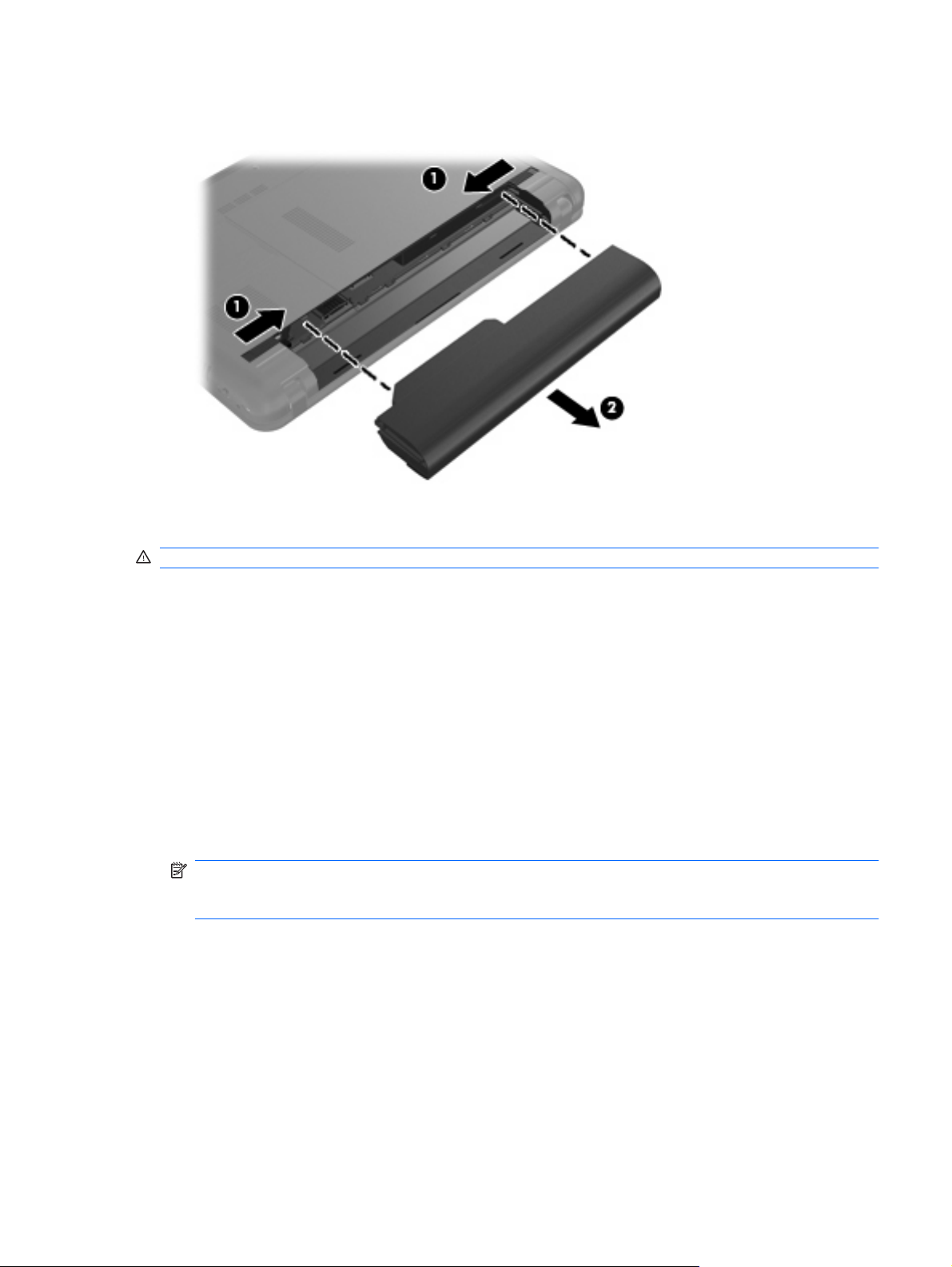
2. Glisaţi dispozitivele de eliberare a acumulatorului (1) pentru a elibera acumulatorul şi scoateţi
acumulatorul (2).
Încărcarea unui acumulator
AVERTISMENT! Nu încărcaţi acumulatorul computerului în timp ce sunteţi la bordul avionului.
Acumulatorul se încarcă oricând computerul este conectat la o sursă externă de alimentare printr-un
adaptor de c.a., un adaptor de alimentare opţional sau un produs de extindere opţional.
Acumulatorul se încarcă indiferent dacă computerul este oprit sau în uz, dar se încarcă mai rapid când
computerul este oprit.
Încărcarea poate dura mai mult dacă un acumulator este nou, a fost nefolosit timp de 2 săptămâni sau
mai mult sau este mult mai cald sau mai rece decât temperatura camerei.
Pentru a prelungi durata de viaţă a acumulatorului şi a optimiza precizia de afişare a nivelului de
încărcare a acumulatorului, urmaţi aceste recomandări:
Dacă încărcaţi un acumulator nou, încărcaţi-l complet înainte de a porni computerul.
●
Încărcaţi acumulatorul până când ledul pentru acumulator se stinge.
●
NOTĂ: Dacă computerul este pornit în timp ce acumulatorul se încarcă, indicatorul de încărcare
a acumulatorului din zona de notificare poate să indice o încărcare de 100% înainte ca acumulatorul
să fie complet încărcat.
Înainte de a încărca acumulatorul, lăsaţi-l să se descarce sub 5% dintr-o încărcare completă, prin
●
utilizare normală.
Dacă acumulatorul nu a fost utilizat timp de o lună sau mai mult, calibraţi acumulatorul în loc de
●
a-l încărca pur şi simplu.
Utilizarea alimentării de la acumulator 71

Ledul pentru acumulator afişează starea de încărcare:
Aprins: Acumulatorul se încarcă.
●
Clipitor: Pachetul de acumulatori care este singura sursă de alimentare disponibilă s-a descărcat.
●
Când acumulatorul atinge în nivel critic de încărcare, indicatorul luminos al acumulatorului începe
să clipească rapid.
Stins: Acumulatorul este încărcat complet, în funcţiune sau nu este instalat.
●
Maximizarea duratei de descărcare a acumulatorului
Timpul de descărcare a acumulatorului variază în funcţie de caracteristicile pe care le folosiţi când folosiţi
alimentarea de la acumulator. Timp maxim de încărcare se reduce treptat, pe măsură ce capacitatea
de stocare a acumulatorului de degradează natural.
Sfaturi pentru maximizarea timpului de descărcare a acumulatorului:
Reduceţi luminozitatea afişajului.
●
Selectaţi setarea Power saver (Economizor de energie) din Power Options (Opţiuni de
●
alimentare).
Scoateţi acumulatorul din computer când nu este folosit sau încărcat.
●
Stocaţi acumulatorul într-un loc uscat şi răcoros.
●
Gestionarea nivelurilor reduse de încărcare
Informaţiile din această secţiune descriu alertele şi răspunsurile sistemului setate din fabrică. Unele
alerte de încărcare redusă şi răspunsurile sistemului pot fi modificate utilizând Power Options (Opţiuni
de alimentare) din panoul de control din Windows. Utilizând Power Options (Opţiuni de alimentare),
preferinţele setate nu afectează indicatoarele luminoase.
Identificarea nivelurilor reduse de încărcare
Atunci când un acumulator, care este singura sursă de alimentare pentru computer, ajunge la un nivel
redus de încărcare, indicatorul luminos pentru acumulator clipeşte.
Dacă nivelul scăzut al acumulatorului nu este rezolvat, computerul intră în nivelul critic al acumulatorului
şi indicatorul luminos al acumulatorului începe să clipească rapid.
Când nivelul de încărcare este critic, computerul se comportă după cum urmează:
Dacă starea Hibernation (Hibernare) este activată şi computerul este pornit sau în starea Sleep
●
(Repaus), computerul iniţiază starea Hibernation (Hibernare).
Dacă starea Hibernation (Hibernare) este dezactivată şi computerul este pornit sau în starea Sleep
●
(Repaus), computerul rămâne scurtă vreme în starea Sleep (Repaus) şi apoi se opreşte şi pierde
toate informaţiile nesalvate.
72 Capitolul 8 Gestionarea consumului de energie

Rezolvarea unui nivel redus de încărcare
ATENŢIE: Pentru a reduce riscul de a pierde informaţii când computerul ajunge la un nivel critic de
încărcare şi iniţiază starea Hibernation (Hibernare), nu restabiliţi alimentarea cu energie înainte ca
indicatoarele luminoase de alimentare să se fi stins.
Rezolvarea unui nivel redus de încărcare când este disponibilă sursa de alimentare externă
Conectaţi unul din următoarele dispozitive:
▲
Adaptor de c.a.
●
Produs de extindere sau dispozitiv de andocare opţional
●
Adaptor de alimentare opţional
●
Rezolvarea unui nivel redus de încărcare când este disponibil un acumulator încărcat
1. Opriţi computerul sau iniţiaţi starea Hibernation (Hibernare).
2. Scoateţi acumulatorul descărcat, apoi introduceţi un acumulator încărcat.
3. Porniţi computerul.
Rezolvarea unui nivel redus de încărcare când este disponibilă sursa de alimentare
Iniţiaţi starea Hibernation (Hibernare).
▲
– sau –
Salvaţi lucrul şi opriţi computerul.
Rezolvarea unui nivel redus de încărcare când computerul nu poate ieşi din starea Hibernation (Hibernare)
Când computerul nu are suficientă energie pentru a ieşi din starea Hibernation (Hibernare), urmaţi aceşti
paşi:
1. Introduceţi un acumulator încărcat sau conectaţi computerul la o sursă de alimentare externă.
2. Ieş
iţi din starea Hibernation (Hibernare) apăsând butonul de alimentare.
Utilizarea alimentării de la acumulator 73

Calibrarea unui acumulator
Calibraţi un acumulator în următoarele condiţii:
Când afişarea nivelului de încărcare a acumulatorului pare a fi inexactă
●
Când observaţi o modificare importantă în timpul funcţionării acumulatorului
●
Chiar dacă un acumulator este des utilizat, nu este necesar să fie calibrat mai mult de o dată pe lună.
De asemenea, nu este necesar să calibraţi un acumulator nou.
Pasul 1: Încărcarea completă a acumulatorului
AVERTISMENT! Nu încărcaţi acumulatorul computerului în timp ce sunteţi la bordul avionului.
NOTĂ: Acumulatorul se încarcă indiferent dacă computerul este oprit sau în uz, dar se încarcă mai
rapid când computerul este oprit.
Pentru încărcarea completă a acumulatorului:
1. Introduceţi acumulatorul în computer.
2. Conectaţi computerul la un adaptor de c.a., la un adaptor de alimentare opţional, la un produs de
extindere opţional sau la un dispozitiv de andocare opţional, apoi conectaţi adaptorul sau
dispozitivul la o sursă de alimentare externă.
Indicatorul luminos pentru acumulator de pe computer se aprinde.
3. Lăsaţi dispozitivul conectat la sursa de alimentare externă până la încărcarea completă a
acumulatorului.
Indicatorul luminos pentru acumulator de pe computer se stinge.
Pasul 2: Dezactivarea stărilor Hibernation (Hibernare) şi Sleep (Repaus)
1. Faceţi clic pe pictograma indicatorului de încărcare a acumulatorului din zona de notificare, apoi
faceţi clic pe More power options (Mai multe opţiuni de alimentare).
– sau –
Selectaţi Start (Pornire) > Control Panel (Panou de control) > System and Security (Sistem şi
securitate) > Power Options (Opţiuni de alimentare).
2. Sub planul curent de alimentare, faceţi clic pe Change plan settings (Modificare setări plan).
3. Înregistraţi setările Turn off the display (Dezactivare ecran) enumerate pe coloana On battery
(Pe acumulator), astfel încât să le puteţi reseta după calibrare.
4. Schimbaţi setările Turn off the display (Dezactivare ecran) la Never (Niciodată).
5. Faceţi clic pe Change advanced power settings (Modificare setări de alimentare complexe).
6. Faceţi clic pe semnul plus de lângă Sleep (Repaus), apoi faceţi clic pe semnul plus de lângă
Hibernate after (Hibernare după).
7. Înregistraţi setarea On battery (Pe acumulator) sub
să o puteţi reseta după calibrare.
8. Modificaţi setarea On battery (Pe acumulator) la Never (Niciodată).
74 Capitolul 8 Gestionarea consumului de energie
Hibernate after (Hibernare după) astfel încât
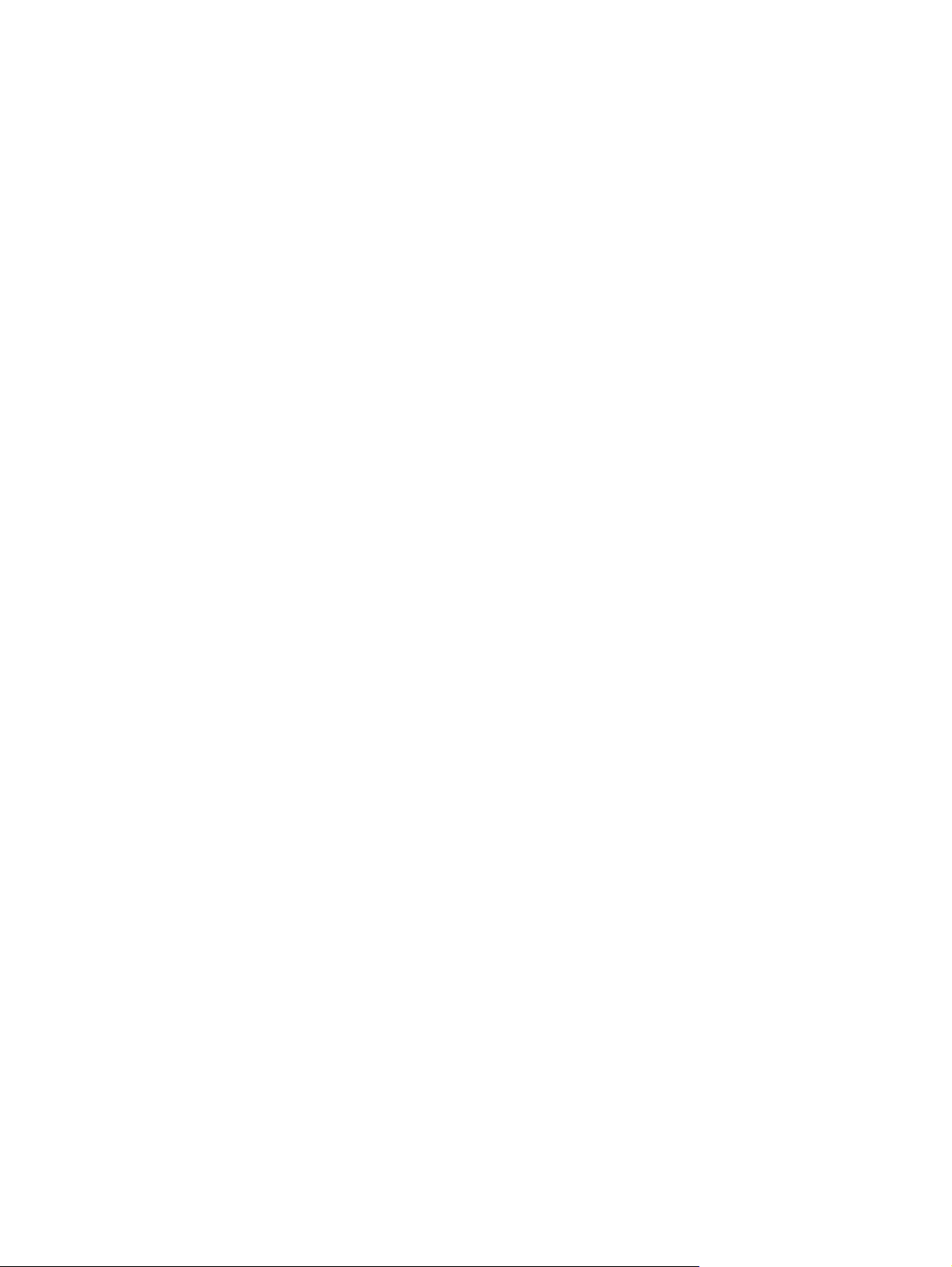
9. Faceţi clic pe OK.
10. Faceţi clic pe Save changes (Salvare modificări).
Utilizarea alimentării de la acumulator 75
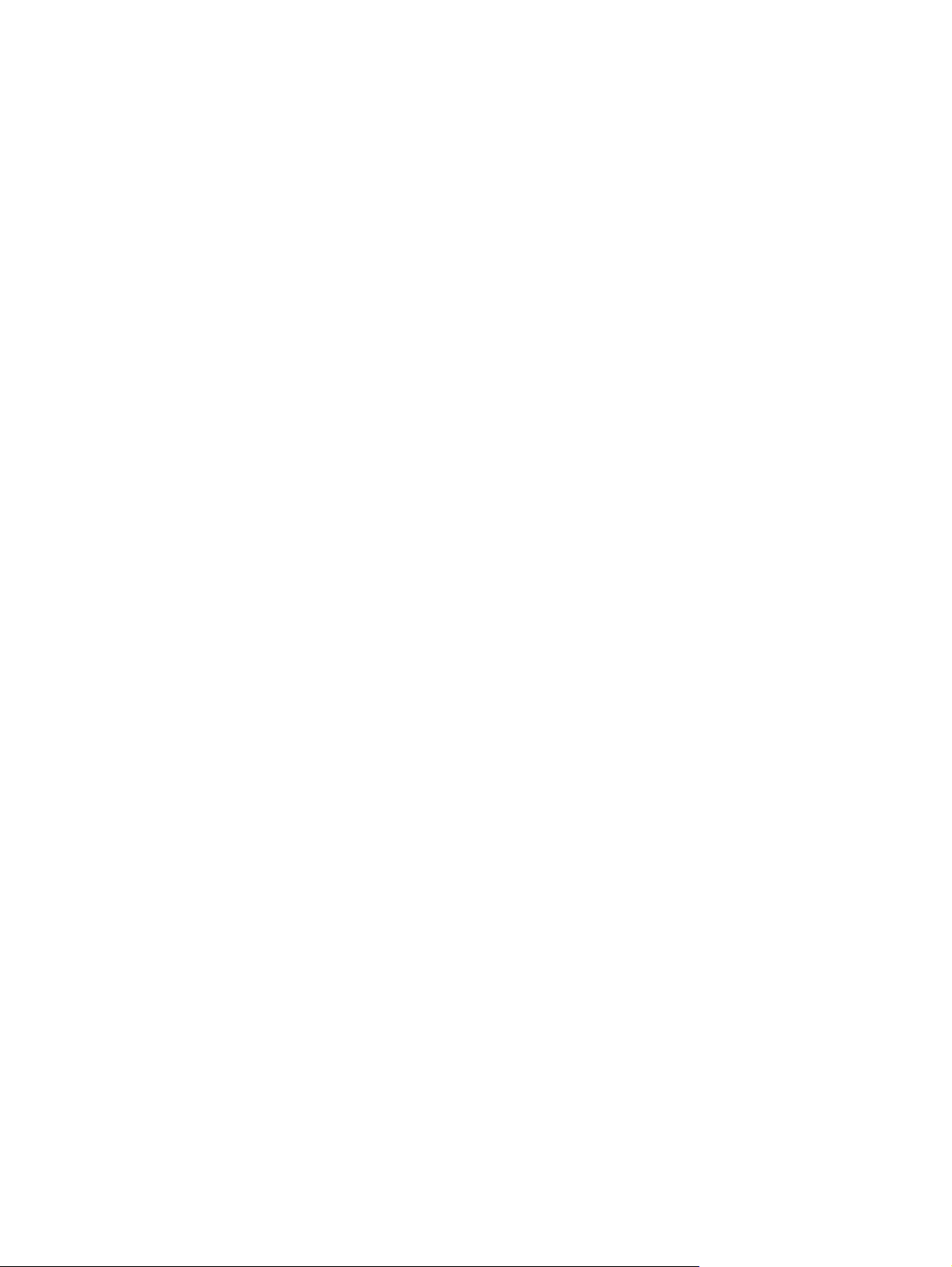
Pasul 3: Descărcarea acumulatorului
Computerul trebuie să rămână pornit în timp ce acumulatorul se descărcă. Acumulatorul se poate
descărca indiferent dacă utilizaţi sau nu computerul, dar se va descărca mai rapid în cazul în care utilizaţi
computerul.
Dacă intenţionaţi să lăsaţi computerul nesupravegheat în timpul descărcării, salvaţi informaţiile
●
înainte de începerea procedurii de descărcare.
Dacă utilizaţi ocazional computerul în timpul procedurii de descărcare şi aţi setat timpii de
●
întrerupere pentru economisirea energiei, trebuie să vă aşteptaţi la următorul comportament din
partea sistemului, în timpul procedurii de descărcare:
Monitorul nu se stinge automat.
◦
Viteza unităţii de disc nu descreşte automat când computerul este inactiv.
◦
Nu se realizează hibernarea iniţiată de sistem.
◦
Pentru a descărca un acumulator:
1. Deconectaţi computerul de la sursa de alimentare externă, dar nu
2. Utilizaţi computerul alimentat de la acumulator până când acesta se descarcă. Indicatorul luminos
pentru acumulator începe să clipească atunci când acumulatorul s-a descărcat la un nivel redus
de încărcare. Când acumulatorul este descărcat, indicatorul luminos pentru acumulator se stinge
şi computerul se opreşte.
Pasul 4: Reîncărcarea completă a acumulatorului
Pentru a reîncărca acumulatorul:
1. Conectaţi computerul la sursa de alimentare externă şi menţineţi alimentarea externă până la
reîncărcarea completă a acumulatorului. Când acumulatorul este reîncărcat, indicatorul luminos
pentru acumulator de pe computer se stinge.
Puteţi utiliza computerul în timp ce acumulatorul se reîncarcă, dar acumulatorul se încarcă mai
rapid când computerul este oprit.
2. Dacă computerul este oprit, porniţi-l când acumulatorul este încărcat complet şi indicatorul luminos
pentru acumulator s-a stins.
opriţi computerul.
76 Capitolul 8 Gestionarea consumului de energie
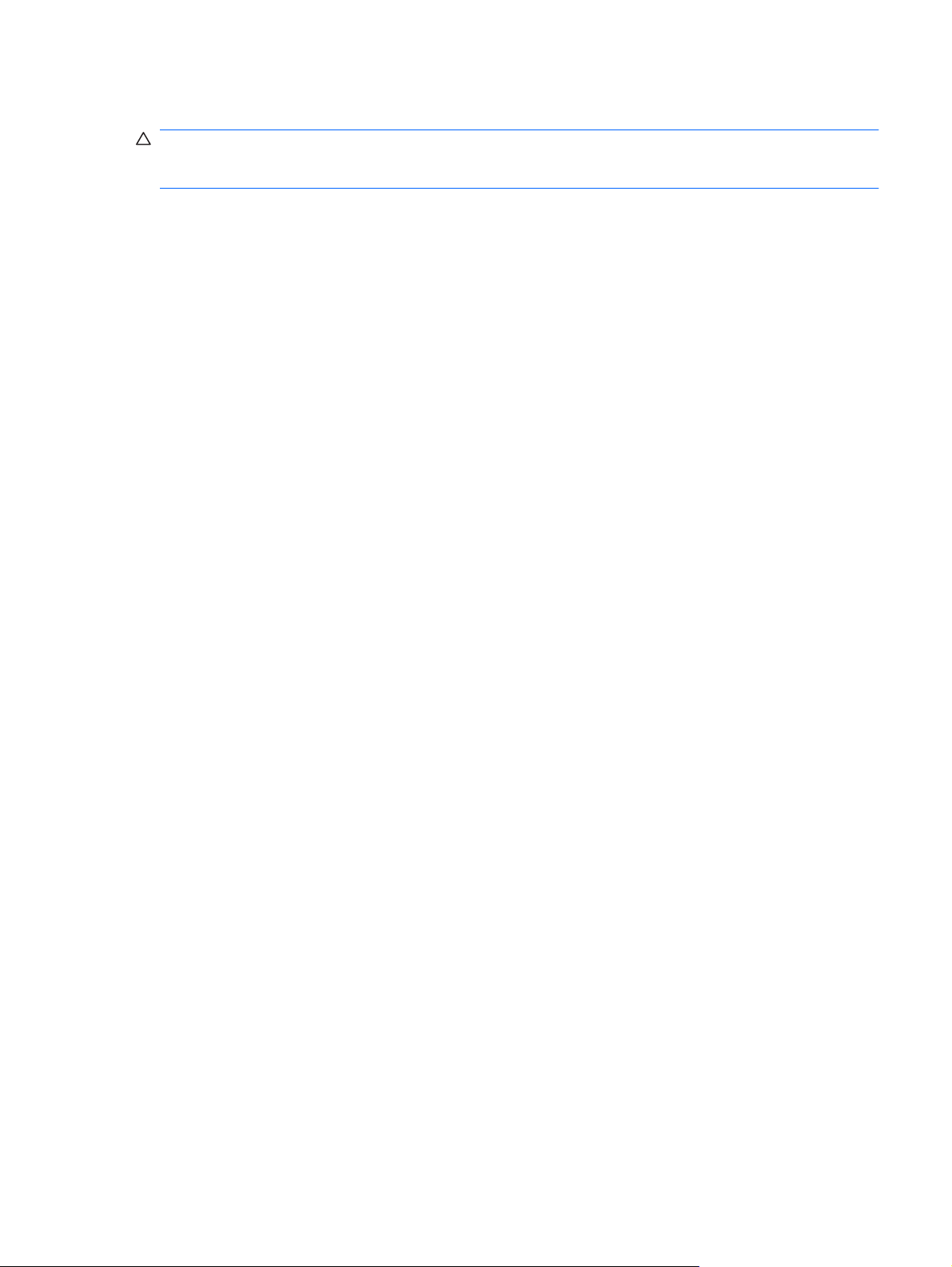
Pasul 5: Reactivarea stărilor Hibernation (Hibernare) şi Sleep (Repaus)
ATENŢIE: Imposibilitatea de a reactiva starea Hibernation (Hibernare) după calibrare, poate conduce
la descărcarea completă a acumulatorului şi la pierderea informaţiilor dacă computerul ajunge la un
nivel critic de încărcare.
1. Faceţi clic pe pictograma indicatorului de încărcare a acumulatorului din zona de notificare, apoi
faceţi clic pe More power options (Mai multe opţiuni de alimentare).
– sau –
Selectaţi Start (Pornire) > Control Panel (Panou de control) > System and Security (Sistem şi
securitate) > Power Options (Opţiuni de alimentare).
2. Sub planul curent de alimentare, faceţi clic pe Change plan settings (Modificare setări plan).
3. Reintroduceţi setările pe care le-aţi înregistrat pentru articolele din coloana On battery (Pe
acumulator).
4. Faceţi clic pe Change advanced power settings (Modificare setări de alimentare complexe).
5. Faceţi clic pe semnul plus de lângă Sleep (Repaus), apoi faceţi clic pe semnul plus de lângă
Hibernate after (Hibernare după).
6. Reintroduceţi setările pe care le-aţi înregistrat pentru On battery (Pe acumulator).
7. Faceţi clic pe OK.
8. Faceţi clic pe Save changes (Salvare modific
ări).
Utilizarea alimentării de la acumulator 77
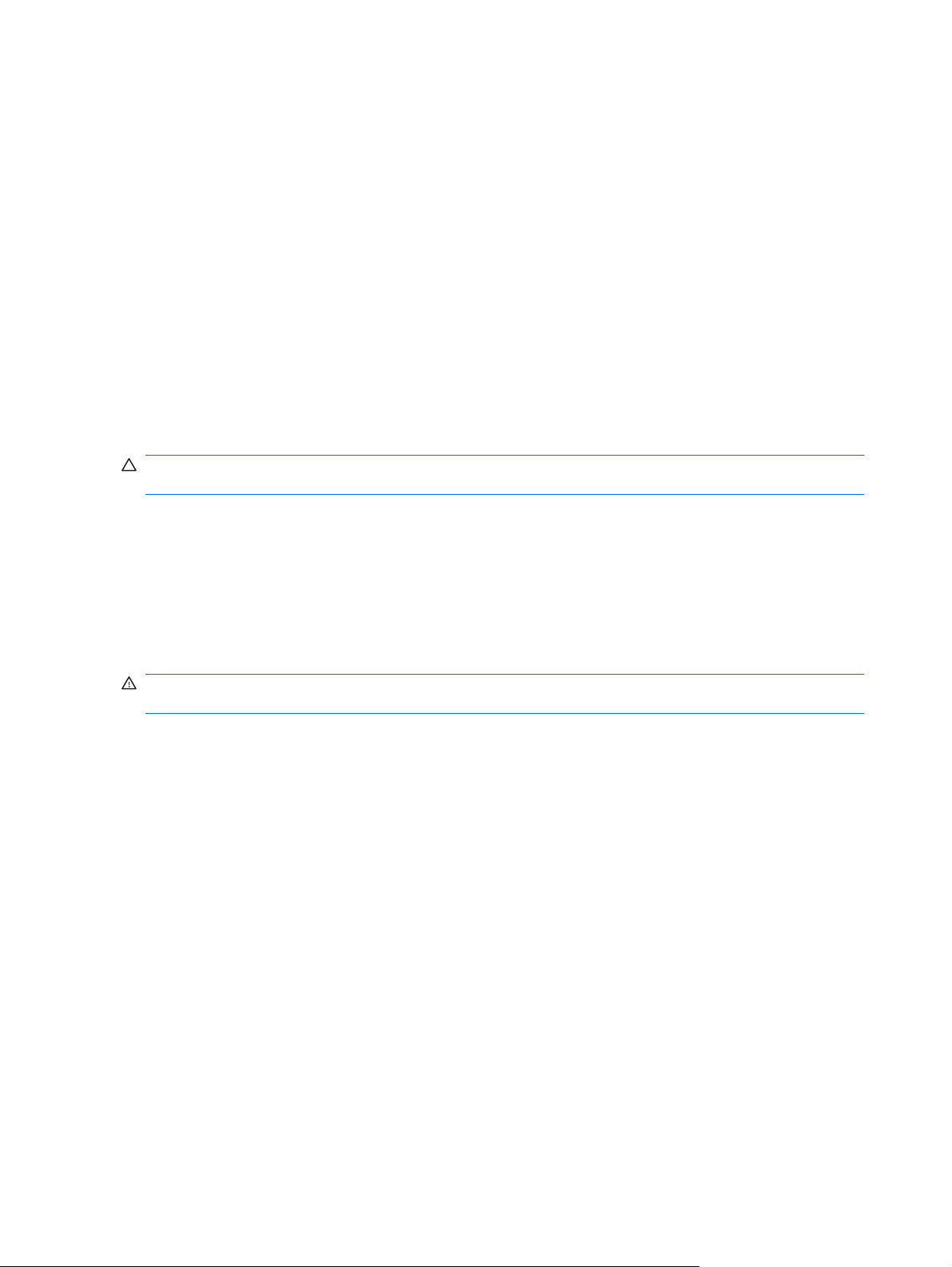
Conservarea energiei acumulatorului
Selectaţi Start (Pornire) > Control Panel (Panou de control) > System and Security (Sistem şi
●
securitate) > Power Options (Opţiuni de alimentare) > Power saver (Economizor de energie).
Dezactivaţi conexiunile la reţeaua fără fir şi la reţeaua locală (LAN) şi ieşiţi din aplicaţiile de modem
●
atunci când nu le utilizaţi.
Deconectaţi dispozitivele externe care nu sunt conectate la o sursă de alimentare externă, atunci
●
când nu le utilizaţi.
Opriţi, dezactivaţi sau scoateţi orice carduri media externe pe care nu le utilizaţi.
●
Utilizaţi comenzile rapide fn+f3 şi fn+f4 pentru a regla luminozitatea ecranului.
●
Dacă părăsiţi spaţiul de lucru, iniţia
●
computerul.
ţi starea Sleep (Repaus) sau Hibernation (Hibernare) sau opriţi
Depozitarea unui acumulator
ATENŢIE: Pentru a preveni deteriorarea unui acumulator, nu îl expuneţi la temperaturi ridicate pe
perioade mari de timp.
În cazul în care un computer nu va fi utilizat şi va fi deconectat de la alimentarea externă pentru mai
mult de 2 săptămâni, scoateţi acumulatorul şi depozitaţi-l separat.
Pentru a prelungi durata de încărcare a unui acumulator depozitat, plasaţi-l într-un loc uscat şi răcoros.
Calibraţi acumulatorul înainte de utilizare, dacă a fost depozitat mai mult de o lună.
Dezafectarea unui acumulator uzat
AVERTISMENT! Pentru a reduce riscul de incediu sau arsuri, nu demontaţi, nu spargeţi sau înţepaţi,
nu scurtcircuitaţi contactele externe şi nu aruncaţi în foc sau în apă.
Pentru informaţii suplimentare, consultaţi Regulatory, Safety and Environmental Notices (Note de
reglementare, siguranţă şi mediu).
78 Capitolul 8 Gestionarea consumului de energie

Oprirea computerului
ATENŢIE: Când computerul este oprit, toate informaţiile nesalvate se vor pierde.
Comanda Shut down (Oprire) închide toate programele deschise, inclusiv sistemul de operare, apoi
opreşte afişajul şi computerul.
Opriţi computerul în oricare din următoarele situaţii:
Când trebuie să înlocuiţi acumulatorul sau să accesaţi componente din interiorul computerului
●
Când conectaţi un dispozitiv hardware extern care nu se conectează la un port USB
●
Când computerul nu va fi utilizat şi va fi deconectat de la alimentarea externă pentru un timp
●
îndelungat
Cu toate că puteţi opri computerul de la butonul de alimentare, procedura recomandată este să folosiţi
comanda Shut down (Oprire) din Windows.
Pentru a opri computerul:
NOTĂ: În cazul în care computerul este în starea Sleep (Repaus) sau Hibernation (Hibernare), trebuie
mai întâi să ieşiţi din Sleep (Repaus) sau Hibernation (Hibernare) pentru ca închiderea să fie posibilă.
1. Salvaţi lucrările şi închideţi toate programele deschise.
2. Faceţi clic pe Start (Pornire).
3. Faceţi clic pe Shut down (Oprire).
Când computerul nu răspunde şi nu reuşiţi să utilizaţi procedurile anterioare de închidere, încercaţi
următoarele proceduri de urgenţă, în ordinea furnizată:
Apăsaţi ctrl+alt+delete, apoi faceţi clic pe butonul Power (Alimentare).
●
Apăsaţi şi menţineţi apăsat butonul de alimentare timp de cel puţin 5 secunde.
●
Deconectaţi computerul de la sursa de alimentare externă şi scoateţi acumulatorul.
●
Oprirea computerului 79

9 Securitate
Protecţia computerului
Caracteristicile standard furnizate de sistemul de operare Windows şi utilitarul de instalare diferit de
Windows pot proteja setările şi datele personale de diverse riscuri.
Parcurgeţi procedurile din acest capitol pentru a utiliza următoarele caracteristici:
Parole
●
Software firewall
●
Asistenţă antivirus (Norton Internet Security)
●
Actualizări de securitate esenţiale
●
NOTĂ: Soluţiile de securitate sunt concepute pentru a acţiona ca elemente de descurajare, dar este
posibil să nu respingă atacurile software sau să nu împiedice manevrarea greşită sau furtul
computerului.
NOTĂ: Înainte de a trimite computerul pentru service, ştergeţi toate setările de parole şi amprente.
Risc pentru computer Caracteristică de securitate
Utilizarea neautorizată a computerului
Acces neautorizat la date
Accesul neautorizat la utilitarul de instalare, setările de BIOS
şi alte informaţii de identificare a sistemului
Ameninţările actuale sau viitoare pentru computer Actualizări de securitate esenţiale de la Microsoft
Accesul neautorizat la un cont de utilizator Windows Parolă utilizator
QuickLock
●
Parolă de pornire
●
Software firewall
●
Actualizări Windows
●
Parola de administrator
80 Capitolul 9 Securitate
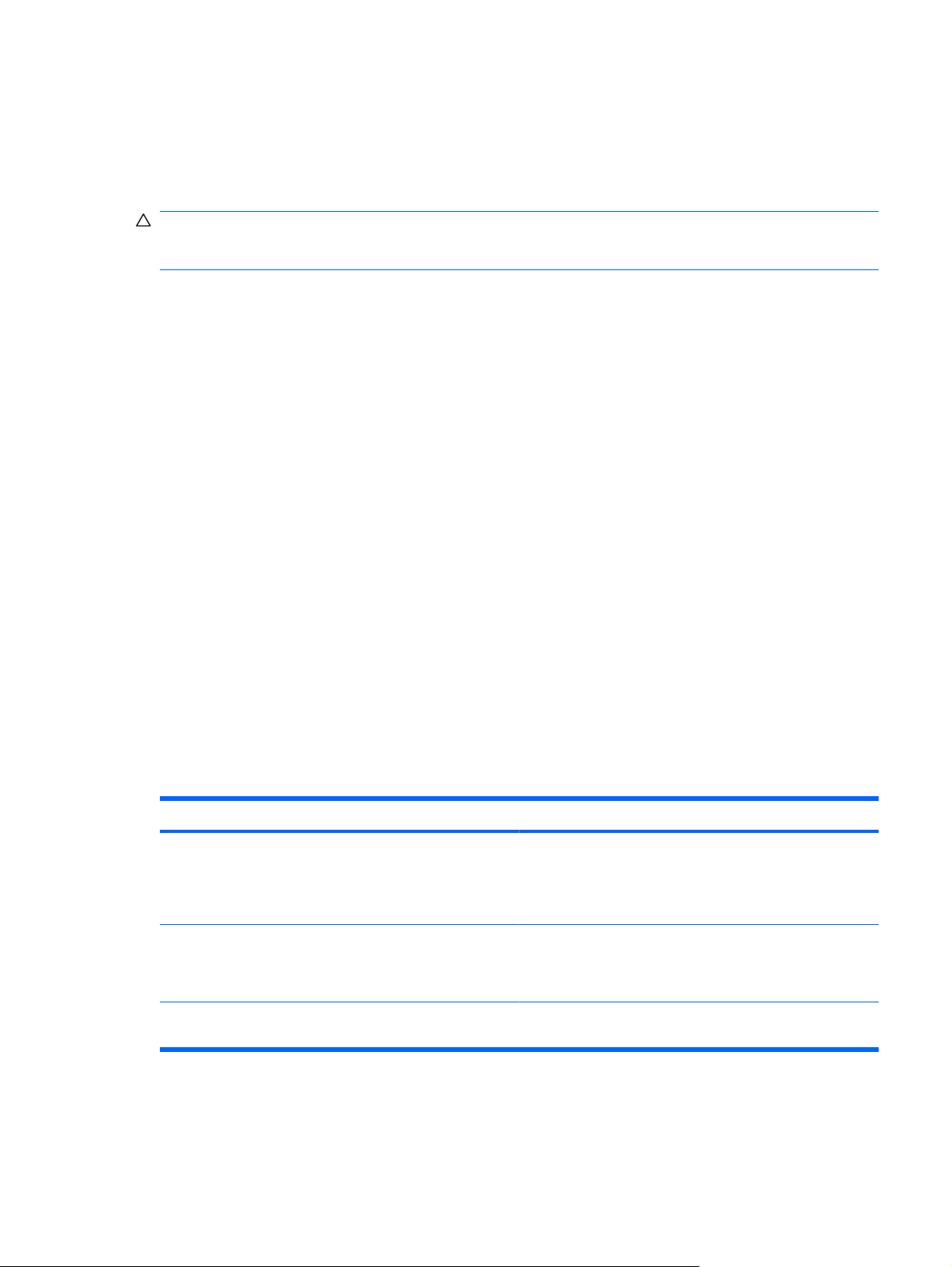
Utilizarea parolelor
O parolă este un grup de caractere pe care le alegeţi pentru a securiza informaţiile din computerul dvs.
Pot fi setate mai multe tipuri de parole, în funcţie de modul în care doriţi să controlaţi accesul la informaţii.
Parolele pot fi setate în Windows sau utilitarul de instalare diferit de Windows preinstalat pe computer.
ATENŢIE: Pentru a preveni blocarea computerului, notaţi fiecare parolă pe care o setaţi. Deoarece
majoritatea parolelor nu sunt afişate atunci când sunt setate, schimbate sau şterse, este esenţial să
notaţi fiecare parolă imediat şi să o păstraţi într-un loc sigur.
Puteţi folosi aceeaşi parolă pentru o caracteristică din utilitarul de instalare şi pentru o caracteristică de
securitate Windows. Puteţi de asemenea să folosiţi aceeaşi parolă pentru mai multe caracteristici din
utilitarul de instalare.
Folosiţi instrucţiunile următoare când setaţi o parolă în utilitarul de instalare:
O parolă poate fi orice combinaţie de până la 8 litere şi numere şi ţine seama de majuscule şi
●
minuscule.
O parolă setată în utilitarul de instalare trebuie să fie introdusă ca mesaj în utilitarul de instalare.
●
O parolă setată în Windows trebuie să fie introdusă ca mesaj în Windows.
Folosiţi următoarele sfaturi pentru crea şi salva parole:
La crearea parolelor, respectaţi cerinţele stabilite de program.
●
Notaţi parolele şi păstraţi-le într-un loc sigur, departe de computer.
●
Nu păstraţ
●
Nu folosiţi numele dvs. sau alte informaţii personale care ar putea fi uşor descoperite de cineva
●
i parolele într-un fişier de pe computer.
din afară.
Secţiunile următoare cuprind parolele Windows şi din utilitarul de instalare şi descriu funcţiile lor. Pentru
informaţii suplimentare despre parolele Windows, cum sunt parolele pentru economizoare de ecran,
selectaţi Start (Pornire) > Help and Support (Ajutor şi asistenţă).
Setarea parolelor în Windows
Parolă Funcţie
Parola de administrator Protejează accesul la nivelul de administrator al conţinutului
Parolă utilizator Protejează accesul la un cont de utilizator Windows.
QuickLock Protejează computerul necesitând introducerea unei parole în
computerului.
NOTĂ: Această parolă nu poate fi folosită pentru a accesa
conţinutul utilitarului de instalare.
Protejează de asemenea accesul la conţinutul computerului şi
trebuie să fie introdusă când ieşiţi din modul Sleep (Repaus)
sau Hibernation (Hibernare).
caseta de dialog de conectare la Windows înainte de a accesa
Utilizarea parolelor 81

Parolă Funcţie
computerul. După ce setaţi o parolă de utilizator sau de
administrator, parcurgeţi aceşti paşi:
1. Iniţiaţi QuickLock apăsând fn+f6.
2. Ieşiţi din QuickLock introducând parola de utilizator sau
de administrator Windows.
82 Capitolul 9 Securitate

Setarea parolelor în utilitarul de instalare
Parolă Funcţie
Parola de administrator*
Parolă de pornire*
*Pentru detalii despre fiecare dintre aceste parole, consultaţi subiectele următoare.
Parola de administrator
Parola dvs. de administrator protejează setările de instalare şi informaţiile de identificare a sistemului
din utilitarul de instalare. După ce este setată această parolă, trebuie să o introduceţi de fiecare dată
când accesaţi utilitarul de instalare.
Protejează accesul la utilitarul de instalare.
●
După ce este setată această parolă, ea trebuie să fie
●
introdusă de fiecare dată când accesaţi utilitarul de
instalare.
ATENŢIE: Dacă uitaţi parola de administrator, nu puteţi
accesa utilitarul de instalare.
Protejează accesul la conţinutul computerului.
●
După ce această parolă este setată, ea trebuie să fie
●
introdusă de fiecare dată când porniţi sau reiniţializaţi
computerul sau când ieşiţi din modul Hibernation
(Hibernare).
ATENŢIE: Dacă uitaţi parola de pornire, nu puteţi porni sau
reiniţializa computerul sau ieşi din modul Hibernation
(Hibernare).
Parola dvs. de administrator nu este interschimbabilă cu o parolă de administrator setată în Windows,
nici nu este afişată atunci când este setată, introdusă, schimbată sau ştearsă. Asiguraţi-vă că notaţi
parola şi o păstraţi într-un loc sigur.
Utilizarea parolelor 83
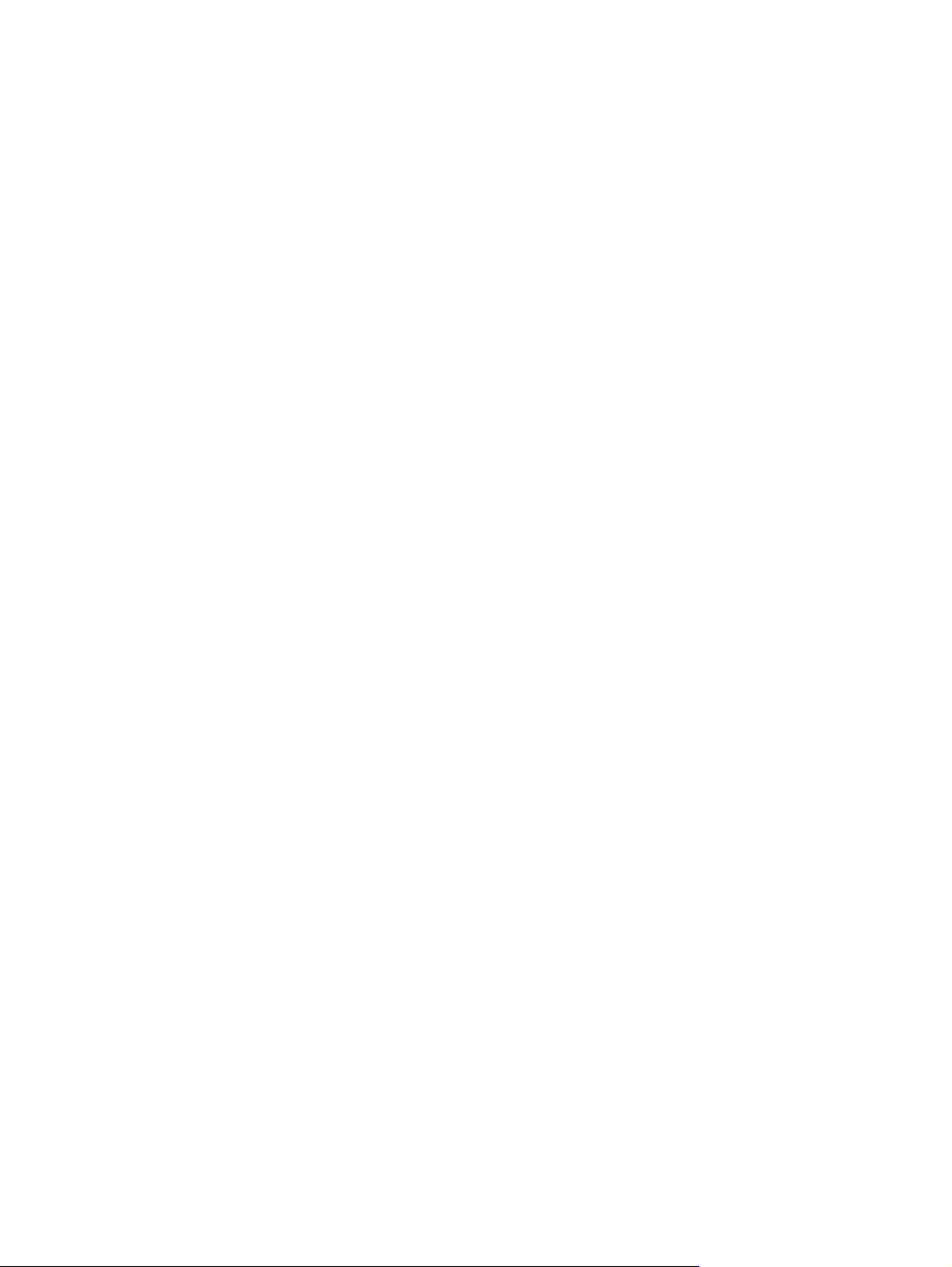
Gestionarea unei parole de administrator
Pentru a seta, schimba sau şterge această parolă, parcurgeţi aceşti paşi:
1. Deschideţi utilitarul de instalare pornind sau reiniţializând computerul. În timp ce mesajul “Press
the ESC key for Startup Menu” (Apasă tasta ESC pentru meniul de instalare) este afişat pe ecran
în colţul din stânga jos, apăsaţi f10.
– sau –
Deschideţi utilitarul de instalare pornind sau reiniţializând computerul. În timp ce mesajul “Press
the ESC key for Startup Menu” (Apasă tasta ESC pentru meniul de instalare) este afişat pe ecran
în colţul din stânga jos, apăsaţi esc. Când este afişat meniul de instalare, apăsaţi f10.
2. Folosiţi tastele săgeţi pentru a selecta Security (Securitate) > Set Administrator Password
(Setare parolă administrator) şi apoi apăsaţi enter.
Pentru a seta o parolă de administrator, tastaţi parola în câmpurile Enter New Password
●
(Introducere parolă nouă) ş
apăsaţi enter.
Pentru a schimba o parolă de administrator, tastaţi parola actuală în câmpul Enter Current
●
Password (Introducere parolă curentă), tastaţi parola nouă în câmpurile Enter New
Password (Introducere parolă nouă) şi Confirm New Password (Confirmare parolă nouă)
şi apoi apăsaţi enter.
Pentru a şterge o parolă de administrator, tastaţi parola curentă în câmpul Enter Password
●
(Introducere parolă) şi apoi apăsaţi enter de 4 ori.
i Confirm New Password (Confirmare parolă nouă) şi apoi
3. Pentru a salva schimbările şi a ieşi din Setup Utility (Utilitarul de instalare), folosiţi tastele săgeţi
pentru a selecta Exit (Ieşire) >
Schimbările dvs. intră în vigoare când reporniţi computerul.
Introducerea unei parole de administrator
La mesajul Enter Password (Introducere parolă), tastaţi parola de administrator şi apoi apăsaţi enter.
După 3 încercări nereuşite de a introduce parola de administrator, trebuie să reiniţializaţi computerul şi
să încercaţi din nou.
Parolă de pornire
Parola de pornire împiedică utilizarea neautorizată a computerului. După ce această parolă este setată,
ea trebuie să fie introdusă de fiecare dată când porniţi sau reiniţializaţi computerul sau când ieşiţi din
modul Hibernation (Hibernare). O parolă de pornire nu este afişată atunci când este setată, introdusă,
schimbată sau ştearsă.
Exit Saving Changes (Ieşire salvare schimbări).
84 Capitolul 9 Securitate

Gestionarea unei parole de pornire
Pentru a seta, schimba sau şterge această parolă, parcurgeţi aceşti paşi:
1. Deschideţi utilitarul de instalare pornind sau reiniţializând computerul. În timp ce mesajul “Press
the ESC key for Startup Menu” (Apasă tasta ESC pentru meniul de instalare) este afişat pe ecran
în colţul din stânga jos, apăsaţi f10.
– sau –
Deschideţi utilitarul de instalare pornind sau reiniţializând computerul. În timp ce mesajul “Press
the ESC key for Startup Menu” (Apasă tasta ESC pentru meniul de instalare) este afişat pe ecran
în colţul din stânga jos, apăsaţi esc. Când este afişat meniul de instalare, apăsaţi f10.
2. Folosiţi tastele săgeţi pentru a selecta Security (Securitate) > Set Power-On Password (Setare
parolă pornire) şi apoi apăsaţi enter.
Pentru a seta o parolă de pornire, tastaţi parola în câmpurile Enter New Password
●
(Introducere parolă nouă)
apăsaţi enter.
Pentru a schimba o parolă de pornire, tastaţi parola actuală în câmpul Enter Current
●
Password (Introducere parolă curentă), tastaţi parola nouă în câmpurile Enter New
Password (Introducere parolă nouă) şi Confirm New Password (Confirmare parolă nouă)
şi apoi apăsaţi enter.
Pentru a şterge o parolă de pornire, tastaţi parola curectă în câmpul Enter Current
●
Password (Introducere parolă curentă) şi apoi apăsaţi enter de 4 ori.
şi Confirm New Password (Confirmare parolă nouă) şi apoi
3. Pentru a salva schimbările şi a ieşi din Setup Utility (Utilitarul de instalare), folosiţi tastele săgeţi
pentru a selecta Exit
(Ieşire) > Exit Saving Changes (Ieşire salvare schimbări).
Schimbările dvs. intră în vigoare când reporniţi computerul.
Introducerea unei parole de pornire
La mesajul Enter Password (Introducere parolă), tastaţi parola şi apoi apăsaţi enter. După 3 încercări
nereuşite de a introduce parola, trebuie să reiniţializaţi computerul şi să încercaţi din nou.
Utilizarea parolelor 85

Utilizarea software-ului antivirus
Când utilizaţi computerul pentru a accesa e-mailul sau Internetul, îl expuneţi la viruşi de computer care
pot dezactiva sistemul de operare, aplicaţiile sau programele utilitare, determinând funcţionarea
anormală a acestora.
NOTĂ: HP recomandă să actualizaţi întotdeauna software-ul antivirus pentru a ajuta la protecţia
computerului dvs.
Un software antivirus poate detecta majoritatea viruşilor, îi poate distruge şi, în majoritatea cazurilor,
poate repara defecţiunile provocate de aceştia. Pentru a asigura o protecţie continuă împotriva viruşilor
noi descoperiţi, software-ul antivirus trebuie să fie actualizat la zi.
Pe computer este preinstalat Norton Internet Security, un program antivirus.
Versiunea dvs. de Norton Internet Security include 60 de zile de actualizări gratuite. Se recomandă
●
cu insistenţă să protejaţi computerul împotriva viruşilor şi după trecerea perioadei de 60 de zile,
cumpărând serviciul de actualizare extins. Instrucţiunile pentru utilizarea şi actualizarea softwareului Norton Internet Security şi pentru cumpărarea serviciului de actualizare prelungit sunt furnizate
în program.
Pentru a accesa Norton Internet Security sau pentru a obţine mai multe informaţii despre acesta,
●
faceţi clic pe Start (Pornire) > All Programs (Toate programele) > Norton Internet Security.
NOTĂ: HP recomandă să actualizaţi întotdeauna software-ul antivirus pentru a ajuta la protecţia
computerului dvs.
NOTĂ: Pentru informaţii suplimentare despre viruşii de computer, tastaţi viruses (viruşi) în caseta
de căutare din Help and Support (Ajutor şi asistenţă).
Utilizarea software-ului firewall
Când folosiţi computerul pentru e-mail, reţea sau acces la Internet, persoane neautorizate pot încerca
să acceseze computerul, fişierele personale sau informaţii despre dvs. Folosiţi software-ul firewall
preinstalat pe computer pentru a vă proteja informaţiile cu caracter privat.
Caracteristicile firewall-ului includ conectarea şi raportarea activităţii de reţea şi monitorizarea automată
a tuturor intrărilor şi ieşirilor de trafic. Consultaţi ghidul utilizatorului firewall-ului sau contactaţi
producătorul firewall-ului pentru informaţii suplimentare.
NOTĂ: În anumite împrejurări un firewall poate bloca accesul la jocurile pe Internet, poate interfera
cu imprimanta sau partajarea fişierelor în reţea sau poate bloca fişiere ataşate la e-mail autorizate.
Pentru a rezolva temporar problema, dezactivaţi firewall-ul, efectuaţi activitatea dorită şi apoi reactivaţi
firewall-ul. Pentru a rezolva permanent problema, reconfiguraţi firewall-ul.
86 Capitolul 9 Securitate

Instalarea actualizărilor critice
ATENŢIE: Microsoft trimite mesaje de alertă privind actualizările esenţiale. Pentru a proteja
computerul de încălcările securităţii şi viruşii de computer, instalaţi toate actualizările esenţiale din
Microsoft imediat ce primiţi un mesaj de alertă.
Este posibil ca unele actualizări la sistemul de operare şi alt software să fi devenit disponibile după ce
computerul a fost livrat. Pentru a vă asigura că toate actualizările disponibile sunt instalate pe computer,
respectaţi aceste instrucţiuni:
Executaţi Windows Update (Actualizarea Windows) cât mai curând după ce aţi instalat computerul.
●
Folosiţi link-ul de actualizare de la Start (Pornire) > All Programs (Toate programele) > Windows
Update (Actualizare Windows).
Executaţi Windows Update (Actualizare Windows) la intervale regulate, de exemplu o dată pe lună.
●
Obţineţi actualizările la Windows şi alte programe Microsoft, atunci când sunt publicate, de pe site-
●
ul web Microsoft şi prin link-ul de actualizare din Help and Support (Ajutor şi asistenţă).
Instalarea actualizărilor critice 87

10 Actualizări software
Versiunile actualizate ale software-ului furnizat cu computerul pot fi disponibile pe site-ul Web HP.
Majoritatea actualizărilor software şi BIOS de pe site-ul Web HP sunt incluse în fişiere compresate
numite SoftPaqs.
Unele pachete de descărcare conţin un fişier numit Readme.txt, care conţine informaţii despre instalarea
şi depanarea fişierului.
Pentru a actualiza software-ul, urmaţi aceşti paşi, care sunt explicaţi în continuarea acestui ghid:
1. Identificaţi modelul computerului, categoria produsului şi seria sau familia. Pregătiţi-vă pentru o
actualizare BIOS identificând versiunea BIOS instalată în prezent pe computer.
Dacă computerul dvs. este conectat la o reţea, consultaţi administratorul de reţea înainte de
instalarea oricăror actualizări de software, în special actualizările BIOS ale sistemului.
NOTĂ: BIOS-ul sistemului computerului este stocat pe memoria ROM a sistemului. BIOS-ul
iniţializează sistemul de operare, stabileşte cum va interacţiona computerul cu dispozitivele
hardware şi asigură transferul de date între dispozitivele hardware, inclusiv data şi ora.
2. Accesaţi actualizările de pe site-ul Web HP la http://www.hp.com.
3. Instalaţi actualizările.
88 Capitolul 10 Actualizări software

Actualizarea BIOS-ului
Pentru a actualiza BIOS-ul, stabiliţi mai întâi ce versiune de BIOS aveţi în momentul respectiv şi apoi
descărcaţi şi instalaţi noul BIOS.
Determinarea versiunii de BIOS
Pentru a stabili dacă actualizările de BIOS disponibile conţin versiuni ulterioare de BIOS faţă de cele
instalate în momentul respectiv pe computerul dvs., trebuie să cunoaşteţi versiunea de BIOS a
sistemului instalată în momentul respectiv.
Informaţiile despre versiunea de BIOS (cunoscute şi sub numele de ROM date (Data ROM) şi System
BIOS (BIOS sistem)) pot fi afişate deschizând Setup Utility (Utilitar de instalare).
Pentru a afişa informaţiile despre BIOS:
1. Deschideţi utilitarul de instalare pornind sau reiniţializând computerul. În timp ce mesajul “Press
the ESC key for Startup Menu” (Apasă tasta ESC pentru meniul de instalare) este afişat pe ecran
în colţul din stânga jos, apăsaţi f10.
– sau –
Deschideţi utilitarul de instalare pornind sau reiniţializând computerul. În timp ce mesajul “Press
the ESC key for Startup Menu” (Apasă tasta ESC pentru meniul de instalare) este afişat pe ecran
în colţul din stânga jos, apăsaţi esc. Când este afişat meniul de instalare, apăsaţi f10.
2. Dacă Setup Utility (Utilitarul de instalare) nu se deschide când sunt afişate informaţiile despre
sistem, folosiţi tastele să
Când este selectat meniul principal, sunt afişate informaţiile despre BIOS şi alte informaţii despre
sistem.
3. Pentru a ieşi din Setup Utility (Utilitar de instalare), folosiţi tastele săgeţi pentru a selecta Exit
(Ieşire) > Exit Discarding Changes (Ieşire cu abandonarea schimbărilor) şi apoi apăsaţi enter.
geţi pentru a selecta meniul Main (Principal).
Descărcarea unei actualizări de BIOS
ATENŢIE: Pentru a împiedica deteriorarea computerului sau o instalare nereuşită, descărcaţi şi
instalaţi o actualizare BIOS numai atunci când computerul este conectat la o sursă de alimentare externă
fiabilă folosind un adaptor de c.a. Nu descărcaţi sau instalaţi o actualizare de BIOS când computerul
rulează cu alimentare de la acumulator, este andocat într-un dispozitiv de andocare opţional sau
conectat la o sursă de alimentare opţională. În timpul descărcării şi instalării, urmaţi aceste instrucţiuni:
Nu deconectaţi alimentarea de la computer deconectând cablul de alimentare de la priza de c.a.
Nu opriţi computerul şi nu iniţiaţi regimul de aşteptare sau de hibernare.
Nu introduceţi, scoateţi, conectaţi sau deconectaţi orice dispozitiv, cablu sau cordon.
Actualizarea BIOS-ului 89

Pentru a descărca o actualizare de BIOS:
1. Accesaţi pagina de pe site-ul Web HP care oferă software pentru computerul dvs.:
Selectaţi Start (Pornire) > Help and Support (Ajutor şi asistenţă) > Maintain (Întreţinere) >
Software Updates (Actualizări software).
2. Urmaţi instrucţiunile de pe ecran pentru a identifica computerul şi accesaţi actualizarea BIOS pe
care doriţi să o descărcaţi.
3. În zona de descărcare, parcurgeţi aceşti paşi:
a. Identificaţi actualizarea BIOS care este mai recentă decât versiunea BIOS instalată în
momentul respectiv pe computer. Notaţi data actualizării, numele sau alt element de
identificare. Este posibil să aveţi nevoie de aceste informaţii pentru a localiza ultima
actualizare, după ce a fost descărcată pe unitatea de disc.
b. Urmaţi instrucţiunile de pe ecran pentru a descărca selecţia dvs. pe unitatea de disc.
ineţi calea spre locaţia de pe unitatea dvs. de disc une trebuie să fie descărcată
Reţ
actualizarea BIOS. Trebuie să accesaţi această cale când sunteţi gata să instalaţi
actualizarea.
NOTĂ: Dacă conectaţi computerul la o reţea, consultaţi administratorul de reţea înainte de
instalarea oricăror actualizări de software, în special actualizările BIOS ale sistemului.
Procedurile de instalare a BIOS-ului variază. Urmaţi orice instrucţiuni care sunt afişate pe ecran după
ce descărcarea este încheiată. Dacă nu sunt afişate instrucţiuni, parcurgeţi aceşti paşi:
1. Deschideţi Windows Explorer selectând Start (Pornire) > Computer.
2. Faceţi dublu clic pe unitatea de disc desemnată. Unitatea de disc desemnată este în general Discul
local (C:).
3. Folosind calea unităţii de disc pe care aţi notat-o mai devreme, deschideţi folderul de pe unitatea
de disc care conţine actualizarea.
4. Faceţi dublu clic pe fişierul care are o extensie .exe (de exemplu, numefişier.exe).
Instalarea BIOS-ului începe.
5. Încheiaţi instalarea urmând instrucţiunile de pe ecran.
NOTĂ: După ce un mesaj de pe ecran raportează o instalare reuşită, puteţi şterge fişierul descărcat
de pe unitatea de disc.
90 Capitolul 10 Actualizări software
